Phemex Opinn reikningur - Phemex Iceland - Phemex Ísland
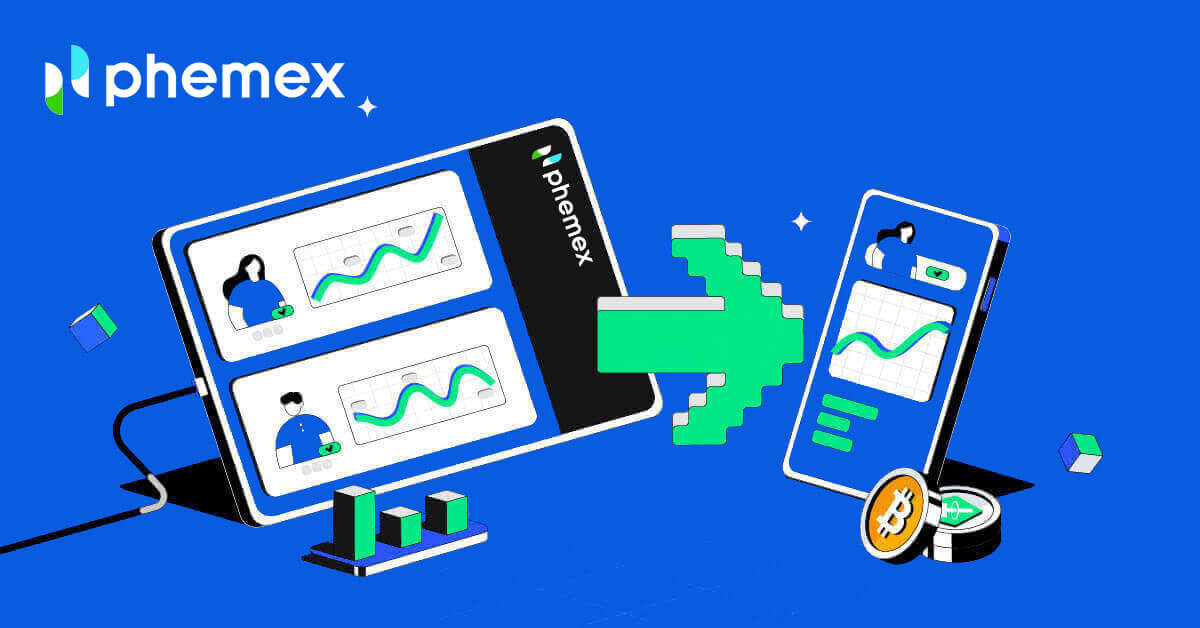
Hvernig á að opna reikning á Phemex
Hvernig á að opna reikning á Phemex með tölvupósti
1. Til að búa til Phemex reikning, smelltu á " Nýskráning núna " eða " Skráðu þig með tölvupósti ". Þetta mun taka þig á skráningareyðublaðið.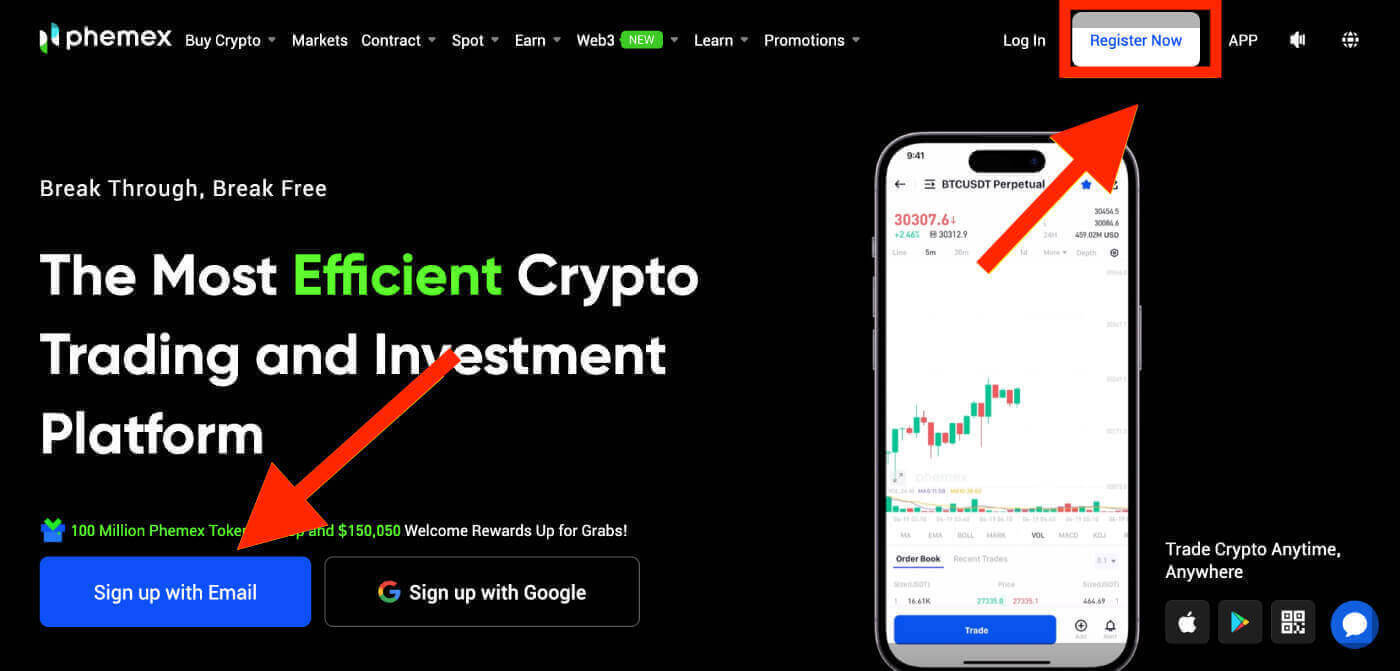
Athugið : Vinsamlegast hafðu í huga að lykilorðið þitt ætti að vera að minnsta kosti 8 stöfum, sambland af lágstöfum og hástöfum, tölustöfum og sérstöfum .
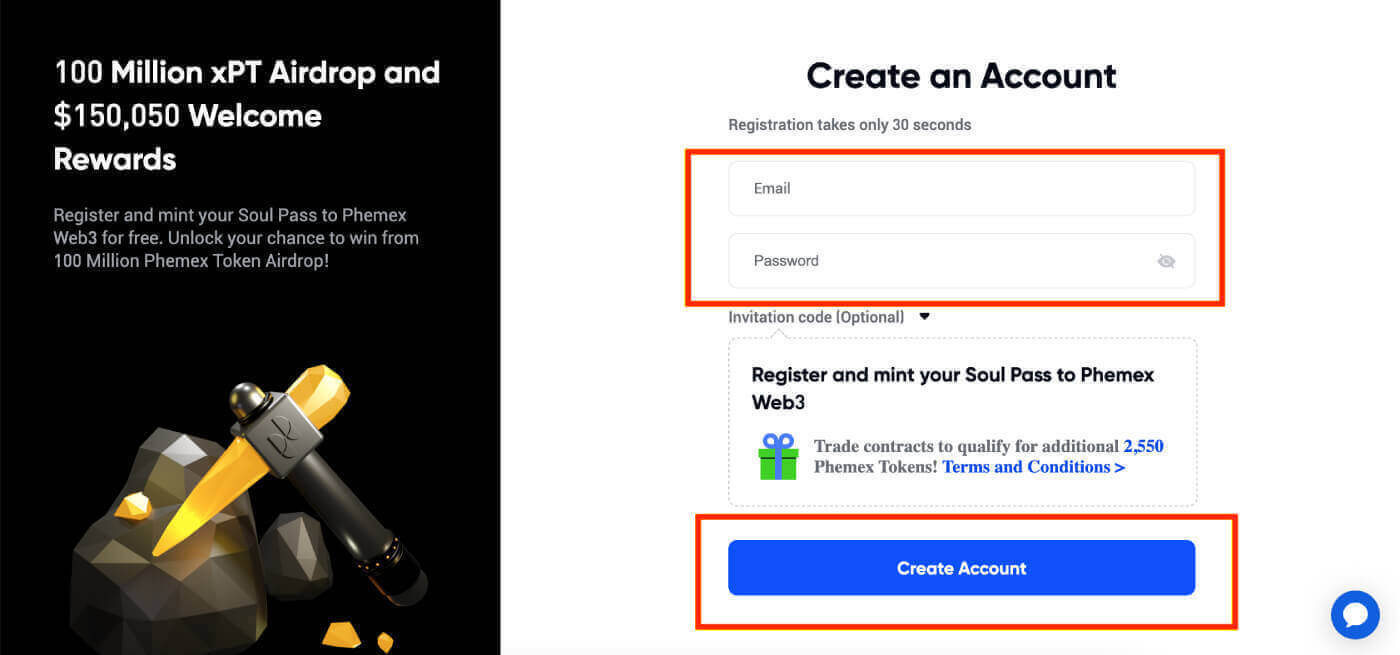
3. Þú færð tölvupóst með 6 stafa staðfestingarkóða og staðfestingarpósthlekk . Sláðu inn kóðann eða smelltu á " Staðfesta tölvupóst ".
Hafðu í huga að skráningartengillinn eða kóðinn gildir aðeins í 10 mínútur .

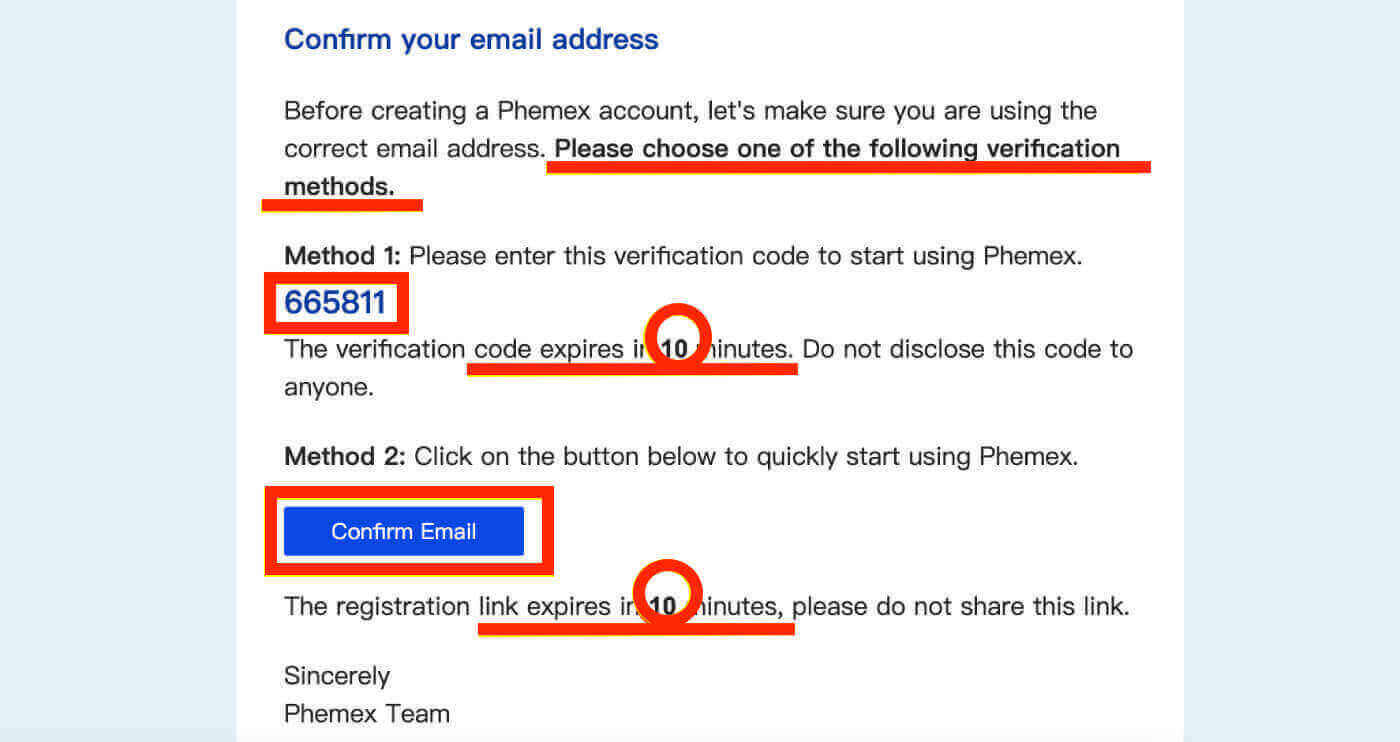
4. Þú getur skoðað viðmót heimasíðunnar og byrjað að njóta dulritunargjaldmiðilsferðarinnar strax.
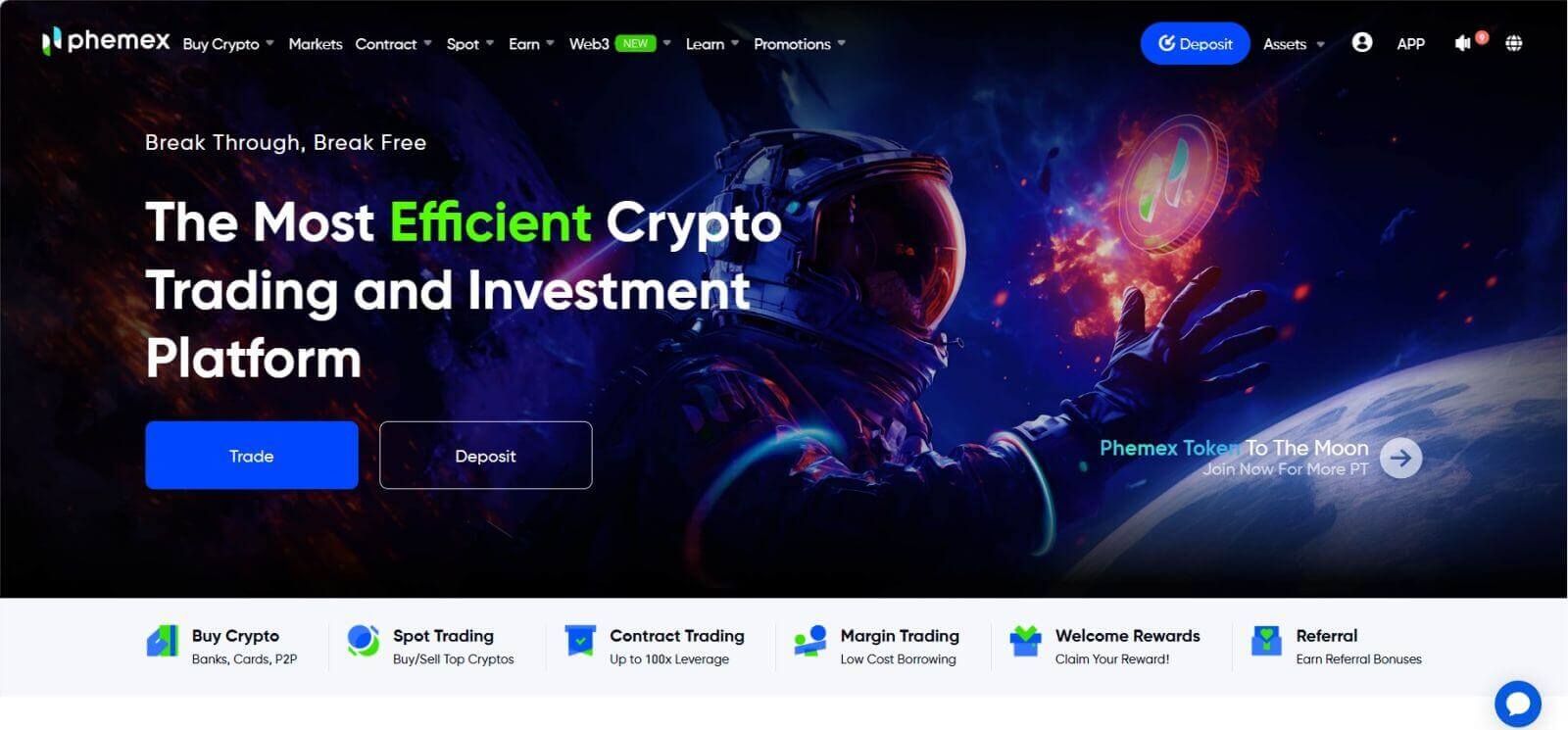
Hvernig á að opna reikning á Phemex með Google
Þú getur líka búið til Phemex reikning með því að nota Google með því að fylgja þessum skrefum:
1. Til að fá aðgang að Phemex skaltu velja " Skráðu þig með Google " valkostinn. Þetta mun vísa þér á síðuna þar sem þú getur fyllt út skráningareyðublaðið. Eða þú getur smellt á " Nýskráning núna ". 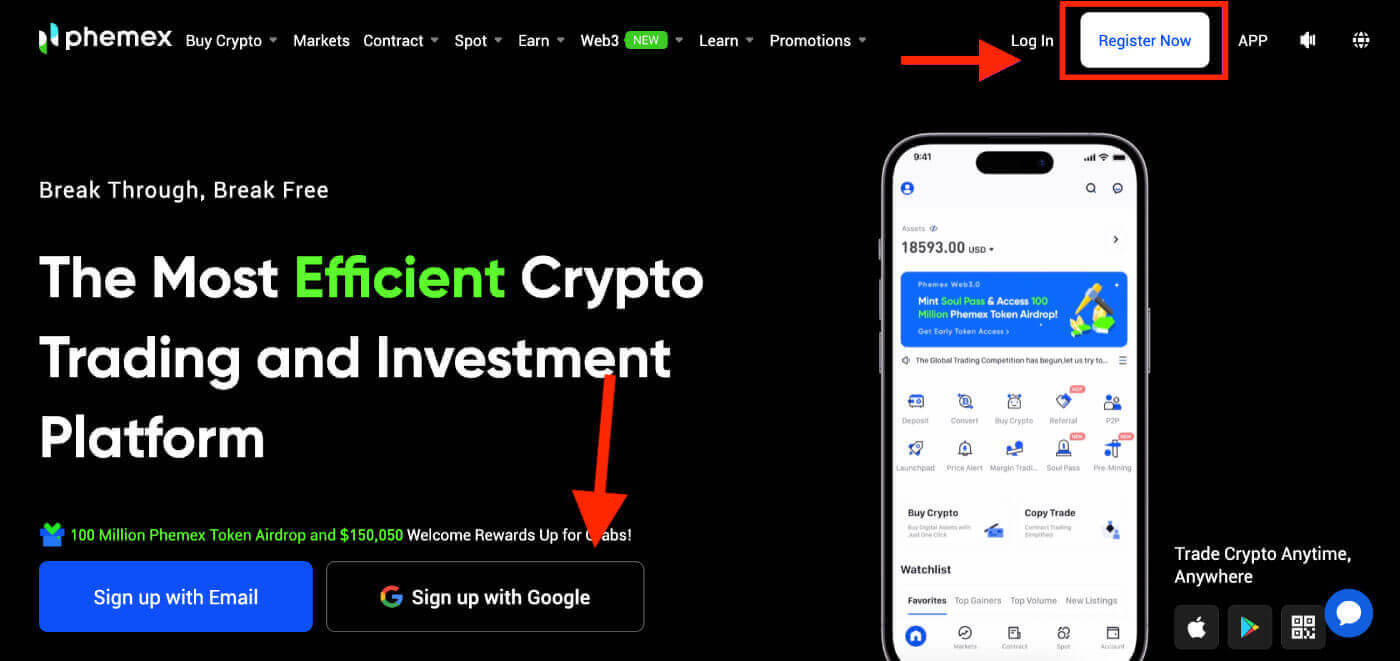
2. Smelltu á " Google ". 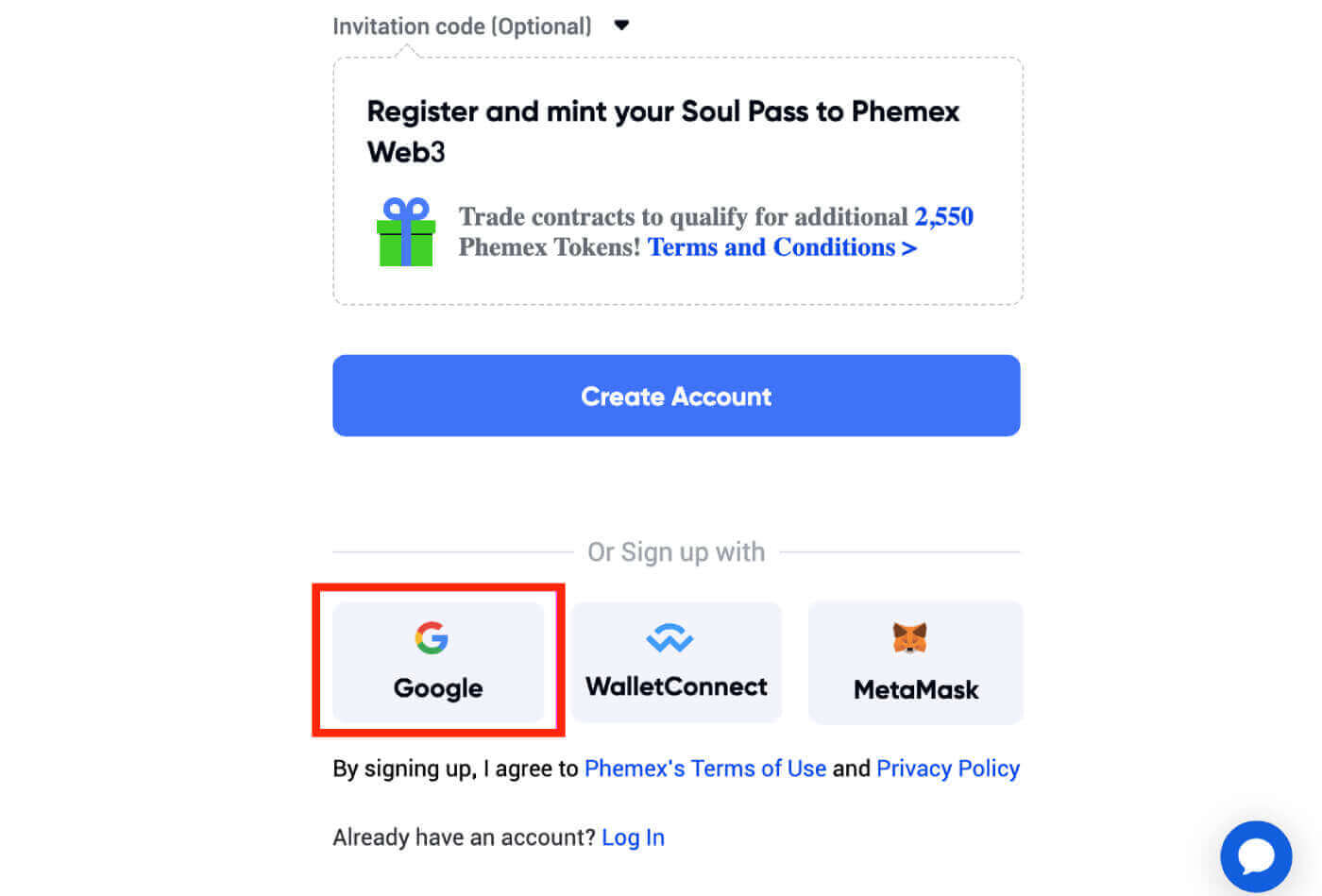
3. Innskráningargluggi mun birtast þar sem þú verður beðinn um að slá inn tölvupóstinn þinn eða símann þinn og smelltu síðan á " Næsta ". 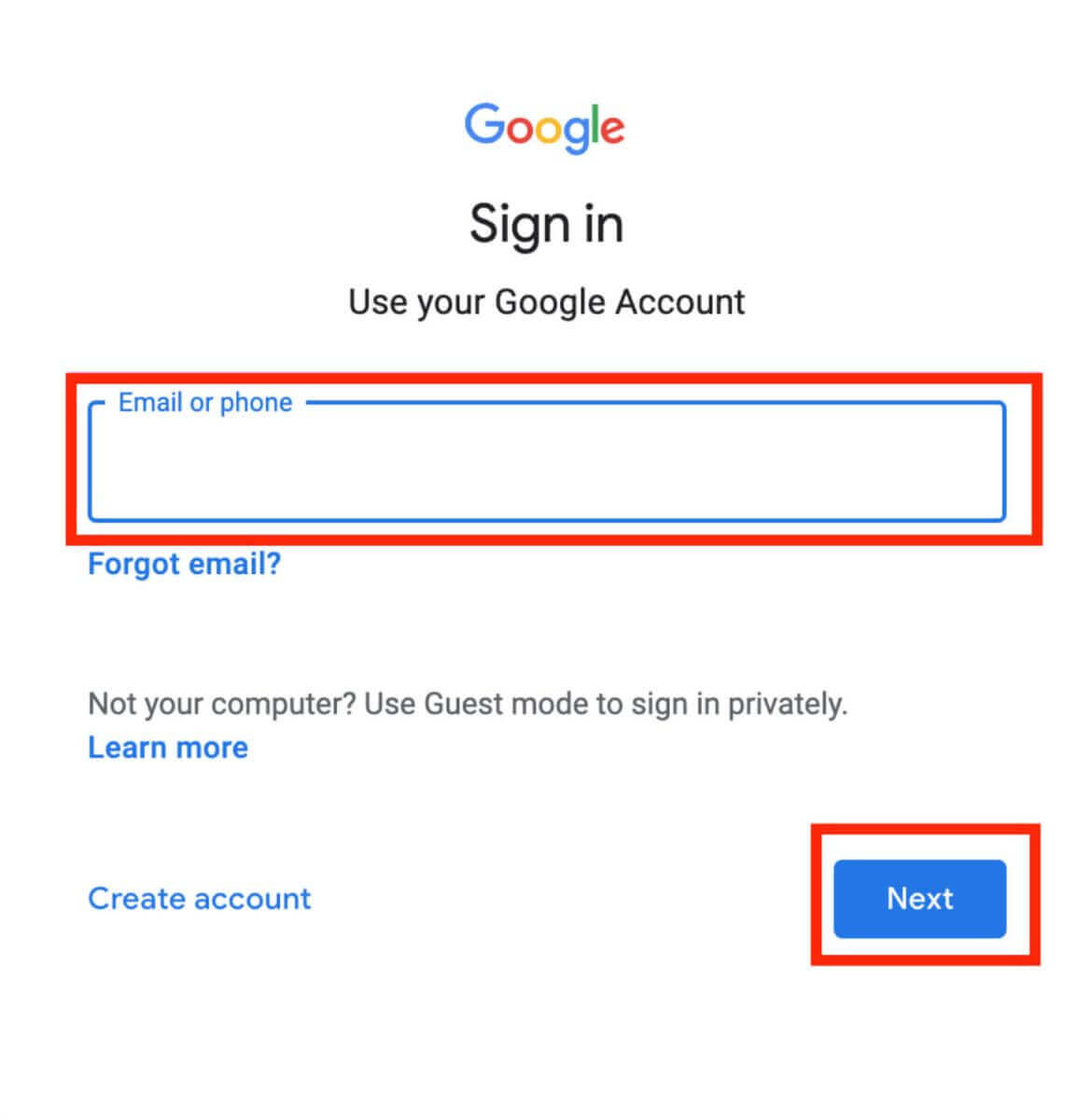
4. Sláðu inn lykilorð Gmail reikningsins þíns og smelltu síðan á " Næsta ".
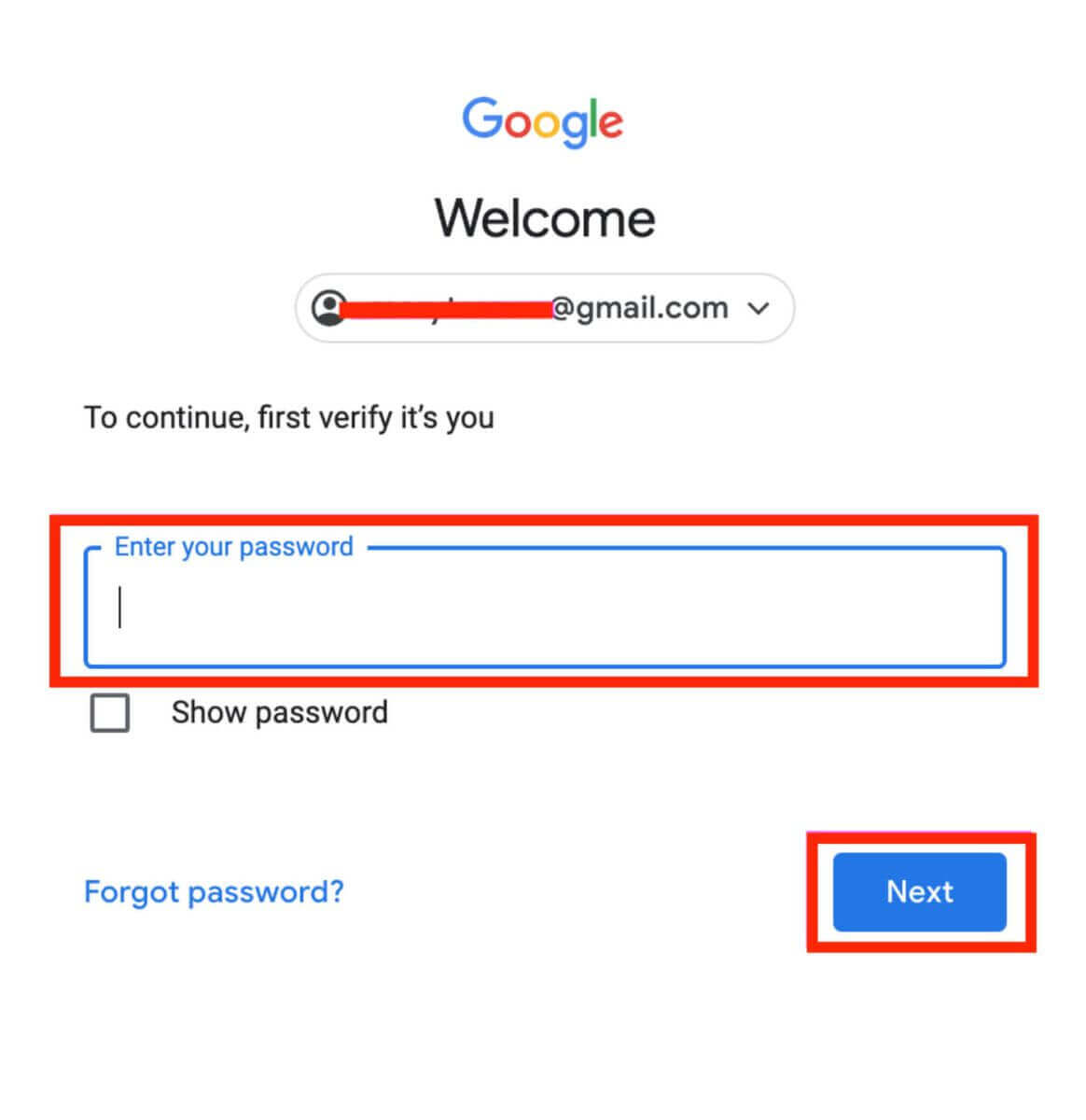
5. Áður en þú heldur áfram skaltu ganga úr skugga um að þú lesir og samþykkir persónuverndarstefnu Phemex og þjónustuskilmála . Eftir það skaltu velja " Staðfesta " til að klára. 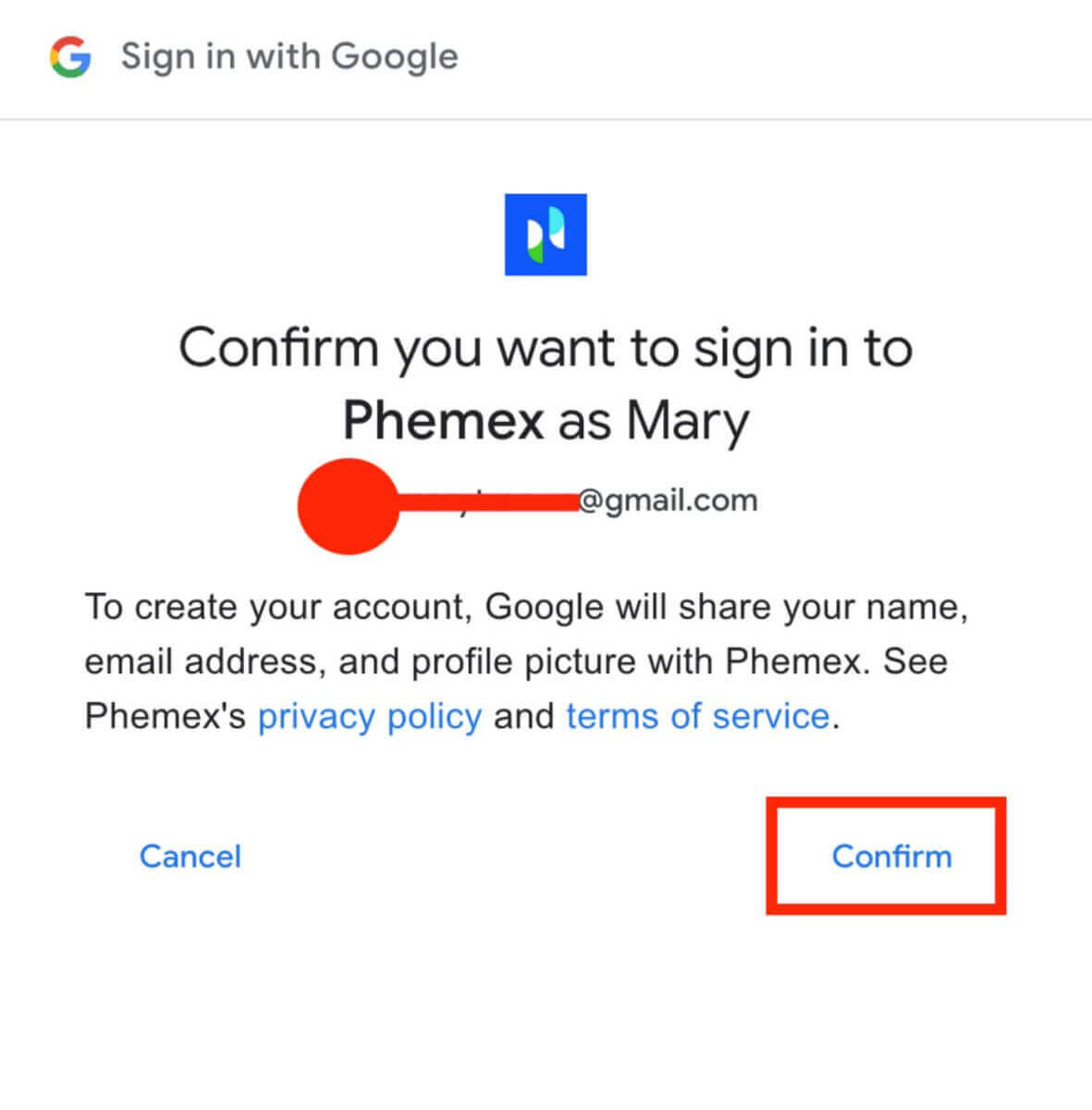
6. Þú getur skoðað viðmót heimasíðunnar og byrjað að njóta dulritunargjaldmiðilsferðarinnar strax. 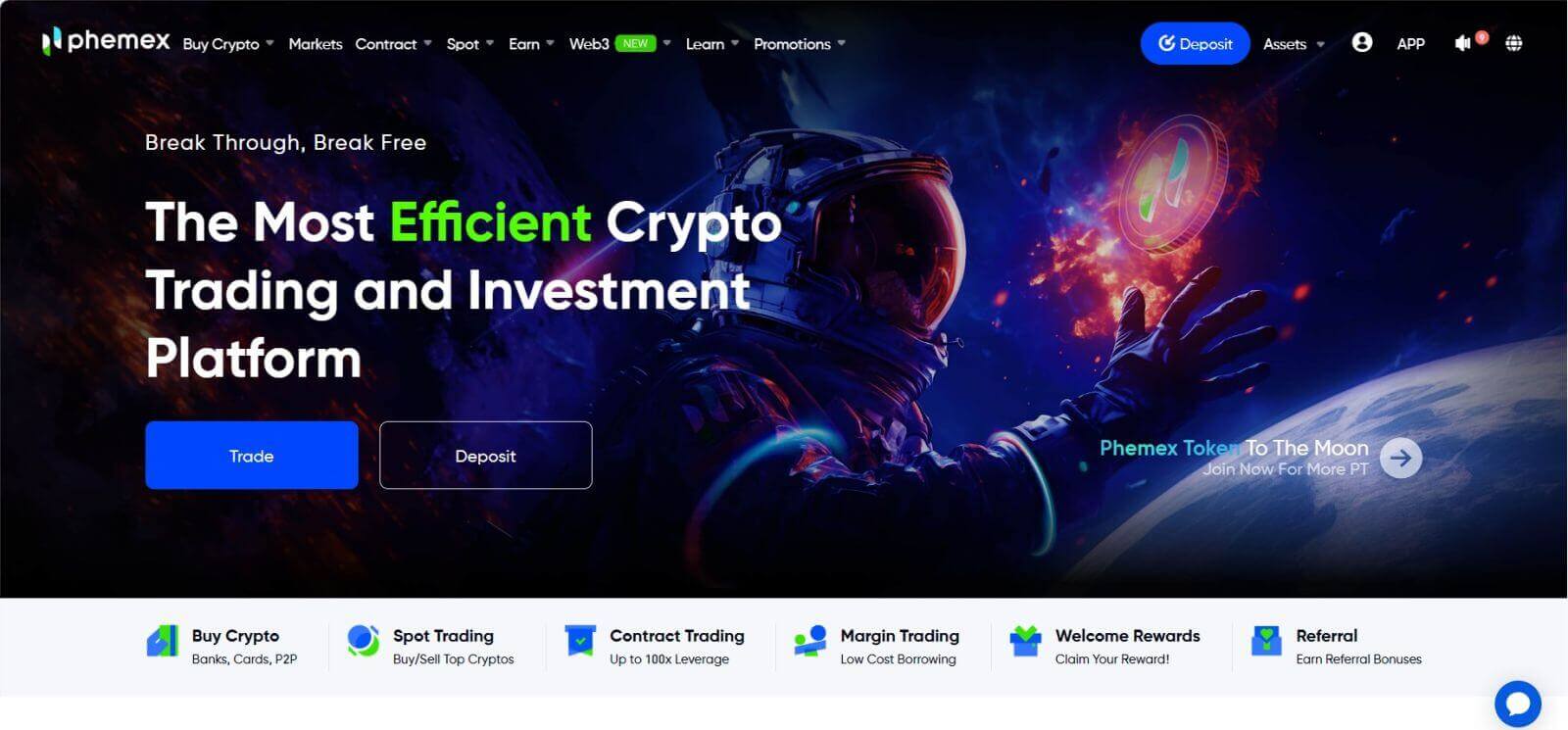
Hvernig á að opna reikning í Phemex appinu
1 . Opnaðu Phemex appið og pikkaðu á [Skráðu þig] .
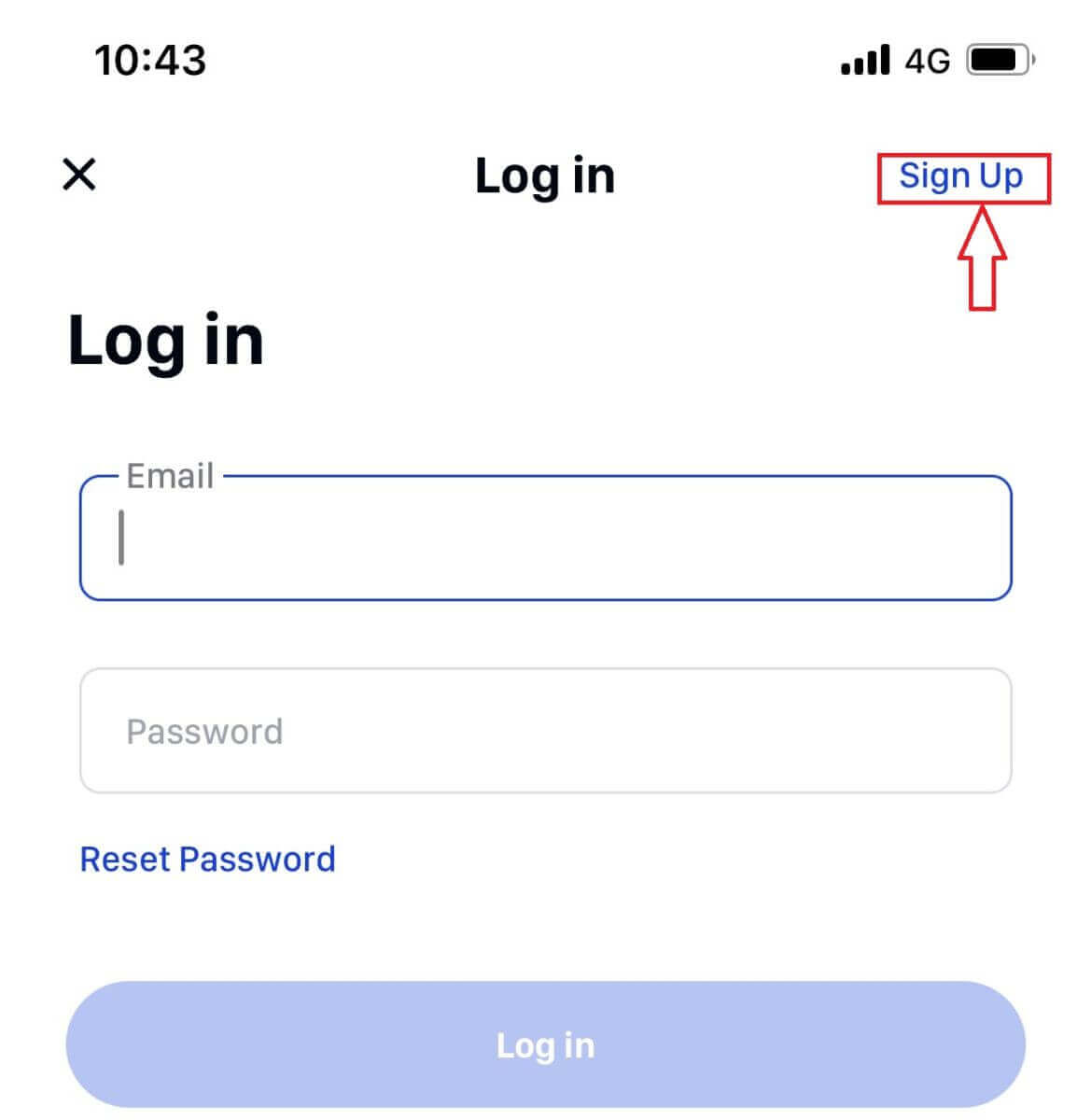
2 . Sláðu inn netfangið þitt. Búðu síðan til öruggt lykilorð fyrir reikninginn þinn.
Athugið : Lykilorðið þitt verður að innihalda fleiri en átta stafi (lágstafir, hástafir og tölustafir).
Pikkaðu síðan á [ Búa til reikning ].
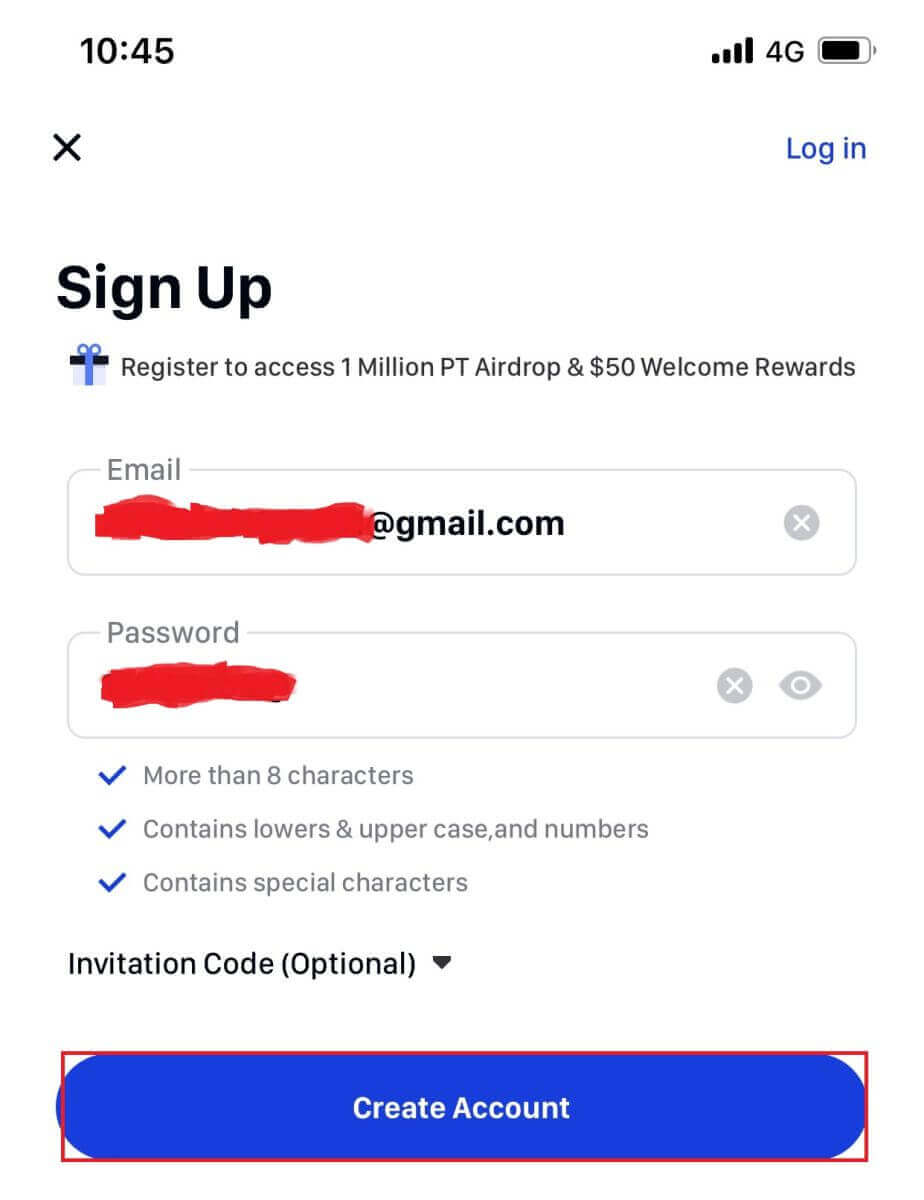
3 . Þú færð 6 stafa kóða í tölvupóstinum þínum. Sláðu inn kóðann innan 60 sekúndna og pikkaðu á [ Staðfesta ].
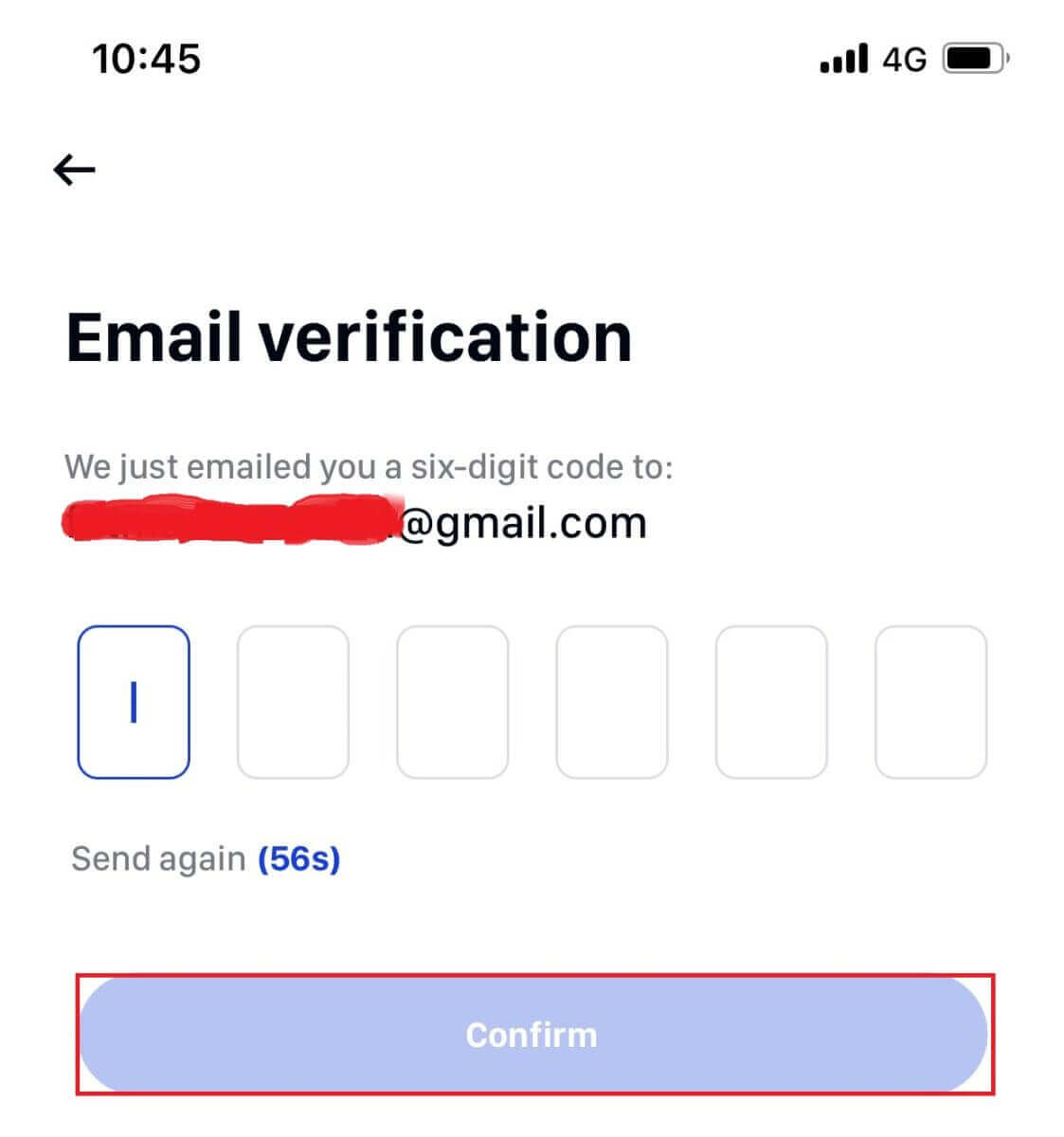
4 . Til hamingju! Þú ert skráður; byrjaðu phemex ferðina þína núna!
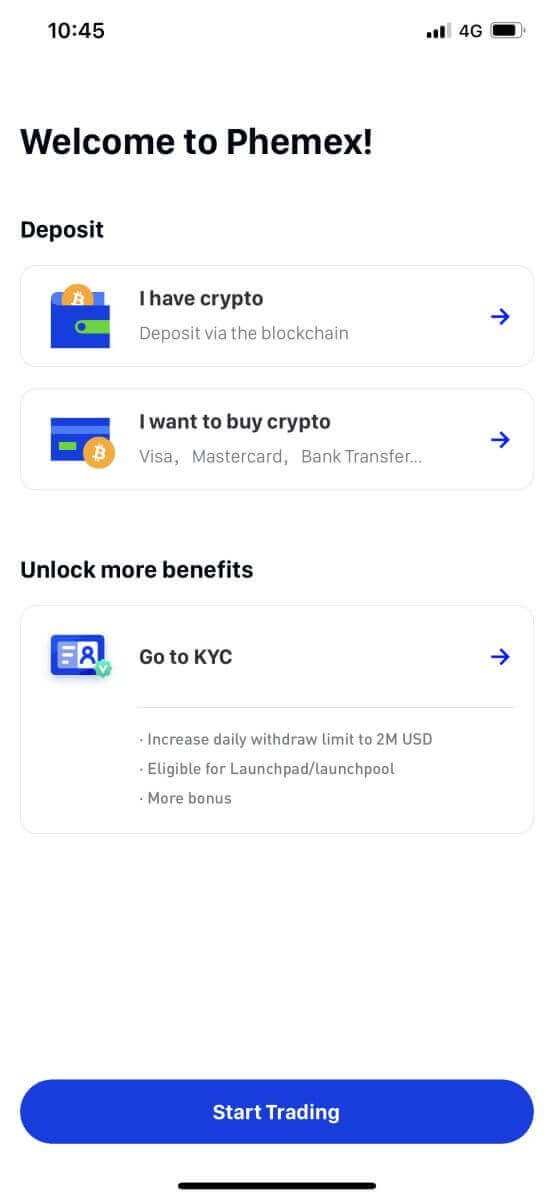
Hvernig á að tengja MetaMask við Phemex
Opnaðu vafrann þinn og farðu í Phemex Exchange til að fá aðgang að Phemex vefsíðunni.1. Á síðunni, smelltu á [Register Now] hnappinn í efra hægra horninu.
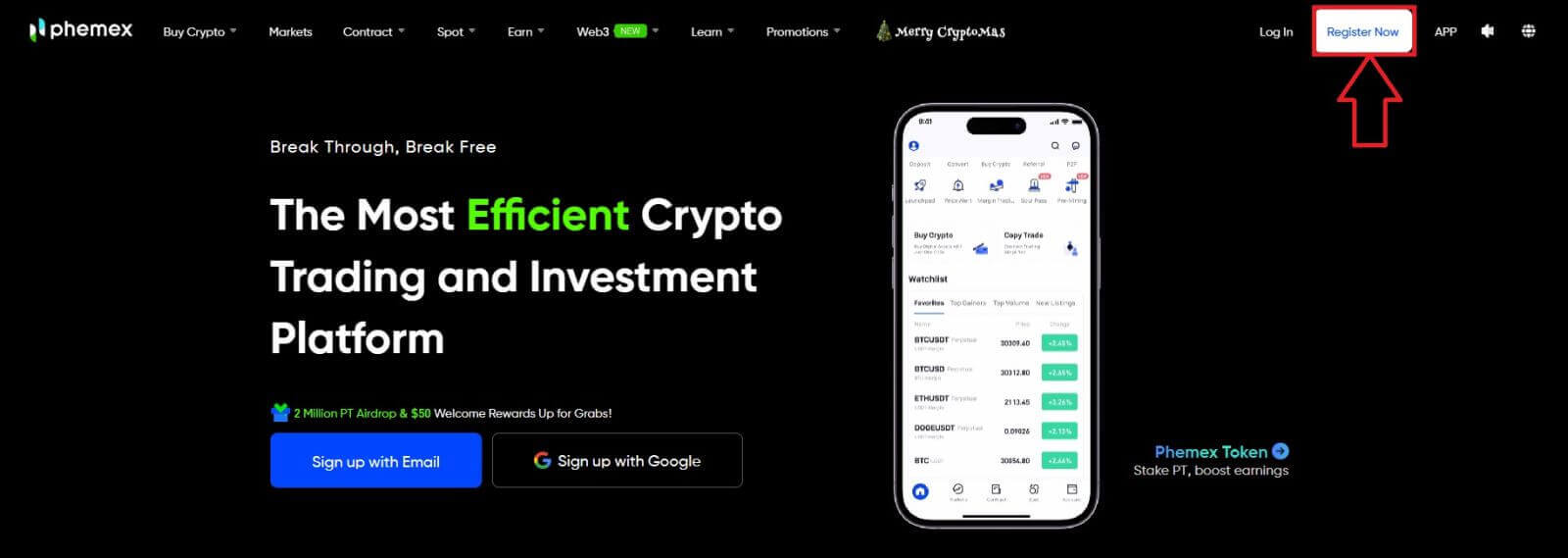
2. Veldu MetaMask .
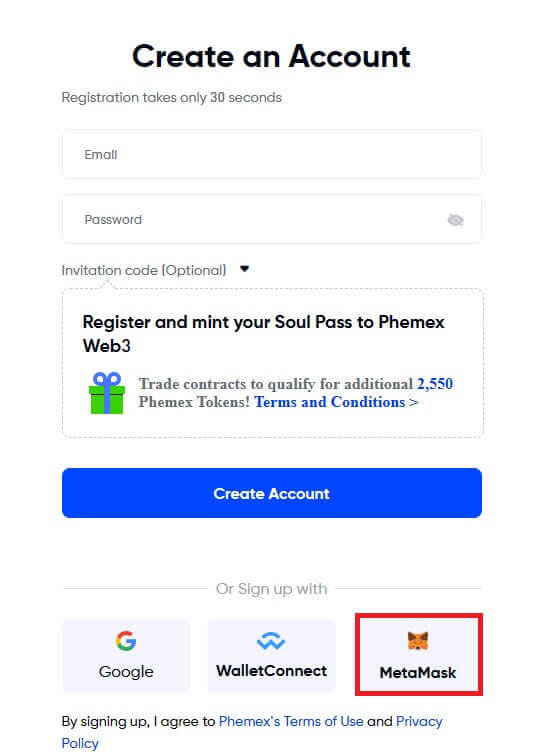
3. Smelltu á " Næsta " á tengiviðmótinu sem birtist.
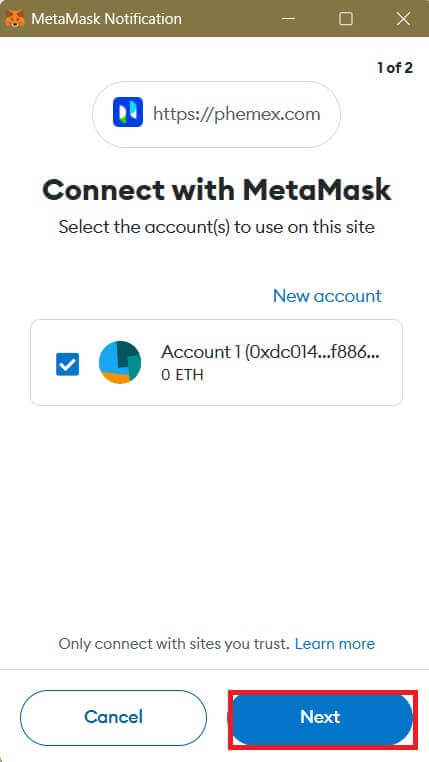
4. Þú verður beðinn um að tengja MetaMask reikninginn þinn við Phemex. Ýttu á „ Tengdu “ til að staðfesta.
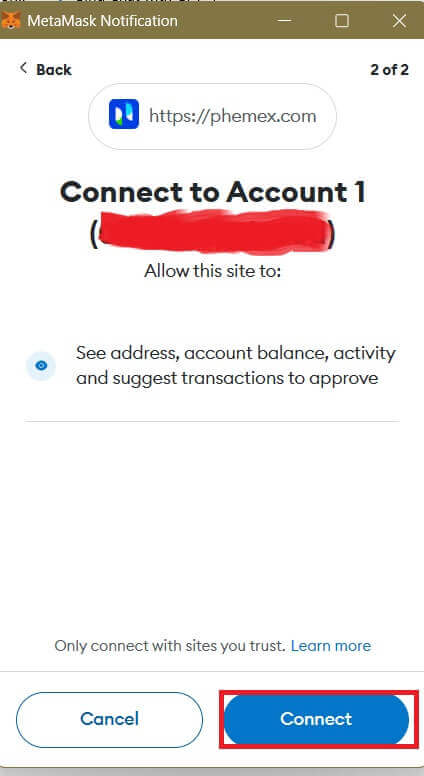
5. Það verður undirskriftarbeiðni og þú þarft að staðfesta með því að smella á " Signaðu ".
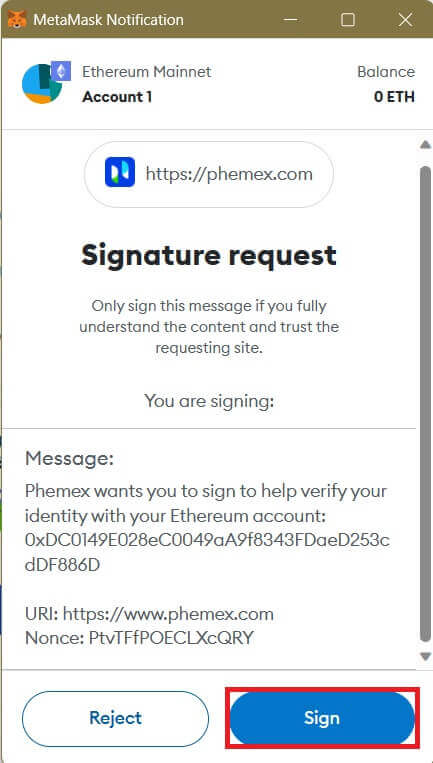
6. Eftir það, ef þú sérð þetta heimasíðuviðmót, hafa MetaMask og Phemex tengst.
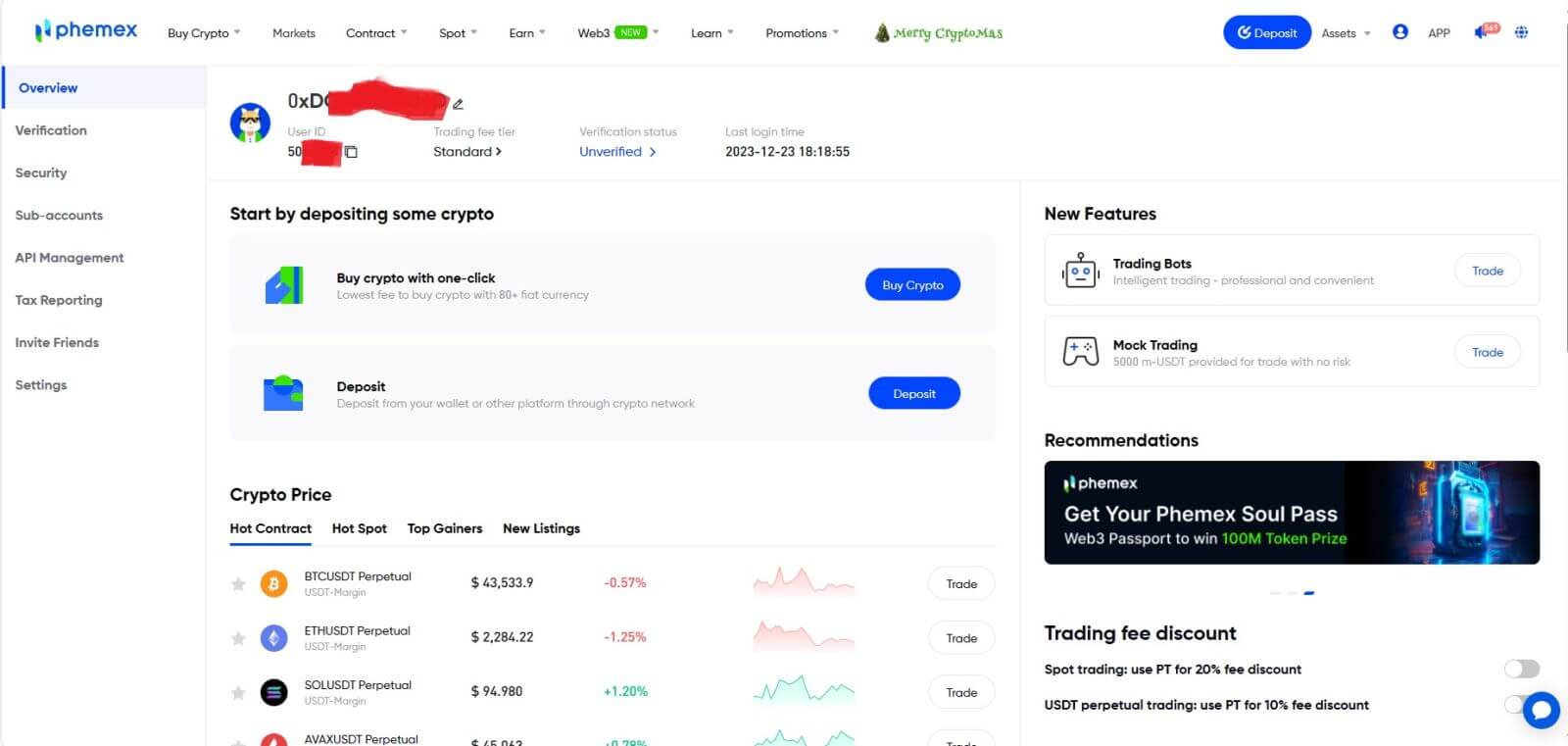
Algengar spurningar (algengar spurningar)
Af hverju get ég ekki fengið tölvupóst frá Phemex?
Ef þú færð ekki tölvupóst frá Phemex, vinsamlegast fylgdu leiðbeiningunum hér að neðan til að athuga stillingar tölvupóstsins þíns:1. Ertu skráður inn á netfangið sem er skráð á Phemex reikninginn þinn? Stundum gætirðu verið skráður út af tölvupóstinum þínum á tækjunum þínum og getur þess vegna ekki séð tölvupóstinn frá Phemex. Vinsamlegast skráðu þig inn og endurnýjaðu.
2. Hefur þú skoðað ruslpóstmöppuna í tölvupóstinum þínum? Ef þú kemst að því að tölvupóstþjónustan þín er að ýta Phemex tölvupósti inn í ruslpóstmöppuna þína, geturðu merkt þá sem „örugga“ með því að setja netföng Phemex á hvítlista. Þú getur vísað í Hvernig á að hvítlista Phemex tölvupóst til að setja það upp.
3. Virkar tölvupóstforritið þitt eða þjónustuveitan eðlilega? Þú getur athugað stillingar tölvupóstþjónsins til að staðfesta að engin öryggisátök séu af völdum eldveggsins eða vírusvarnarhugbúnaðarins.
4. Er pósthólfið þitt fullt? Ef þú hefur náð hámarkinu muntu ekki geta sent eða tekið á móti tölvupósti. Þú getur eytt sumum af gömlu tölvupóstunum til að losa um pláss fyrir fleiri tölvupósta.
5. Ef mögulegt er, skráðu þig frá algengum tölvupóstlénum, eins og Gmail, Outlook o.s.frv.
Af hverju get ég ekki fengið SMS staðfestingarkóða?
Phemex bætir stöðugt SMS auðkenningarumfang okkar til að auka notendaupplifunina. Hins vegar eru nokkur lönd og svæði sem eru ekki studd eins og er.Ef þú getur ekki virkjað SMS auðkenningu, vinsamlegast skoðaðu alþjóðlega SMS umfjöllunarlistann okkar til að athuga hvort svæðið þitt sé þakið. Ef svæðið þitt er ekki fjallað um á listanum, vinsamlegast notaðu Google Authentication sem aðal tveggja þátta auðkenningu í staðinn.
Ef þú hefur virkjað SMS-auðkenningu eða ert búsettur í landi eða svæði sem er á alþjóðlegum SMS-umfjöllunarlista okkar en þú getur samt ekki fengið SMS-kóða, vinsamlegast taktu eftirfarandi skref:
- Gakktu úr skugga um að farsíminn þinn hafi gott netmerki.
- Slökktu á vírusvarnar- og/eða eldveggnum þínum og/eða símtalalokunarforritum í farsímanum þínum sem gætu hugsanlega lokað á SMS-kóðanúmerið okkar.
- Endurræstu farsímann þinn.
- Prófaðu raddstaðfestingu í staðinn.
- Endurstilla SMS auðkenningu.
Hvernig stofna ég undirreikninga?
Til að búa til og bæta við undirreikningum skaltu framkvæma eftirfarandi skref:
- Skráðu þig inn á Phemex og farðu yfir reikningsnafnið þitt efst í hægra horninu á síðunni.
- Smelltu á Undirreikningar ..
- Smelltu á hnappinn Bæta við undirreikningi efst til hægri á síðunni
Hvernig á að hætta við Phemex
Hvernig á að selja Crypto á kredit-/debetkort í Phemex
Hvernig á að selja dulritun með kredit-/debetkorti (vef)
1. Á heimasíðunni, smelltu á Buy Crypto , og veldu síðan Kredit-/debetkort . 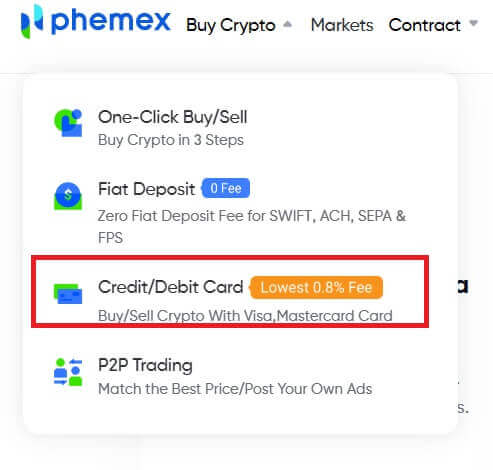
2. Veldu " Selja " pöntunartegundina, veldu þann fiat gjaldmiðil sem þú vilt í fellivalmyndinni og sláðu síðan inn magn dulritunar sem þú vilt selja. " Ég mun fá" reiturinn fyllist sjálfkrafa út á grundvelli dulritunarupphæðarinnar og valinna gjaldmiðla. Smelltu á Selja hnappinn þegar tilbúinn.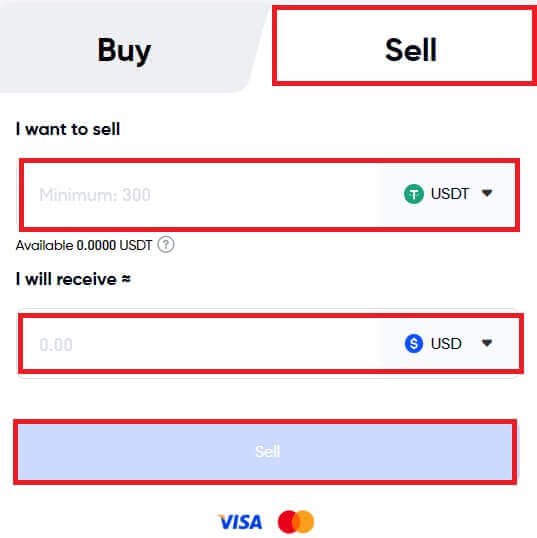
Athugasemdir:
- Styður aðeins USDT sölu; studdir fiat gjaldmiðlar eru USD og EUR.
- Lágmarksupphæð fyrir hverja færslu er 300 USDT, upphæðartakmörk fyrir hverja færslu
- Nafn kortsins þíns verður að vera í samræmi við KYC Identity nafnið þitt á Phemex.
- Það gæti tekið nokkra daga fyrir fjármunina að birtast á kreditkortayfirlitinu þínu.
3. Ef þú hefur ekki lokið Phemex Basic og Advanced KYC sannprófun , vinsamlegast kláraðu hana fyrst.
Athugasemdir: Til að tryggja öryggi viðskipta þinna, ef þú hefur lokið Phemex Basic Advanced KYC staðfestingu áður, geturðu líka fyllt út símanúmerið þitt og sent inn.
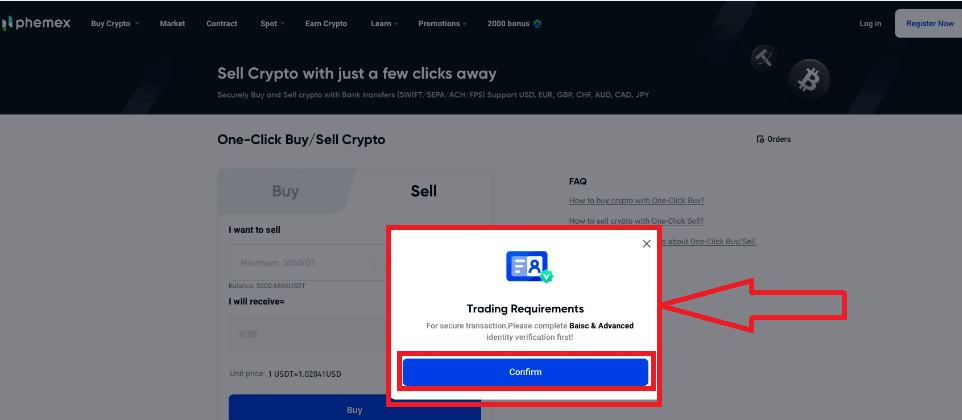
4. Ef KYC auðkennisstaðfesting þín er samþykkt mun næsti gluggi sýna síðuna Staðfesta pöntun og þú verður að tengja kort fyrst. Smelltu á " Bæta við korti " og sláðu inn kortaupplýsingarnar þínar og smelltu síðan á " Staðfesta ". Þú getur síðan farið aftur á síðuna " Staðfesta pöntun ".
Athugasemdir: Nafn korthafa verður að vera í samræmi við KYC auðkenningarheiti þitt á Phemex.
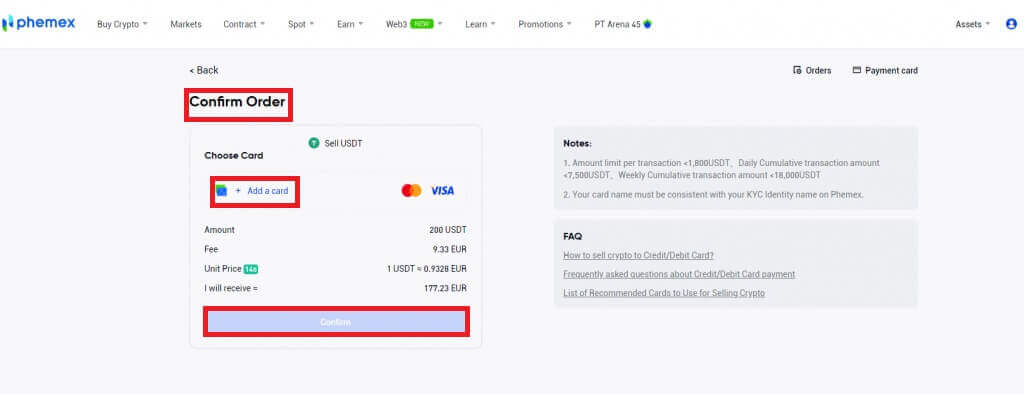
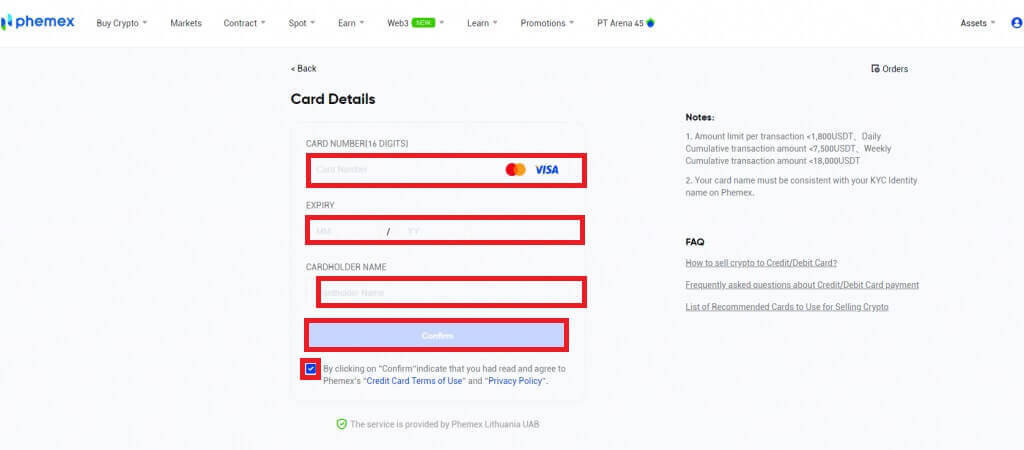
5. Eftir að þú hefur bundið kortið þitt hefurðu möguleika á að bæta við nýjum kortum eða velja eitt af kortalistanum. Eftir að hafa skoðað pöntunarupplýsingarnar skaltu smella á " Staðfesta ". Það fer eftir bankanum sem gaf út kortið þitt, Fiat peningarnir verða annað hvort lagðir inn á kortið þitt strax eða á nokkrum dögum eftir að viðskiptunum er lokið.
Athugið : Fyrir kreditkort gætu liðið nokkrir dagar þar til inneignin birtist á kreditkortayfirlitinu þínu. Ef þú hefur ekki fengið greiðsluna þína eftir nokkra daga, vinsamlegast hafðu samband við þjónustuver okkar til að fá ARN/RRN af greiðslunni þinni og útskýra stöðuna við bankann þinn.
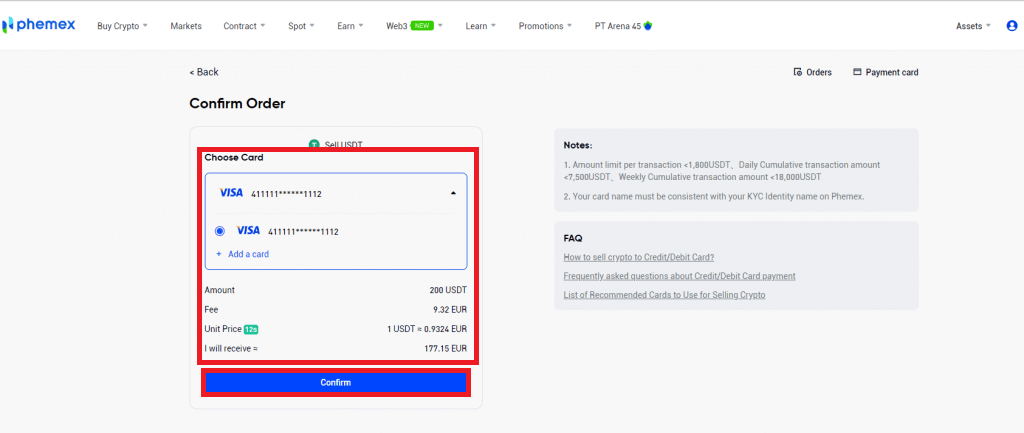
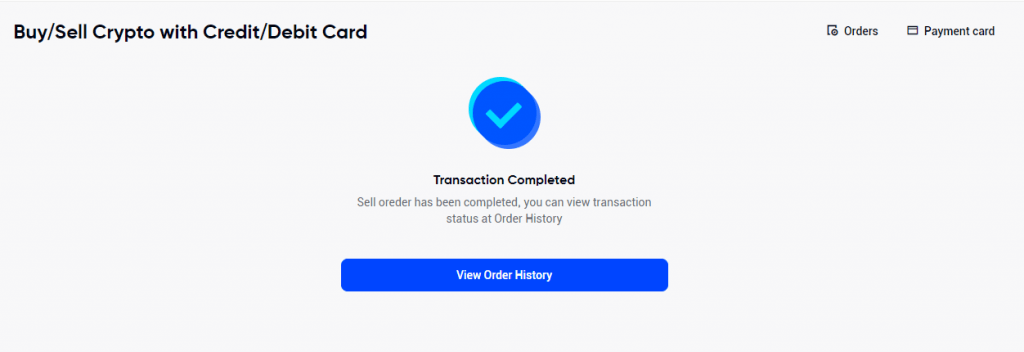
6. Til að skoða pöntunarferil þinn, vinsamlegast smelltu á Pantanir í efra hægra horninu. 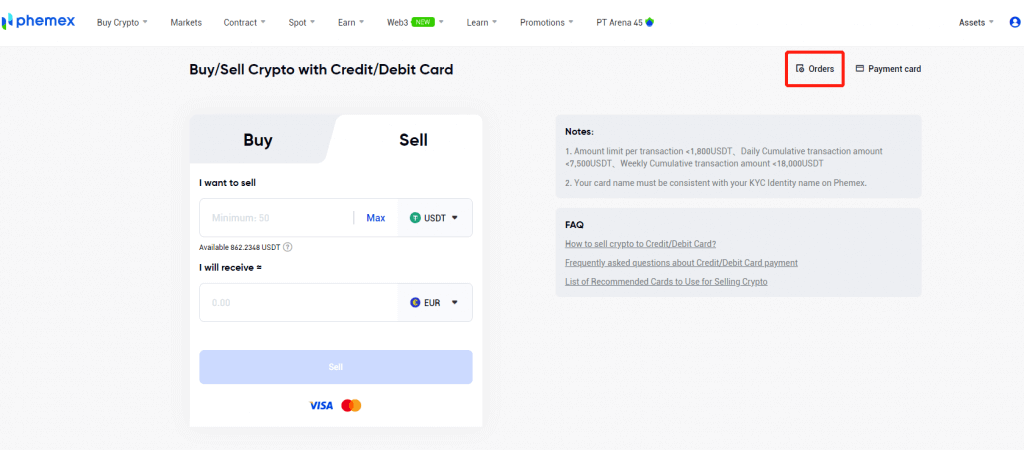
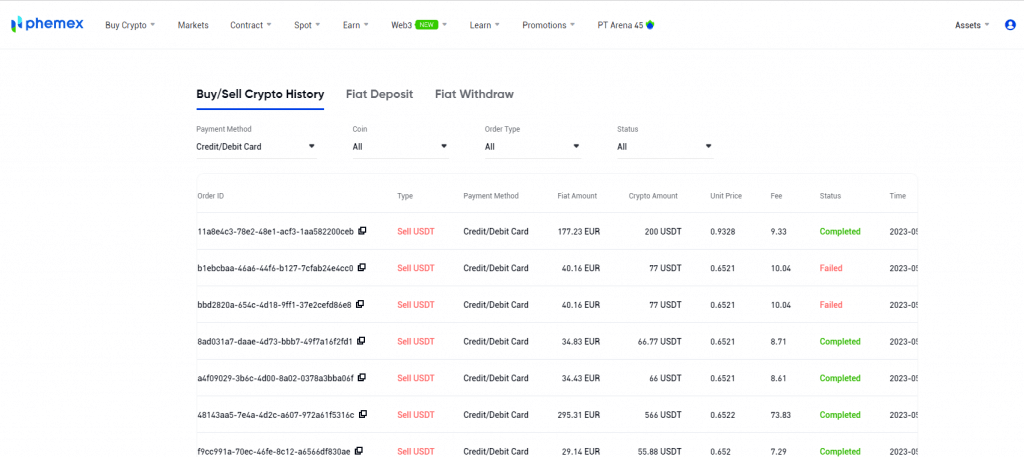
7. Hægt er að sjá kortaupplýsingar og losa kortið með því að smella á Greiðslukort efst í hægra horninu. 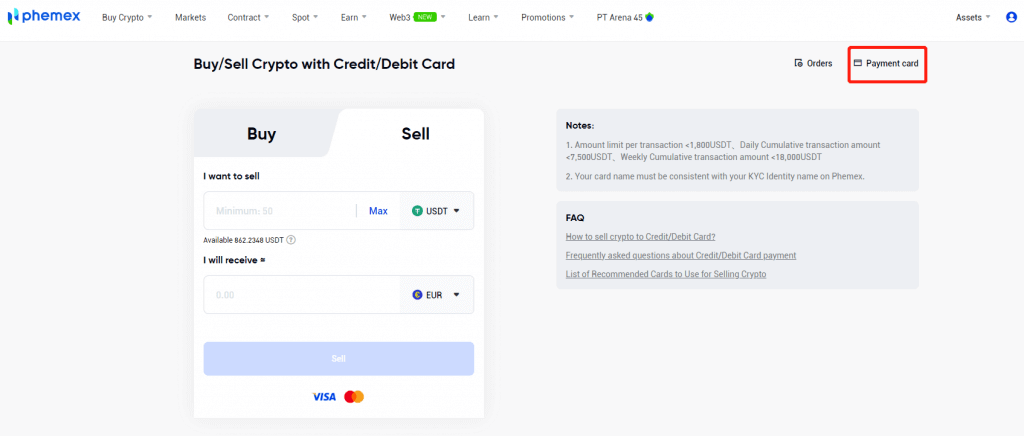
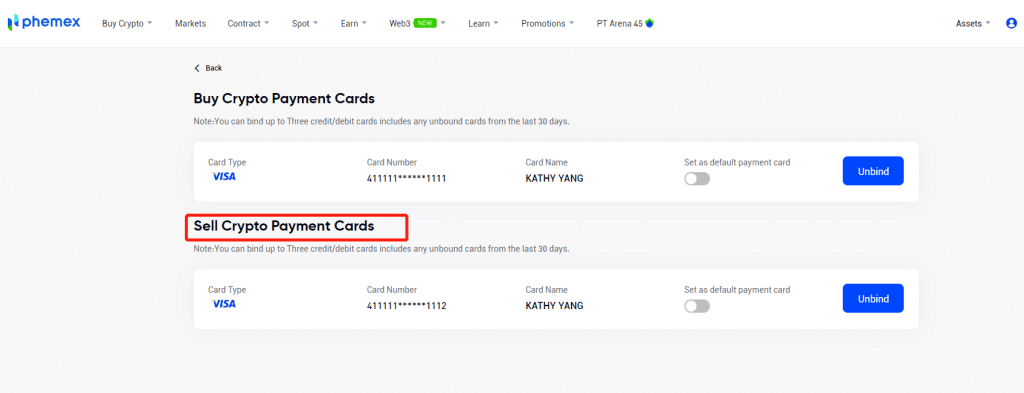
Hvernig á að selja dulritun með einum smelli kaupa/selja (app)
Hér er ítarleg kennsla um sölu á einum smelli dulritunargjaldmiðils:- Skráðu þig eða staðfestu að þú sért skráður inn á Phemex reikninginn þinn.
- Smelltu á " Kaupa/selja með einum smelli " á heimasíðunni.
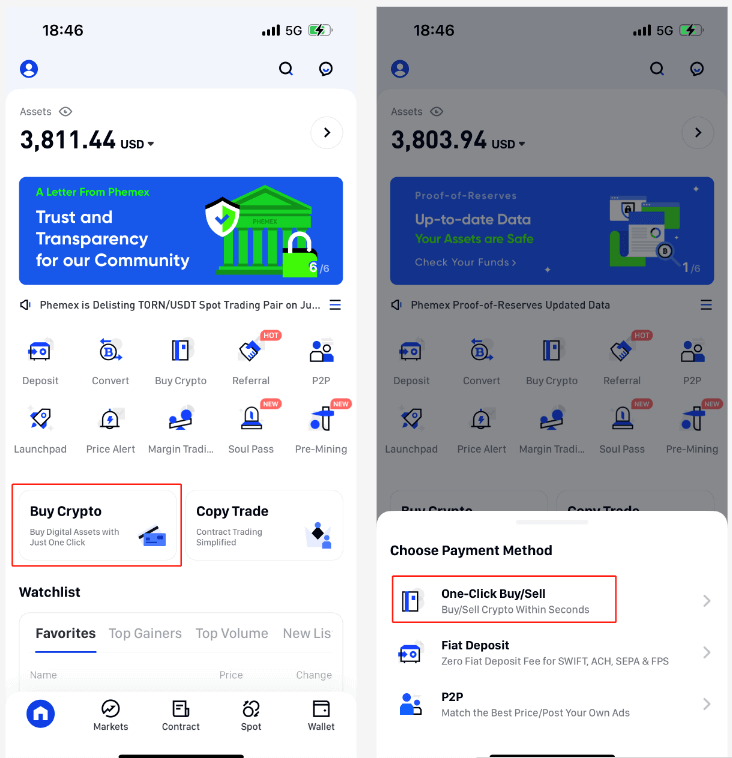
1 . Veldu tegund pöntunar sem þú vilt setja, " Selja " dulritunargjaldmiðilinn sem þú vilt selja og viðkomandi fiat gjaldmiðil í fellivalmyndinni. Næst skaltu slá inn magn dulritunargjaldmiðils sem þú vilt selja. Reiturinn " Ég mun fá " birtist sjálfkrafa byggt á völdum gjaldmiðlum og upphæð dulritunargjaldmiðils. Til að finna og velja dulritunargjaldmiðilinn að eigin vali, smelltu á fellivalmyndina. Þegar þú ert tilbúinn skaltu smella á Selja hnappinn.
Athugasemdir:
(1) Fyrir greiðslumáta með millifærslu:
- Það styður USDT, BTC, USDC, ETH sölu; lágmarksupphæð fyrir hverja færslu er 50 USDT jafngildi.
- Styður fiat gjaldmiðlar eru USD/GBP/CHF/EUR/JPY/CAD/AUD.
- Millifærslutíminn er breytilegur frá mismunandi fiat gjaldmiðli til mismunandi greiðsluleiða, venjulega 1-3 dagar.
- Úttektargjald upp á $30 verður lagt á og dregið frá heildarupphæðinni þinni. Þetta gjald er innheimt af banka fyrir hvern vír.
- Ef úttektarupphæðin er hærri en 50.000 USD, munum við standa straum af kostnaðinum fyrir þig og gjaldið verður fellt niður.
(2) Fyrir greiðslumáta með kredit-/debetkorti:
- Styður aðeins USDT sölu og studdir fiat gjaldmiðlar eru USD og EUR.
- Lágmarksupphæð fyrir hverja færslu er 300 USDT, hámarksupphæð fyrir hverja færslu.
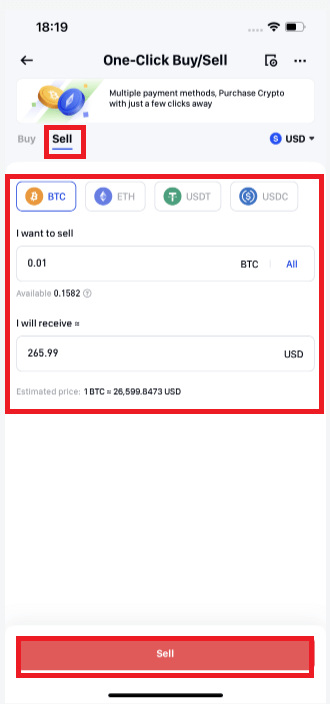
2 . Allir valkostir fyrir innheimtuaðferðir, ásamt samsvarandi kostnaði þeirra, verða sýndir í næsta glugga. Það eru tvær leiðir til að framkvæma viðskipti: millifærslu á bankareikningi, kredit-/debetkort.
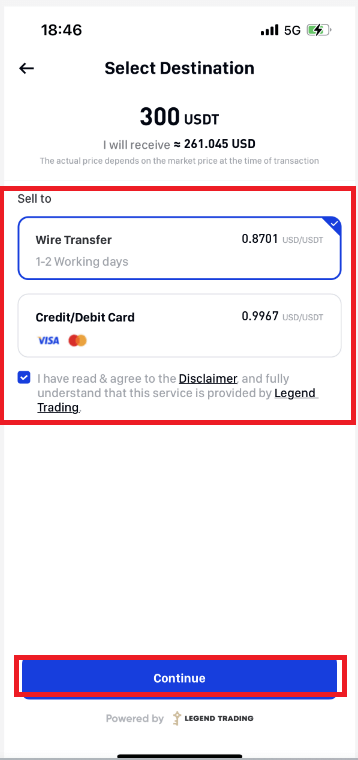
3 . Vinsamlegast ljúktu við KYC auðkennisstaðfestingu ef þú hefur ekki þegar lokið Phemex Basic og Advanced KYC auðkenningu.
Athugið : Ef þú velur millifærslu geturðu líka farið yfir á spurningalistasíðuna og fyllt hana út; vinsamlegast sláðu inn raunverulegar upplýsingar og sendu. Þetta mun tryggja öryggi viðskipta þinna.
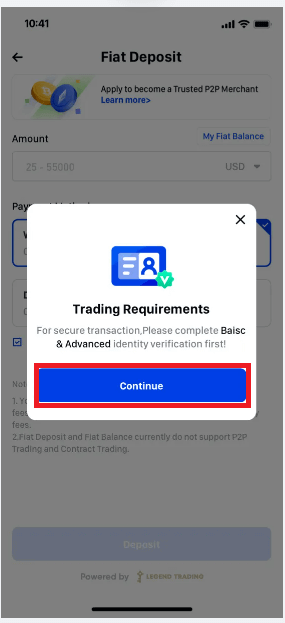
4 . Kredit/debetkortasala.
Kort verður að tengja fyrst. Þú getur farið aftur á Staðfestingarsíðuna með því að smella á " Bæta við korti ", slá inn kortaupplýsingarnar þínar og smella svo á " Staðfesta ".
Athugasemdir:
- Nafn korthafa verður að vera í samræmi við KYC Identity Verification nafn þitt á Phemex.
- Með því að smella á Greiðslukort í efra hægra horninu er hægt að skoða kortaupplýsingar sem og losa kortið.
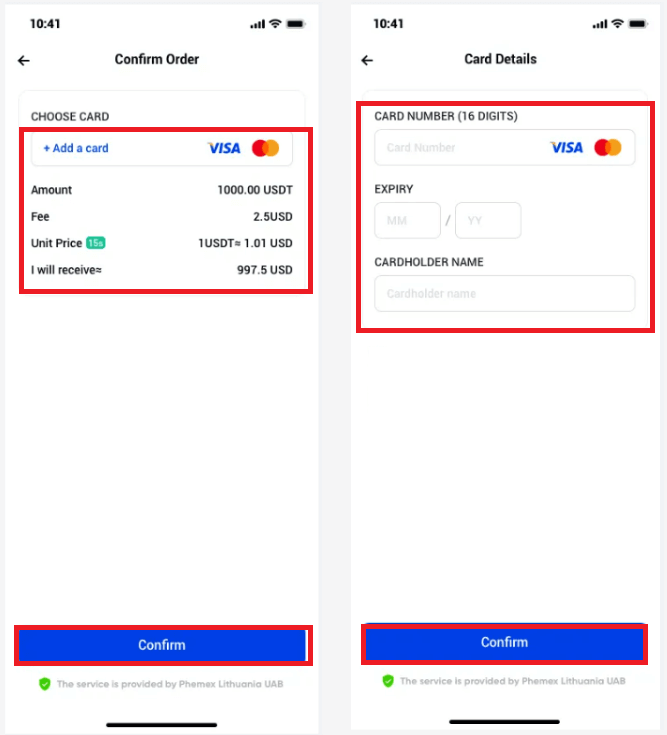
Eftir að þú hefur bundið kortið þitt hefurðu möguleika á að bæta við nýju korti eða velja af listanum yfir kortin. Smelltu á " Staðfesta " eftir að hafa staðfest pöntunarupplýsingarnar. Það fer eftir bankanum sem gaf út kortið þitt, Fiat-upphæðin verður annað hvort lögð inn á kortið þitt samstundis eða á nokkrum dögum eftir að viðskiptunum er lokið.
Athugasemdir: Fyrir kreditkort gætu liðið nokkrir dagar þar til inneignin birtist á kreditkortayfirlitinu þínu. Ef þú hefur ekki fengið greiðsluna þína eftir nokkra daga, vinsamlegast hafðu samband við þjónustuver okkar til að fá ARN/RRN af greiðslunni þinni og útskýra stöðuna við bankann þinn.
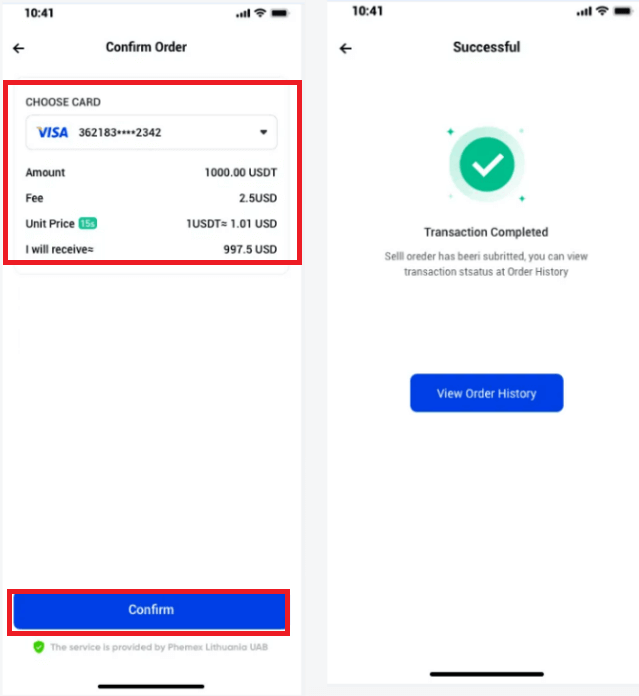
5 . Selja á bankareikning með millifærslu
Þú verður fyrst að tengja bankareikning áður en þú getur selt á hann. Eftir að hafa gefið upp bankareikningsupplýsingarnar þínar er nýja bankareikningnum bætt við. Þegar þú hefur valið " Halda áfram " mun staðfesta síðan birtast.
Staðfestu pöntunarupplýsingarnar. Þú hefur möguleika á að bæta við nýjum bankareikningi eða velja þann sem þú hefur þegar tengt. Næst skaltu velja " Staðfesta ".
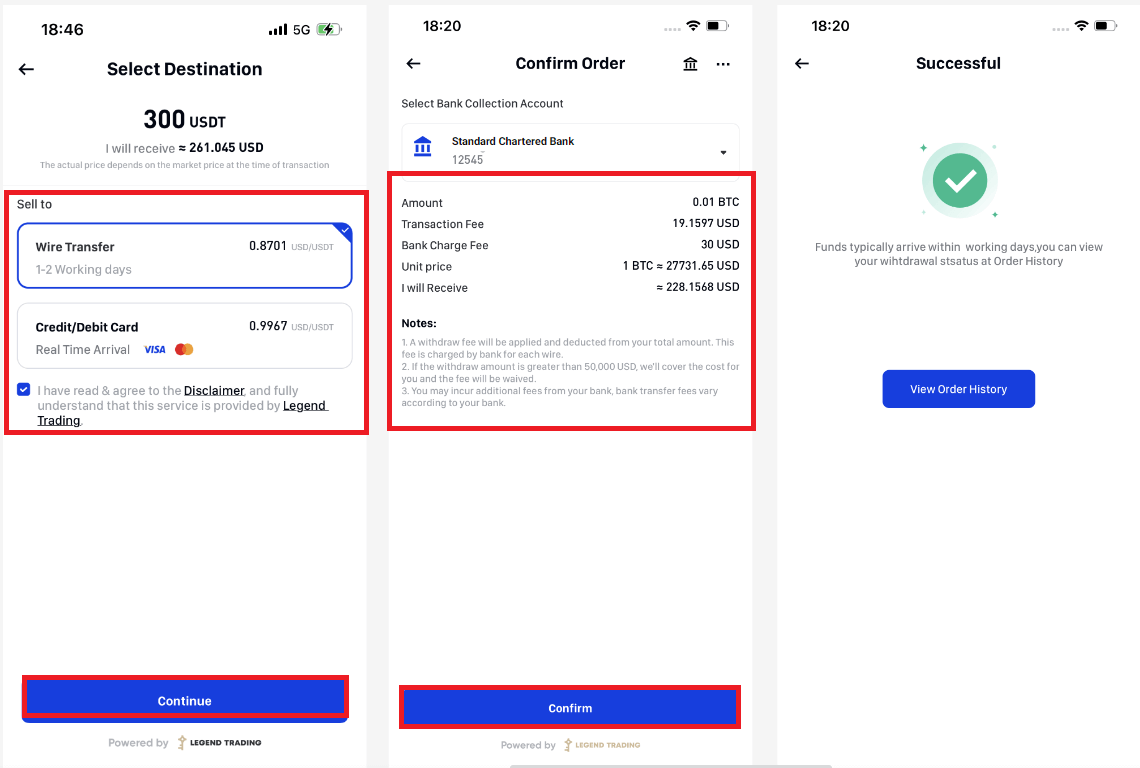
6 . Í efra hægra horninu, vinsamlegast smelltu á Pantanir táknið til að skoða pöntunarferil þinn.
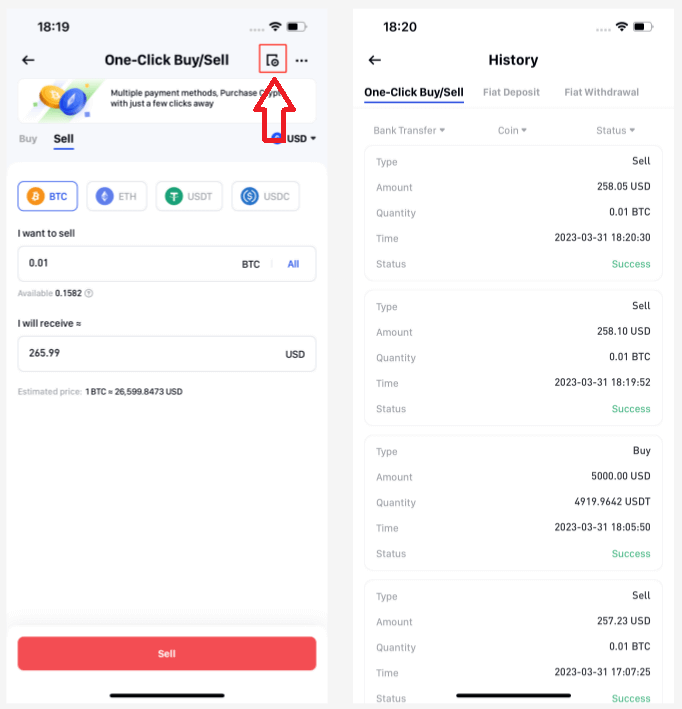
7 . Þú getur skoðað og breytt bankareikningsupplýsingum með því að velja " Takta bankareikninga út " táknið efst í hægra horninu.
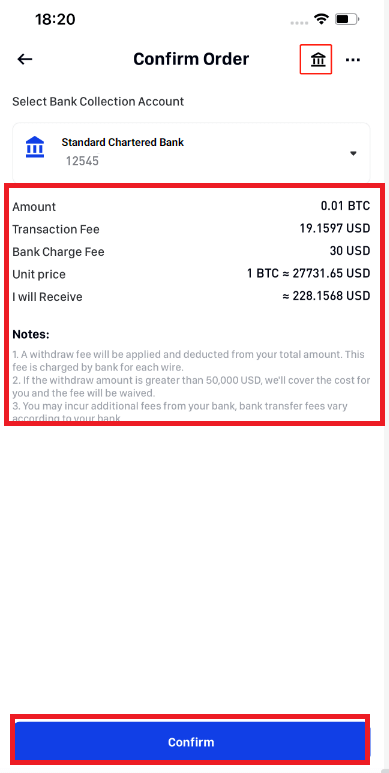
Hvernig á að selja dulritun með einum smelli kaupa/selja (vef)
Hér er ítarleg kennsla um sölu á einum smelli dulritunargjaldmiðils:
- Skráðu þig eða staðfestu að þú sért skráður inn á Phemex reikninginn þinn.
- Færðu bendilinn þinn yfir " Kaupa dulritun " í hausvalmyndinni og veldu " Einn smellur Kaupa / Selja ".
ATHUGIÐ: *KYC útfylling er nauðsynleg til að selja dulritunargjaldmiðil. 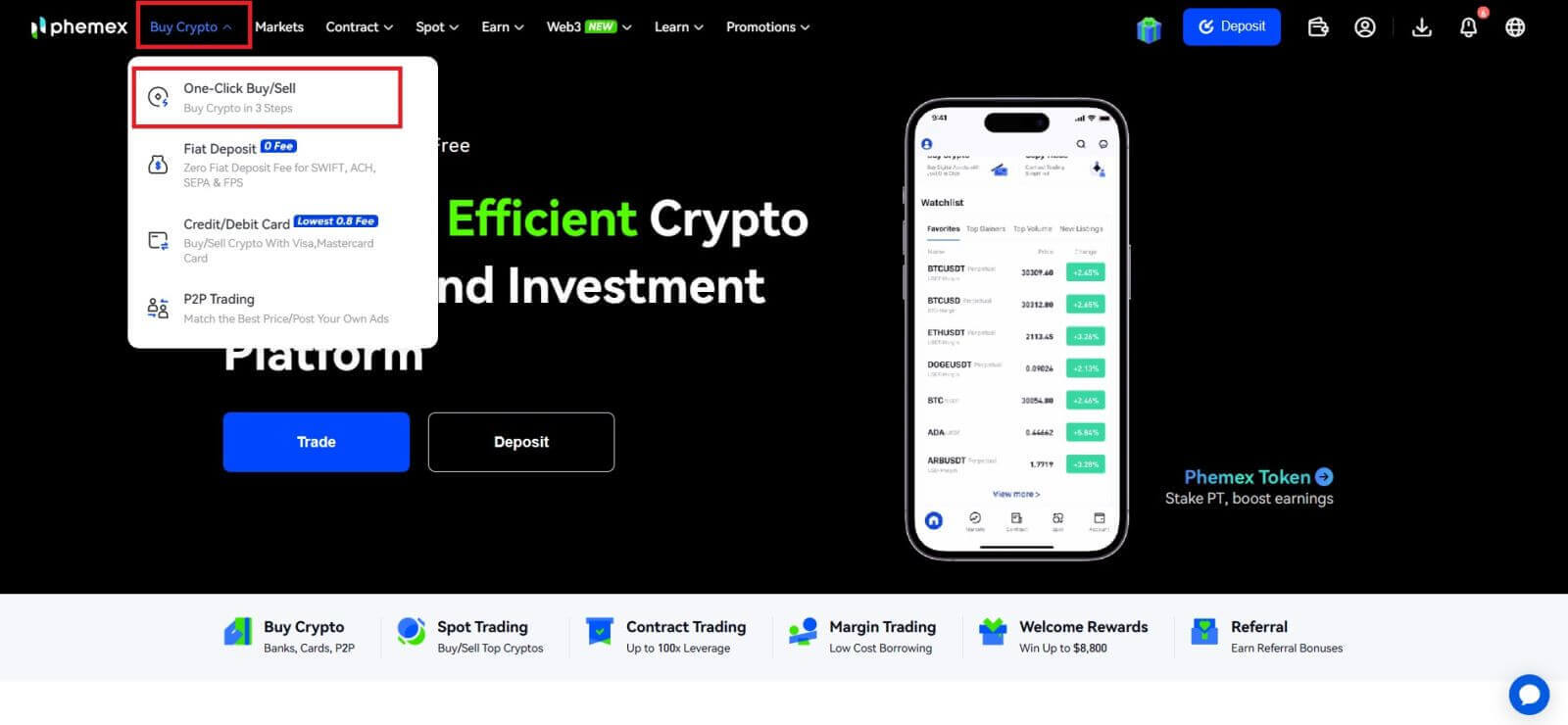
1 . Veldu tegund pöntunar sem þú vilt setja ("SELJA"), dulritunargjaldmiðilinn sem þú vilt selja og viðkomandi fiat gjaldmiðil í fellivalmyndinni. Næst skaltu slá inn magn dulritunargjaldmiðils sem þú vilt selja. Reiturinn " Ég mun fá " birtist sjálfkrafa byggt á völdum gjaldmiðlum og magni dulritunargjaldmiðils. Til að finna og velja dulritunargjaldmiðilinn að eigin vali, smelltu á fellivalmyndina. Þegar þú ert tilbúinn skaltu smella á Selja hnappinn.
Athugasemdir:
(1) Varðandi greiðslu með millifærslu:
- Tekur við sölu USDT, BTC, USDC og ETH; lágmarksupphæð viðskipta er 50 USDT jafngildi.
- Fiat gjaldmiðlar eins og USD, GBP, CHF, EUR, JPY, CAD og AUD eru studdir.
- Bankamillifærslur taka mislangan tíma, venjulega einn til þrjá daga, allt eftir fiat gjaldmiðli og greiðslumáta.
- $30 verður notað sem úttektargjald og dregið frá heildarupphæðinni. Bankinn innheimtir þetta gjald fyrir hvern vír.
- Við sjáum um útgjöldin og fellum niður gjaldið ef úttektin fer yfir $50.000 USD.
(2) Varðandi greiðslumöguleika kredit/debetkorta:
- Tekur aðeins við USDT sölu og aðeins USD og EUR eru samþykktir fiat gjaldmiðlar.
- Lágmarks- og hámarksupphæðir fyrir hverja færslu eru 300 USDT og 1.800 USDT, í sömu röð. Dagleg og vikuleg uppsöfnuð viðskiptaupphæð er 7.500 USDT og 18.000 USDT, í sömu röð.
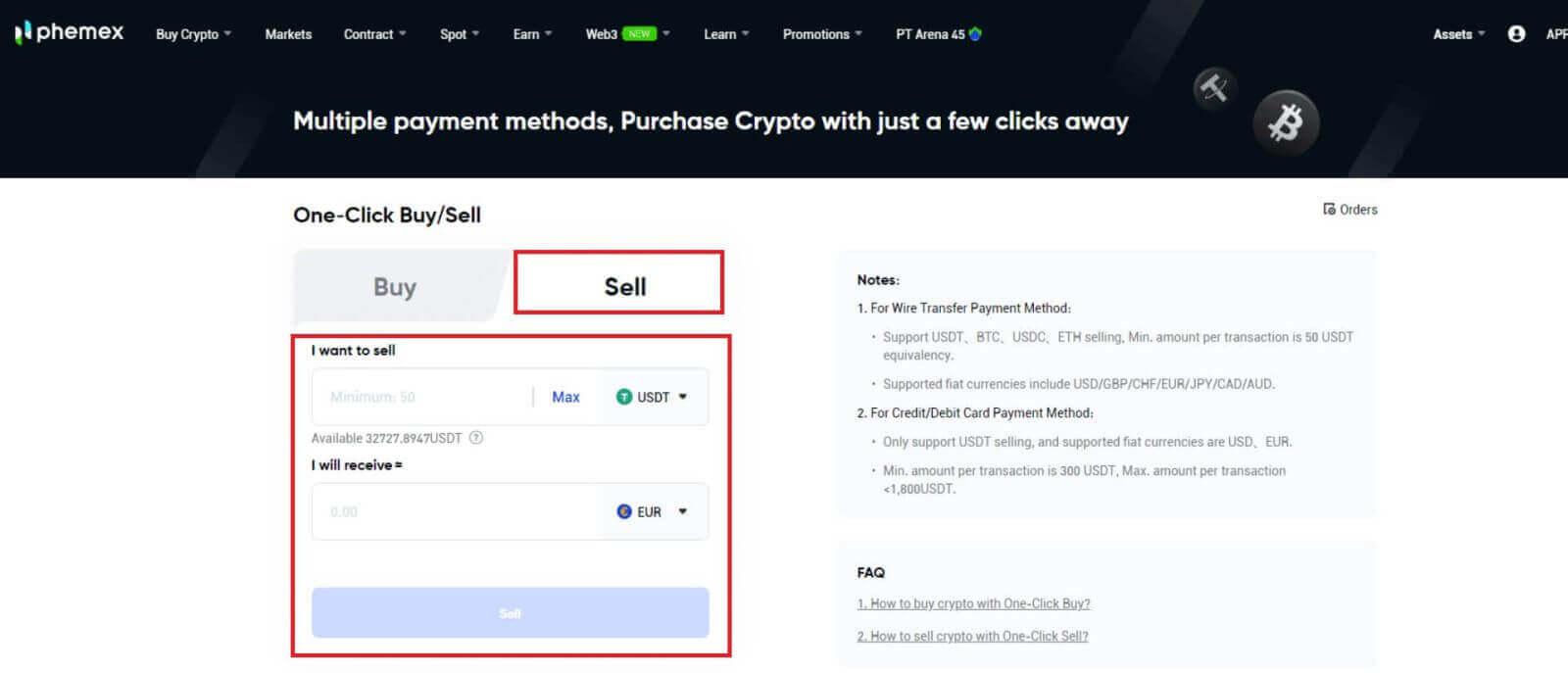
2 . Sérhver valmöguleiki sem er í boði, ásamt samsvarandi verði hans, verður sýndur í næsta glugga. Kredit-/debetkort og millifærslur (af bankareikningum) eru tvær tiltækar greiðslumátar.
3 . Vinsamlegast ljúktu við KYC auðkennisstaðfestinguna þína ef þú hefur ekki lokið Phemex Basic Advanced KYC auðkenningu .
Athugið : Ef þú velur millifærslu geturðu líka farið yfir á spurningalistasíðuna og fyllt hana út; vinsamlegast sláðu inn raunverulegar upplýsingar og sendu. Þetta mun tryggja öryggi viðskipta þinna. 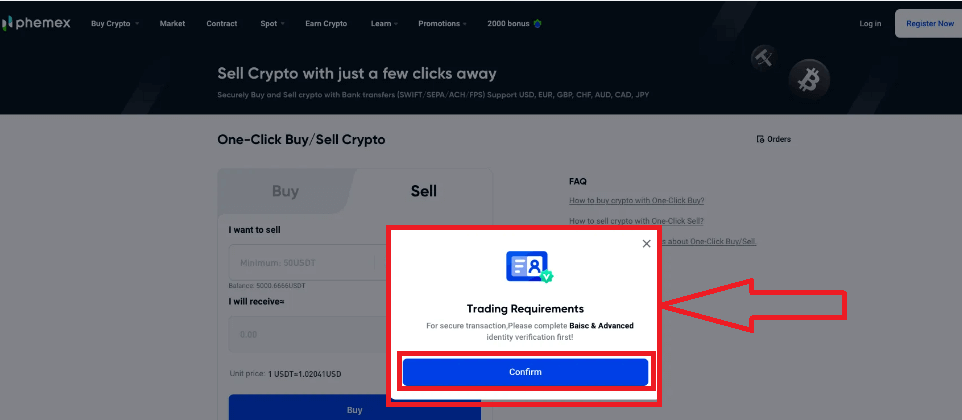
4 . Kreditkortasala
- Eftir að hafa valið kredit- eða debetkort skaltu smella á Staðfesta .
- Staðfesta pöntun síðan mun birtast í næsta glugga ef KYC auðkennisstaðfesting þín er samþykkt. Þú verður að binda kort áður en þú getur haldið áfram. Eftir að hafa slegið inn kortaupplýsingarnar þínar undir " Bæta við korti ", smelltu á " Staðfesta ". Nú geturðu farið aftur á síðuna þar sem þú staðfestir pantanir.
Athugasemdir : Nafnið þitt á Phemex fyrir KYC auðkenningarstaðfestingu og nafn korthafa verður að passa.
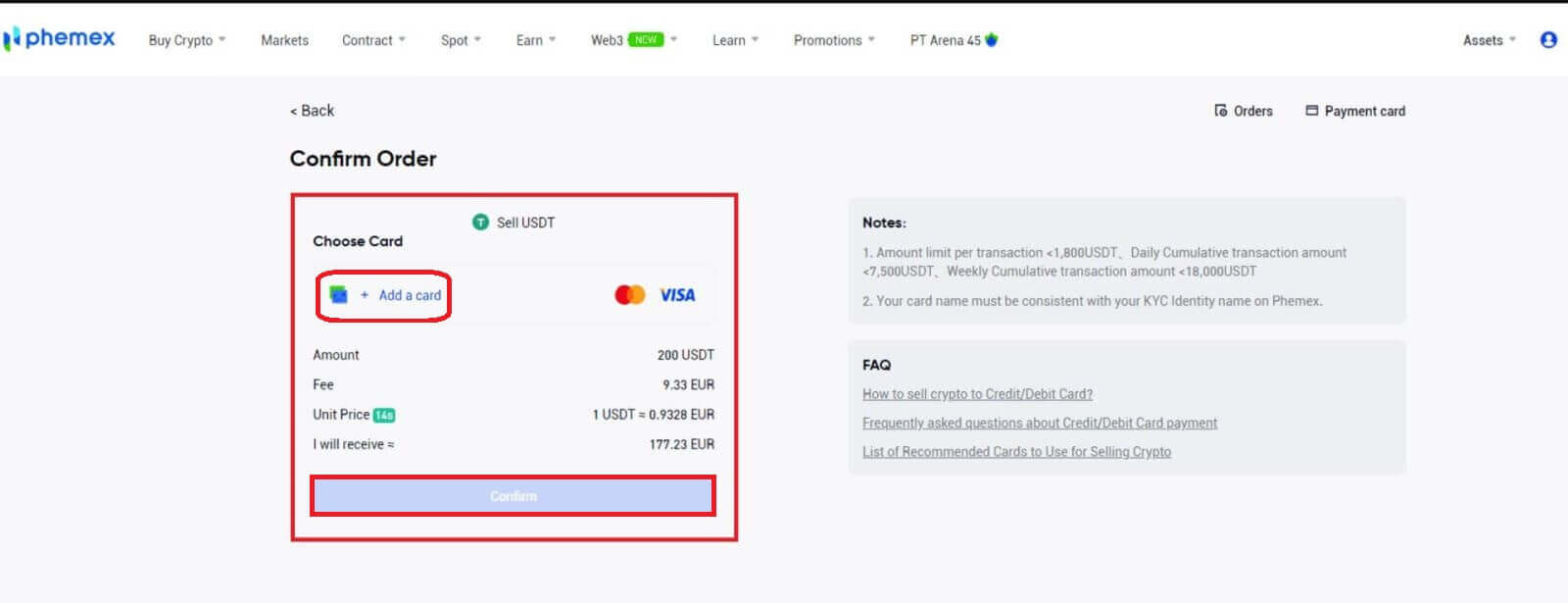
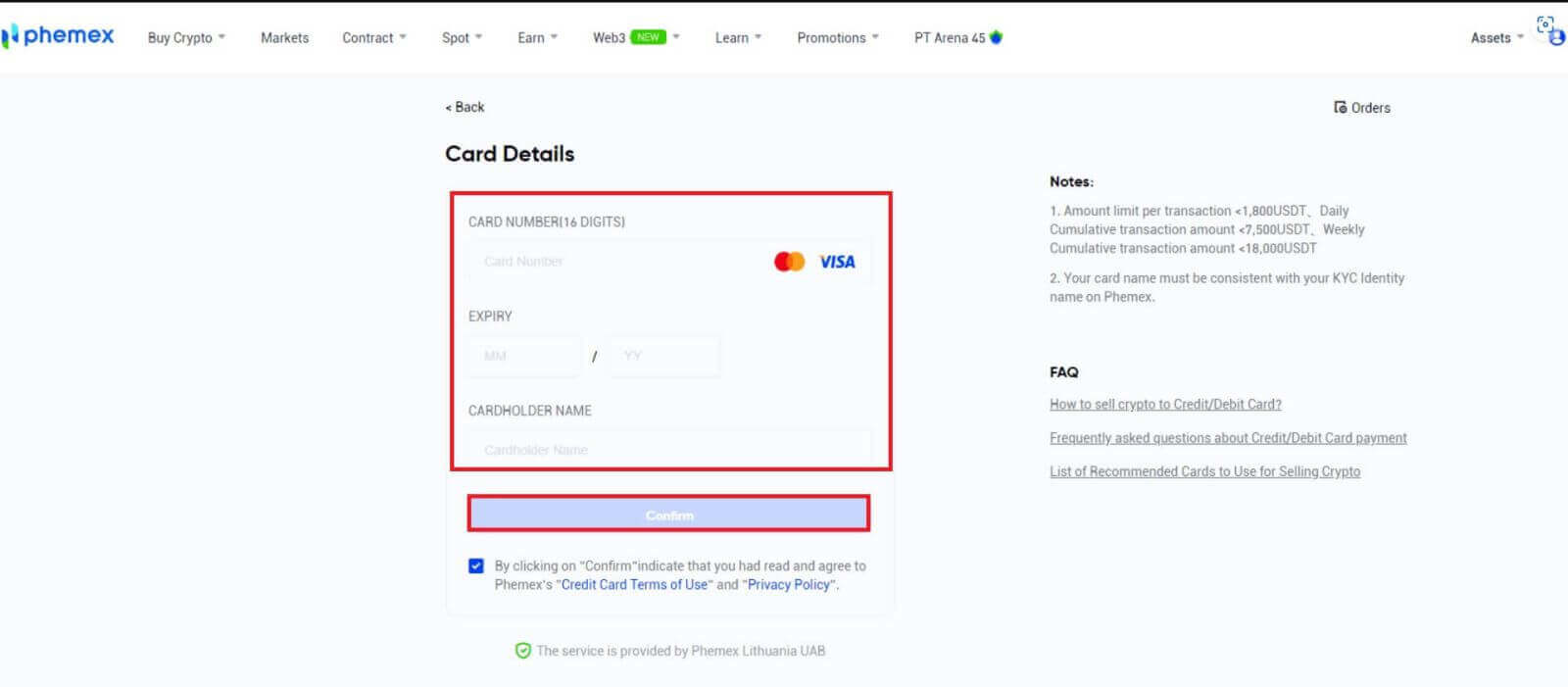
- Þú getur bætt við nýju korti eða valið það sem fyrir er af kortalistanum ef þú hefur þegar bundið það. Næst skaltu smella á " Staðfesta " eftir að hafa staðfest pöntunarupplýsingarnar. Það fer eftir bankanum sem gaf út kortið þitt, Fiat upphæðin verður annað hvort lögð inn á kortið þitt samstundis eða á nokkrum dögum eftir að viðskiptunum er lokið.
- Þegar kemur að kreditkortum gætu liðið nokkrir dagar þar til inneignin birtist á yfirlitinu þínu. Eftir nokkra daga, ef greiðslan þín hefur enn ekki borist, vinsamlegast hafðu samband við þjónustuver okkar til að fá ARN/RRN (viðmiðunarnúmer viðmiðunaraðila, einnig þekkt sem endurheimtarviðmiðunarnúmer, sem er búið til fyrir kortakaup) og til að ræða málið með bankann þinn.
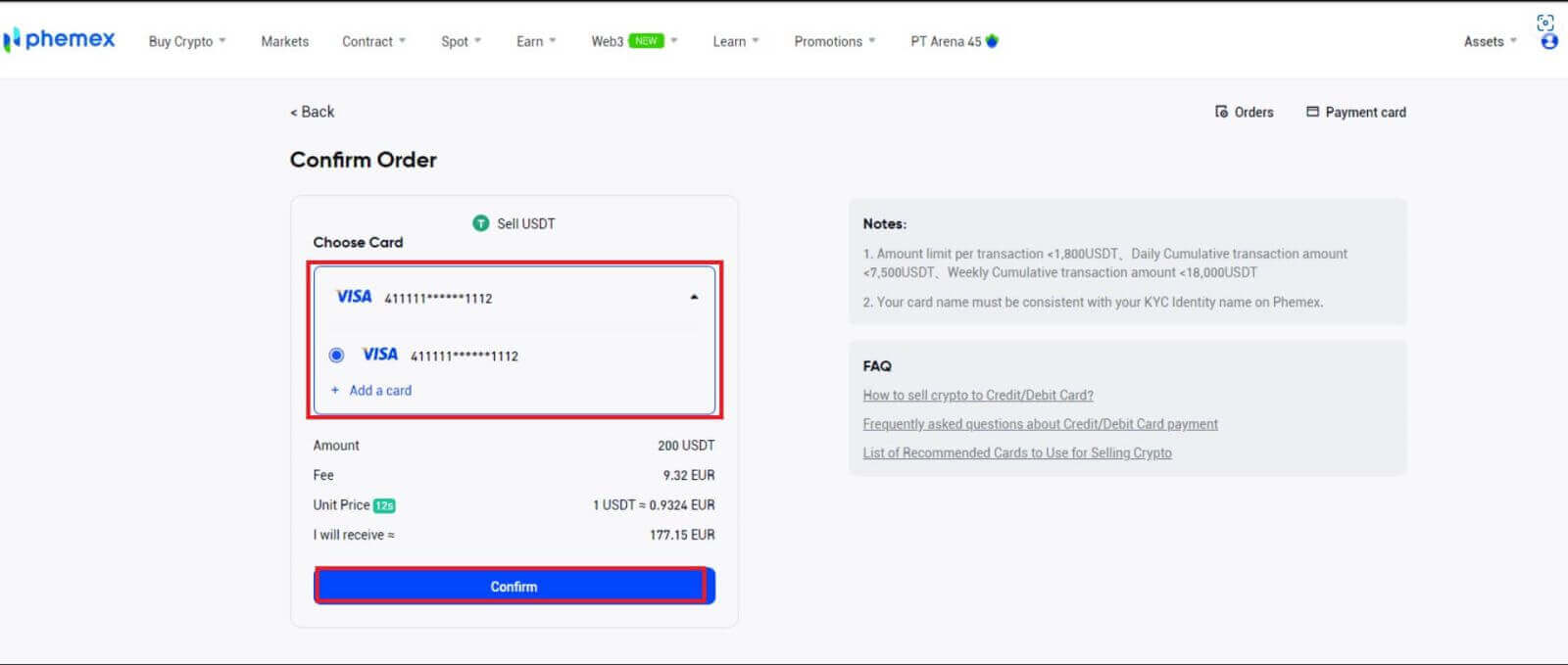
5 . Selja til millifærslu (bankareikningur)
- Þú verður fyrst að tengja bankareikning áður en þú getur selt honum. Eftir að hafa gefið upp bankareikningsupplýsingarnar þínar er nýja bankareikningnum bætt við. Veldu " ÁFRAM " til að fara aftur á síðuna þar sem þú getur staðfest pöntunina þína.
- Staðfestu pöntunarupplýsingarnar. Þú hefur möguleika á að bæta við nýjum bankareikningi eða velja þann sem þú hefur tengt. Næst skaltu velja " Staðfesta ".
Athugið : Þú getur skoðað og breytt bankareikningsupplýsingum með því að velja " Takta bankareikninga út" í efra hægra horninu. 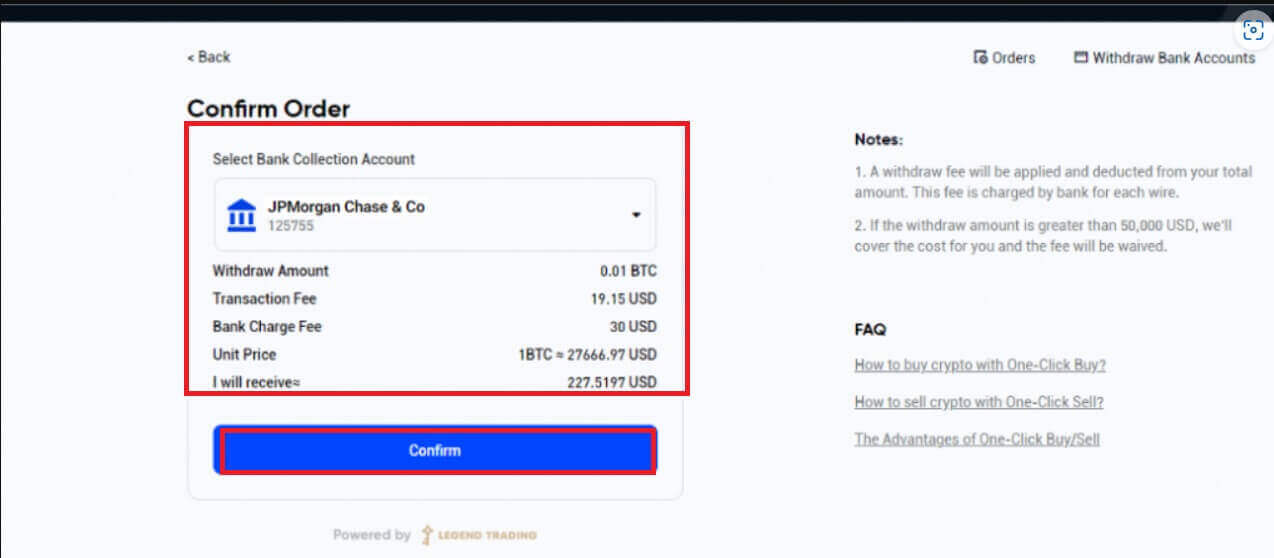
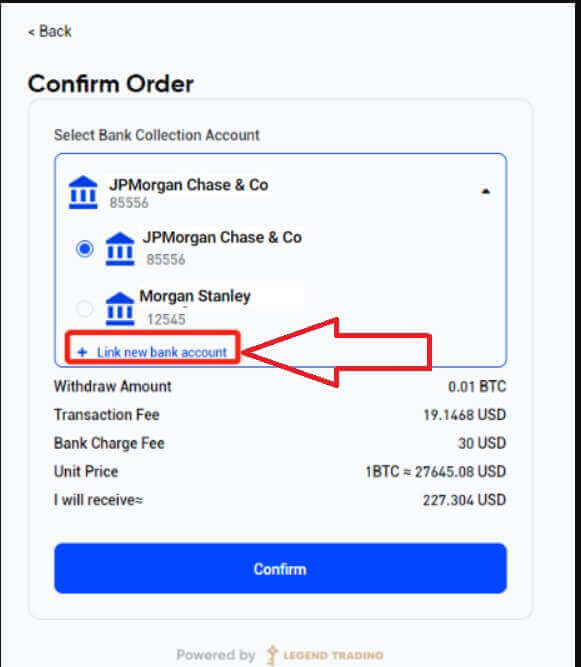
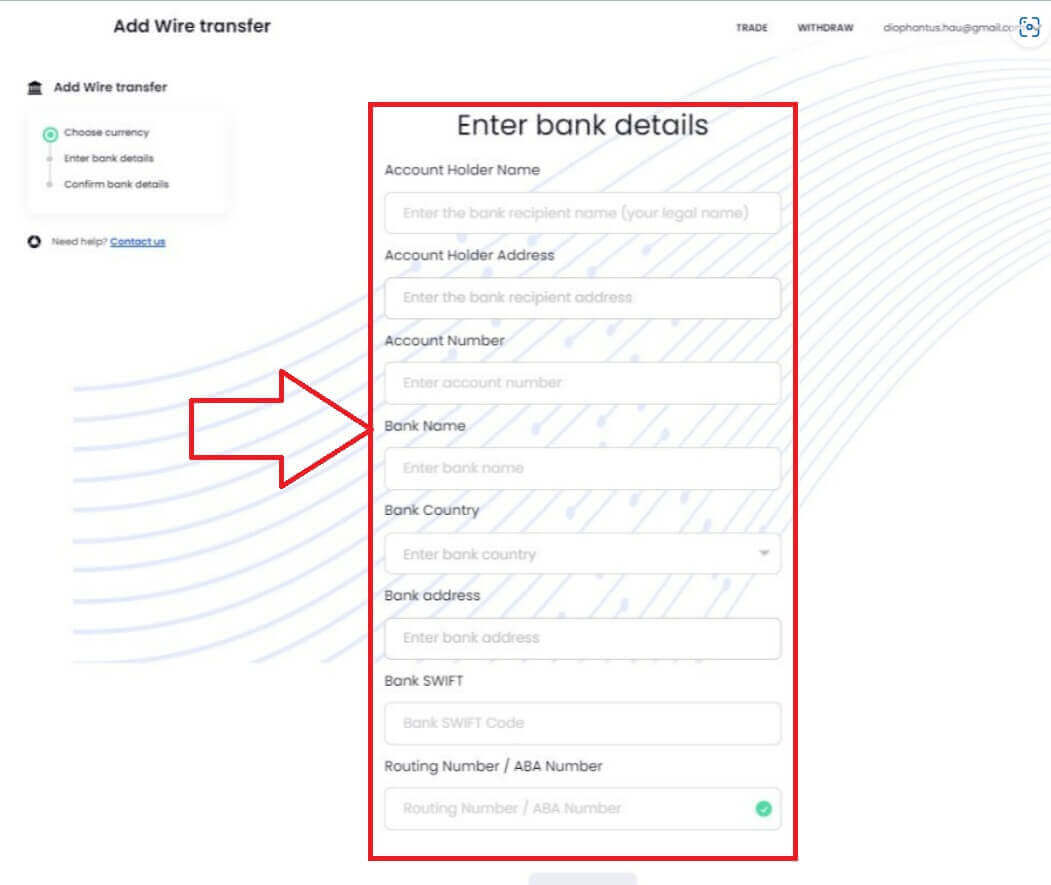
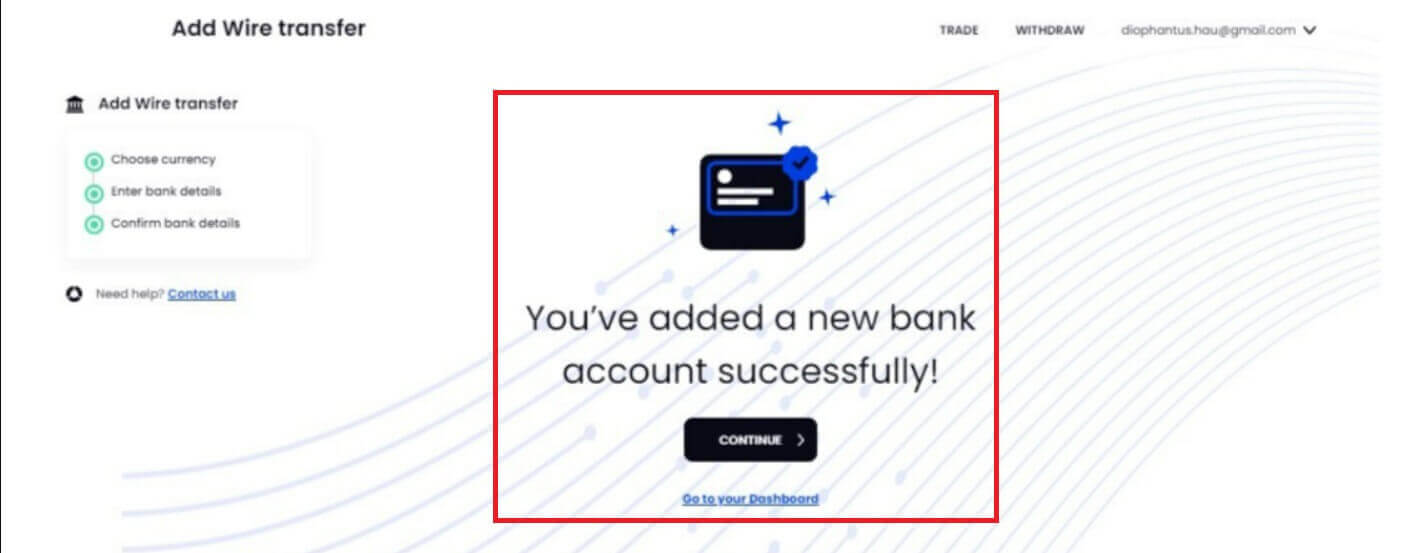
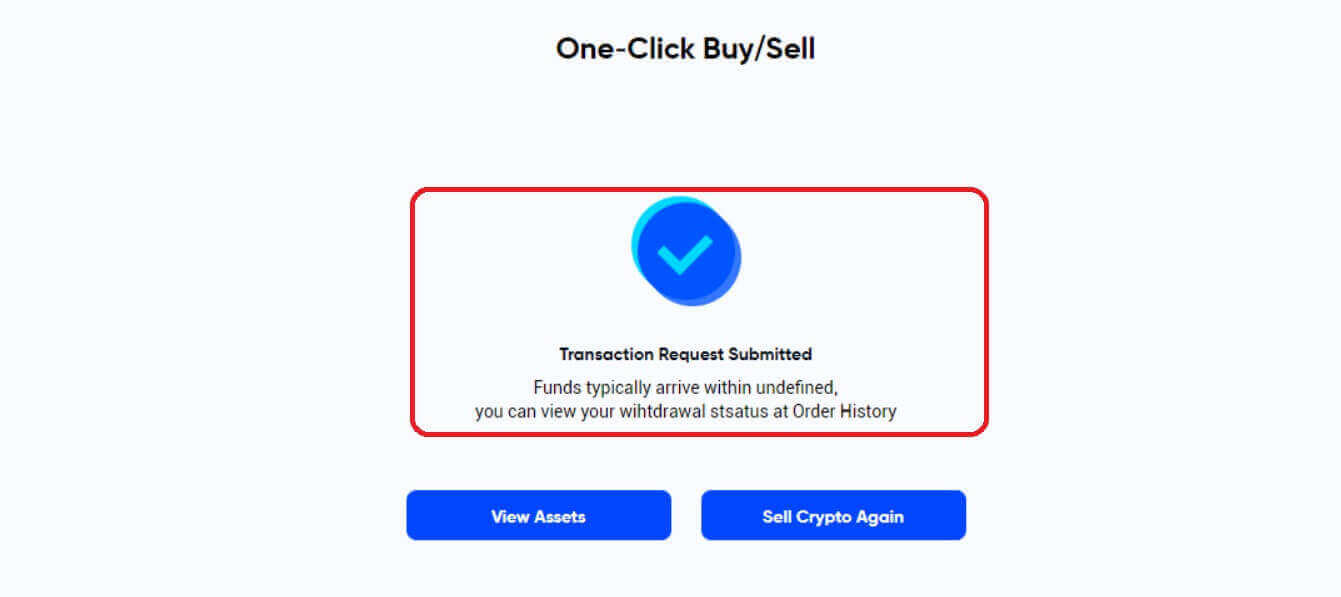
6 . Vinsamlegast smelltu á Pantanir efst í hægra horninu til að skoða pöntunarferilinn þinn. 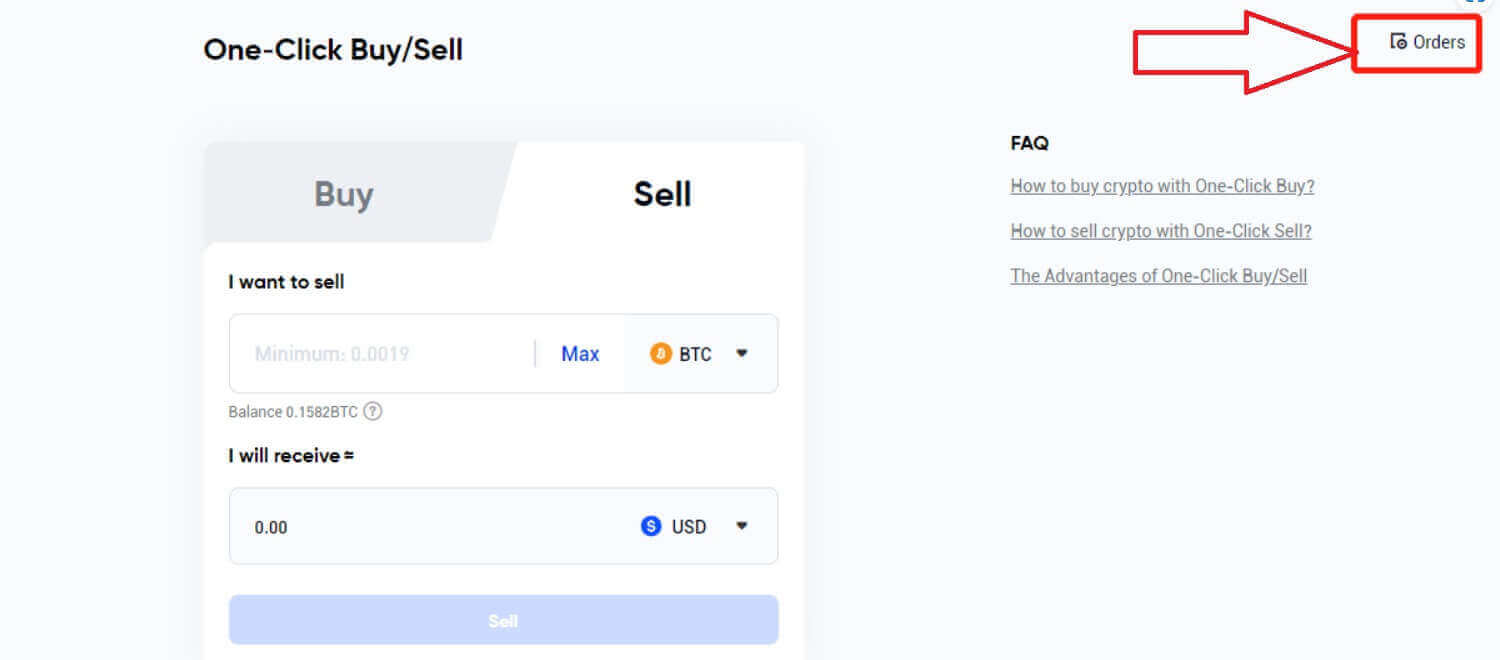
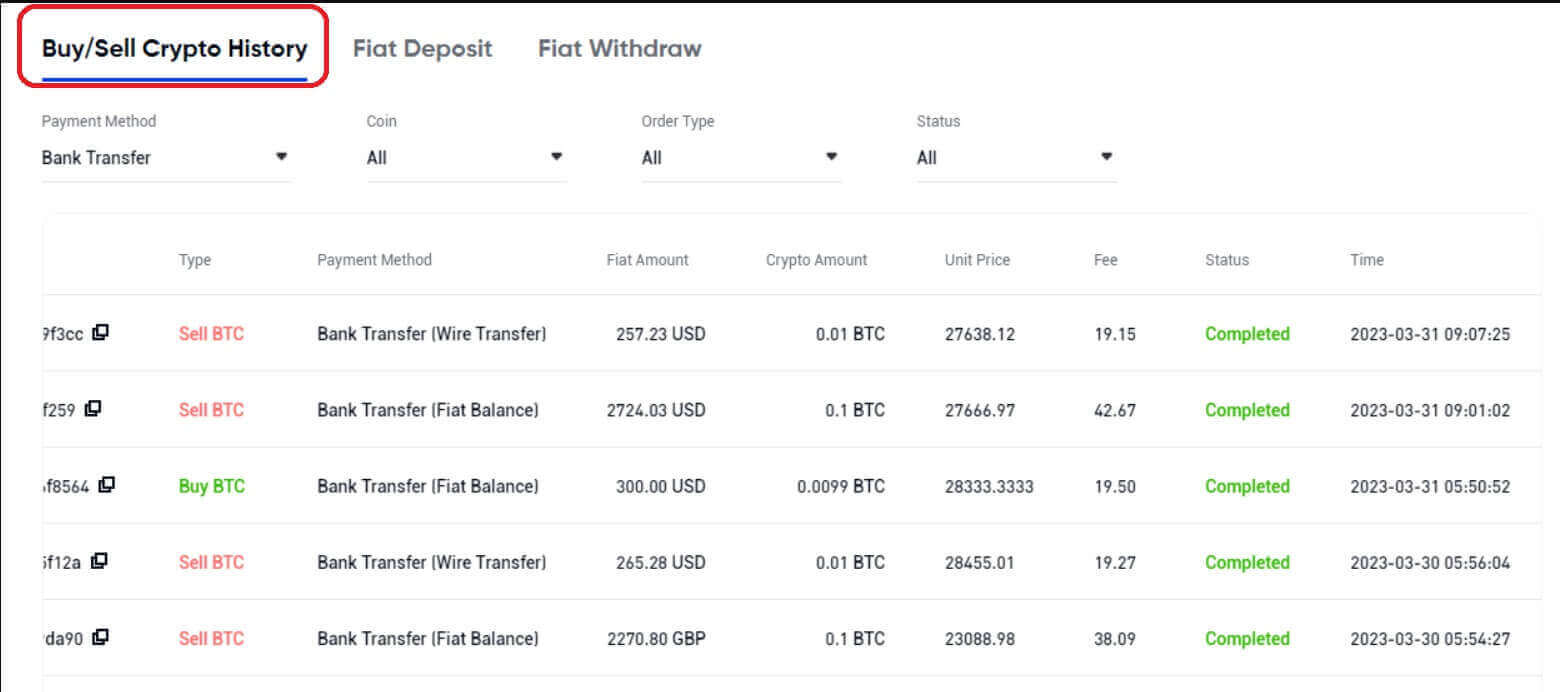
Hvernig á að selja Crypto á Phemex P2P
Selja Crypto á Phemex P2P (vef)
Phemex býður upp á P2P (peer-to-peer) þjónustu, þar sem notendur geta selt dulmál með staðbundnum fiat eða selt dulmál fyrir staðbundið fiat. Vinsamlegast athugaðu að mismunandi lönd geta haft mismunandi kaupmöguleika, háð hverjum Fiat samstarfsaðila.Hér er skref-fyrir-skref leiðbeiningar um hvernig á að selja dulmál á P2P markaðnum.
1. Á heimasíðunni, smelltu á Buy Crypto .
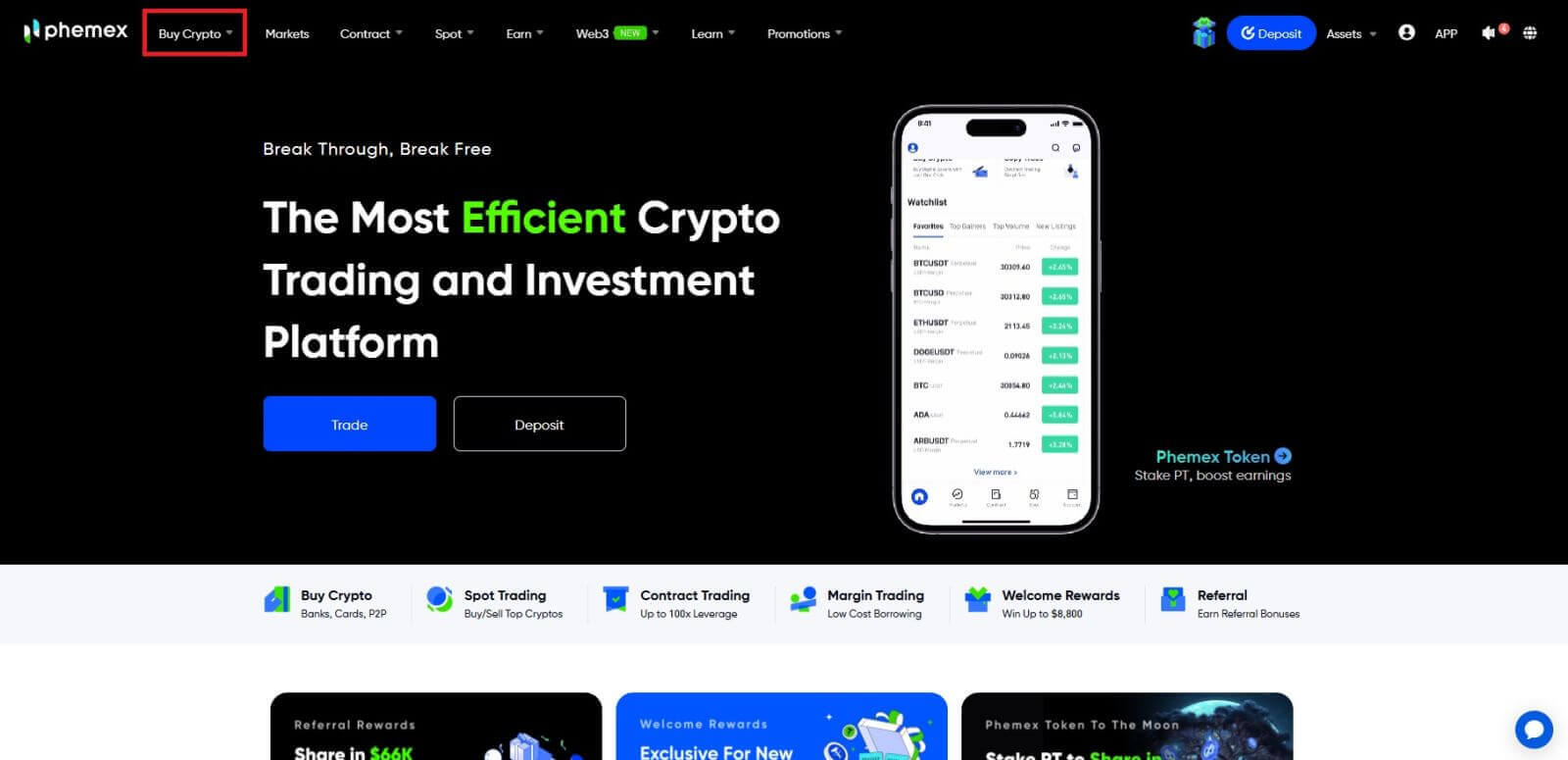
2. Smelltu á " P2P viðskipti " hnappinn.
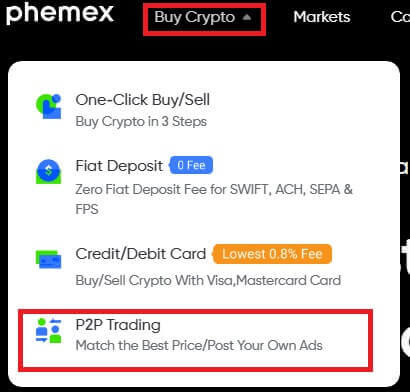
- Að ljúka KYC og binda 2FA er skylda fyrir P2P sölu.
- Ef þú rekst á villuboð sem biður þig um að skipta um gjaldmiðil, vinsamlegast skiptu yfir í staðbundna (KYC landið þitt eða svæði) gjaldmiðla fyrir P2P viðskipti.
3 . Þú verður þá fluttur á P2P Trading síðuna, þar sem þú getur selt dulmál með öðrum staðbundnum notendum. Tvær viðskiptaaðferðir eru til: Express og P2P viðskipti (Express er sjálfgefið valið).
Selja með Express
- Gakktu úr skugga um að þú hafir valið Selja flipann.
- Í reitnum Ég vil selja , sláðu inn magn dulritunar sem þú vilt selja, veldu síðan viðkomandi dulritunargjaldmiðil úr fellivalmyndinni.
- Reiturinn Ég mun taka á móti mun fyllast út sjálfkrafa út frá þeim fjárhæðum og gjaldmiðlum sem valdir eru. Smelltu á fellivalmyndina til að finna og velja Fiat gjaldmiðilinn sem þú vilt.
- ATHUGIÐ: Tilvitnaðar upphæðir eru byggðar á viðmiðunarverði sem birtist, en lokaupphæðir geta breyst með markaðsverði og verða birtar á staðfestingarsíðunni.
- Smelltu á Selja með 0 gjaldi hnappinn þegar tilbúinn.
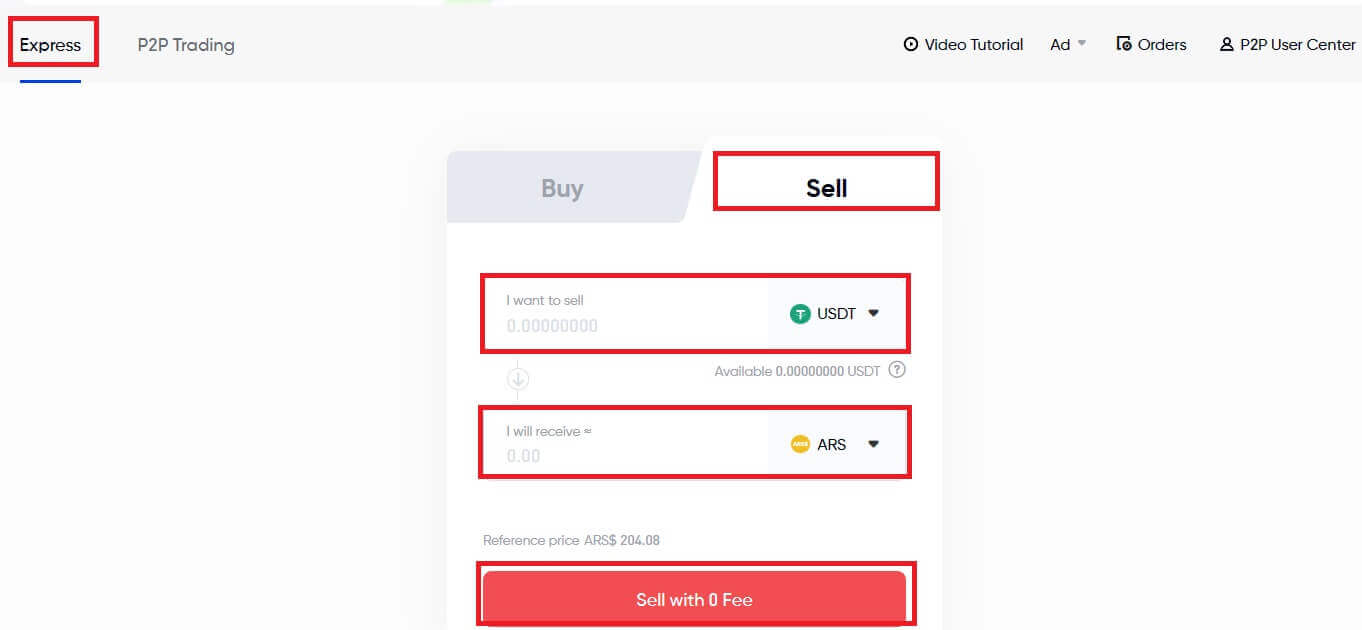
1 . Næsti gluggi mun birta yfirlit yfir pöntunina þína og alla tiltæka greiðslumöguleika með viðkomandi verði. Veldu valinn aðferð. Smelltu á Staðfesta sölu hnappinn þegar þú ert tilbúinn.
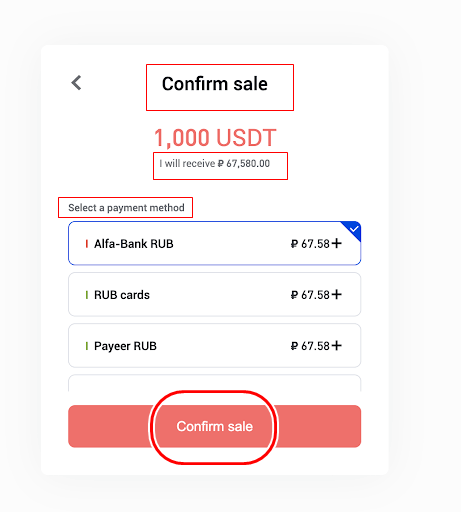
Áður en notendur staðfesta söluna verða þeir að ganga úr skugga um að engar pantanir séu í bið til að forðast þessa niðurstöðu.
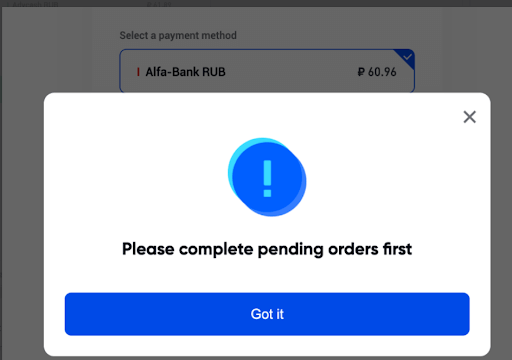
2. Eins og útskýrt er hér að neðan samanstendur eftirfarandi biðpöntunarsíða af nokkrum hlutum sem innihalda mikilvæg gögn. Smelltu á " Ég hef fengið greiðslu " hnappinn til að staðfesta að þú hafir fengið greiðsluna. Phemex mun sjálfkrafa gefa út dulritunargjaldmiðilinn til seljanda þíns við staðfestingu á greiðslu.
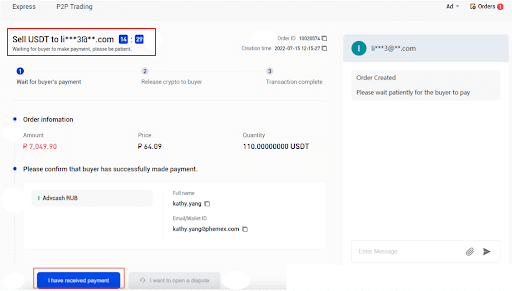
- Athugaðu tímamælirinn, þar sem viðskiptunum verður að vera lokið áður en tíminn rennur út.
- Þetta svæði sýnir upphæðina sem þú verður að fá frá seljanda.
- Þetta svæði inniheldur allar bankaupplýsingar sem þú þarft til að athuga stöðu þína hjá seljanda.
ATH:
- Þetta dæmi sýnir þær upplýsingar sem þarf fyrir millifærslu, en aðrar tegundir upplýsinga kunna að birtast hér eftir því hvaða greiðslumáti er valinn.
- Þetta neðsta svæði gerir þér kleift að ganga frá viðskiptum þínum, hætta við pöntunina eða hefja áfrýjun eftir ákveðinn tíma.
3. Viðskiptunum er lokið! Til hamingju! Þú hefur selt dulmálið þitt með góðum árangri fyrir fiat á Phemex P2P Crypto Marketplace.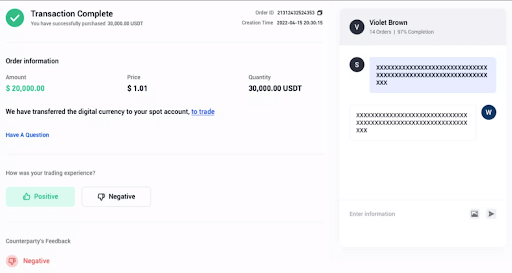
Selja með P2P (Self-Select)
1 . Smelltu á P2P Trading flipann. Veldu valkostinn " Selja ". Smelltu á dulritunargjaldmiðilinn sem þú vilt selja hægra megin við hann. Sláðu inn magn dulritunargjaldmiðilsins sem þú vilt selja í þessari sömu valmyndarstiku, veldu síðan viðkomandi dulritunargjaldmiðil úr fellivalmyndinni.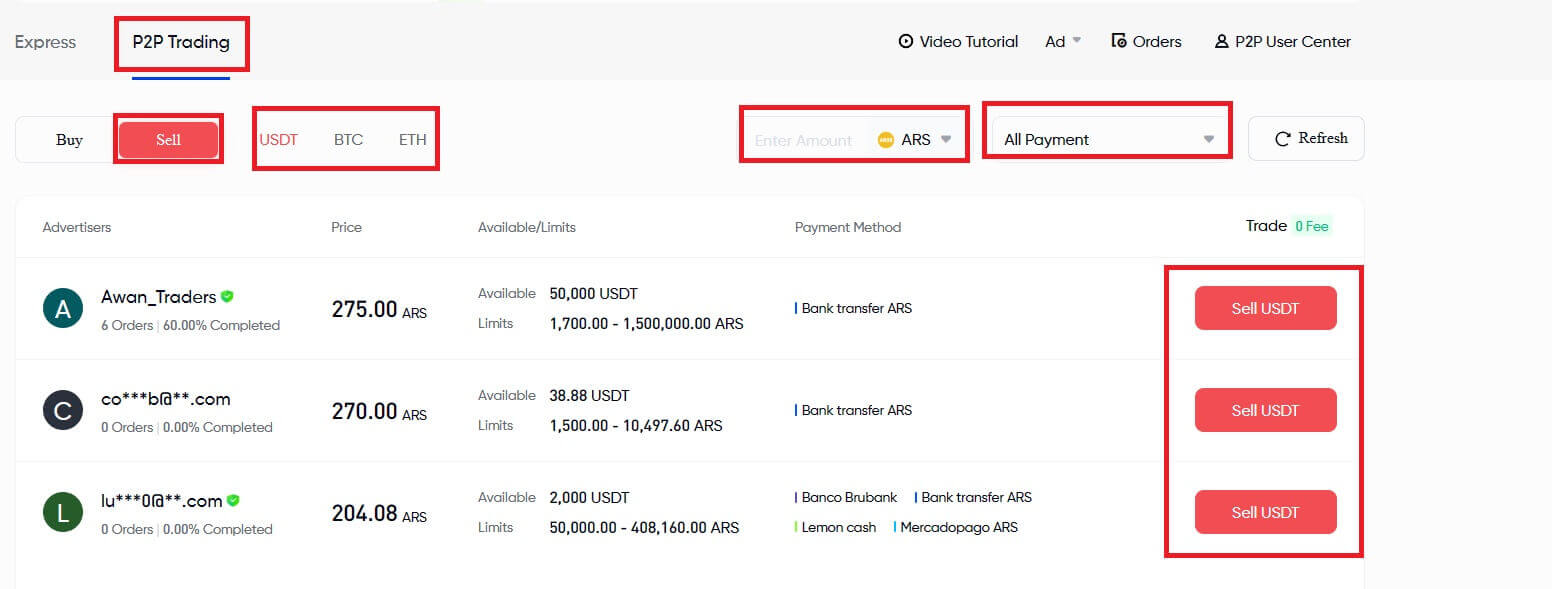
Valfrjálst:
- Smelltu á fellivalmyndina Allar greiðslur til að sía eftir gerð greiðslumáta.
- Smelltu á Refresh til að uppfæra lista yfir auglýsendur og verð.
2 . Listinn yfir seljendur uppfærist sjálfkrafa þegar þú breytir síunarvalkostunum og sýnir aðeins þá sem uppfylla skilyrðin þín.
3 . Smelltu á Selja USDT hnappinn fyrir viðkomandi seljanda. 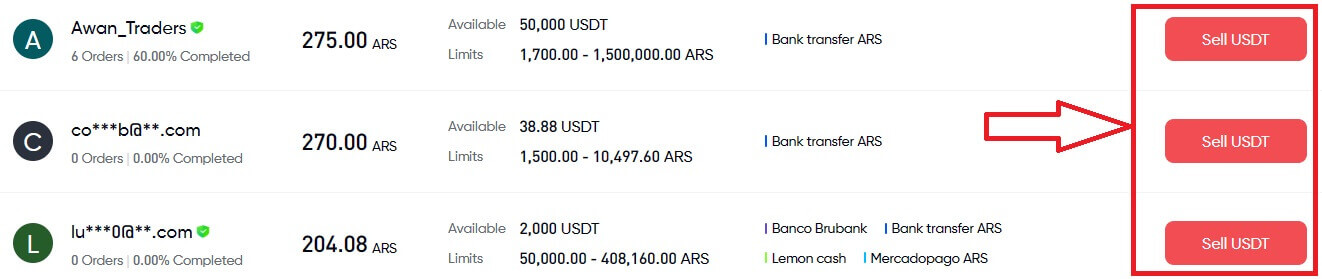
4. Yfirlit yfir gögn seljanda birtist í sprettiglugganum. Í reitinn „ Ég vil selja “ skaltu slá inn nákvæma upphæð dulritunargjaldmiðilsins sem þú vilt selja. Áætlað magn af fiat sem þú færð mun sjálfkrafa fyllast út þegar þú heldur áfram. Þegar þú ert tilbúinn skaltu velja greiðslumöguleikann og ýta á Selja USDT hnappinn.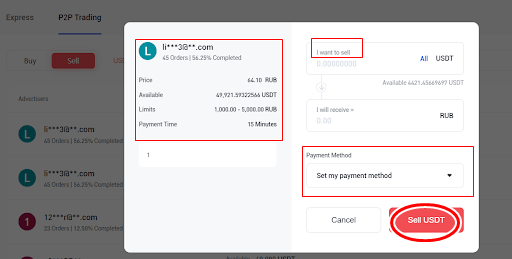
5. Fyrir næstu skref, skrunaðu hér að ofan og skoðaðu skrefin úr leiðbeiningunum Kaupa með hraðtali til að halda áfram.
ATH:
- Gakktu úr skugga um að athuga prófíl seljanda þíns og skoða öll gögn þeirra áður en þú selur til að forðast framtíðarvandamál með viðskipti þín.
- Notendagögn innihalda upplýsingar eins og nafn og einkunn, fjölda viðskipta sem lokið er á 30 dögum, fullnaðarhlutfall (vel heppnuðu) pantana þeirra sem lokið er á 30 dögum, meðaltími til að gefa út dulmál og heildarviðskipti sem lokið er.
6. Notandinn getur afturkallað pöntunina fyrir dulritunargjaldmiðilinn ef seljandi gefur ekki út dulritunargjaldmiðilinn eða ef notandinn flytur ekki fiat.
Ef pöntunin rennur út vegna þess að ekki tókst að vinna úr henni innan greiðslutímans geta notendur smellt á Opna áfrýjun til að opna ágreining. Aðilarnir tveir (seljandi og kaupandi) munu síðan geta hafið spjall sín á milli til að skilja málið betur. Smelltu á Spjall til að byrja.
Selja Crypto á Phemex P2P Express (app)
Til að leggja inn á Phemex App reikningsveskið þitt skaltu fylgja leiðbeiningunum okkar vandlega:
1. Opnaðu Phemex appið og skráðu þig inn á reikninginn þinn.- Að ljúka KYC og binda 2FA er skylda fyrir P2P sölu
- Ef þú rekst á villuboð sem biður þig um að skipta um gjaldmiðil, vinsamlegast skiptu yfir í staðbundinn (KYC landið þitt eða svæði) gjaldmiðil fyrir P2P viðskipti.
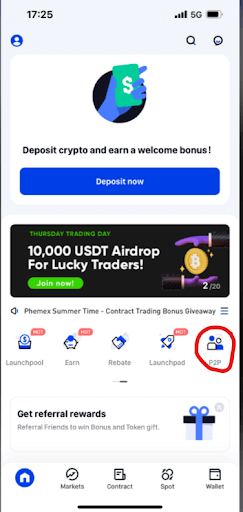
3 . Þegar þú velur P2P táknið , munt þú mæta með tvo valkosti: Hraðþjónustu og Þriðja aðila þjónusta .
4 . Fyrir Express , bankaðu á Selja og veldu tegund dulritunargjaldmiðils sem þú vilt selja. Þú munt hafa 3 valkosti: USDT, BTC og ETH . Fyrir þetta dæmi munum við halda áfram með USDT
5 . Sláðu inn upphæð dulritunargjaldmiðilsins sem þú vilt selja í hlutanum merktur Ég er að selja [autt] USDT . Verðið fyrir magn dulritunargjaldmiðilsins verður einnig sýnt í valinni mynt. Pikkaðu síðan á Selja USDT með 0 gjöldum.
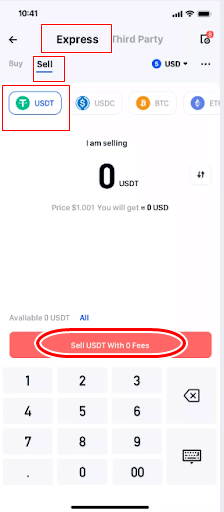
6 . Þú munt sjá sprettiglugga sem biður um staðfestingu á sölu þinni. Ásamt magni dulritunargjaldmiðilsins sem merkt er „ Ég mun eyða [auðu] USDT “ mun heildarsala þín birtast. Næst skaltu velja þann greiðslumáta sem þú valdir af listanum sem fellur niður fyrir neðan. Eftir að hafa lokið, ýttu á " Staðfesta sölu " hnappinn.
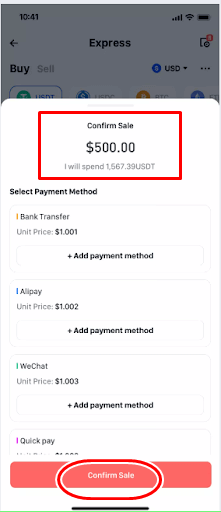
Til að staðfesta söluna verða notendur að ganga úr skugga um að þeir séu ekki með pantanir í bið; annars munu þeir hitta skilaboðin hér að neðan:
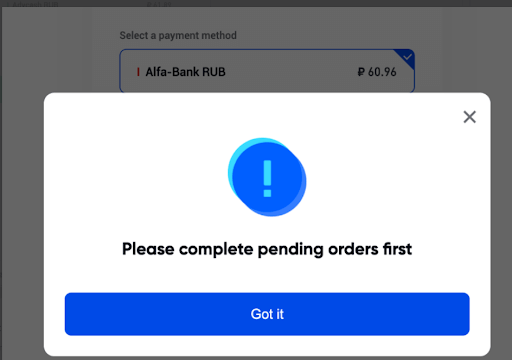
7 . Þegar salan hefur verið staðfest verður pöntun búin til. Gakktu úr skugga um að athuga allar upplýsingar. Ef eitthvað er ekki rétt eða ef þú hefur ekki fengið greiðsluna frá seljanda þínum skaltu smella á Hætta við . Hins vegar, ef allt lítur vel út, bankaðu á Ég hef fengið greiðslu.
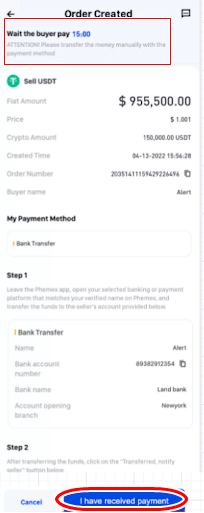
8 . Dulritunargjaldmiðillinn þinn ætti að vera fluttur til kaupanda þíns eftir að niðurtalningu er lokið. Þakka þér fyrir að klára fyrstu P2P færsluna þína í Phemex appinu!
Athugið:
- Ef kaupandinn losar ekki við greiðslu er hægt að hætta við pöntunina fyrir dulritunargjaldmiðilinn.
- Ef pöntunin rennur út vegna þess að ekki tókst að vinna úr henni innan greiðslutímans geta notendur bankað á Áfrýjun til að opna ágreining. Aðilarnir tveir (seljandi og kaupandi) munu síðan geta hafið spjall sín á milli til að skilja málið betur.
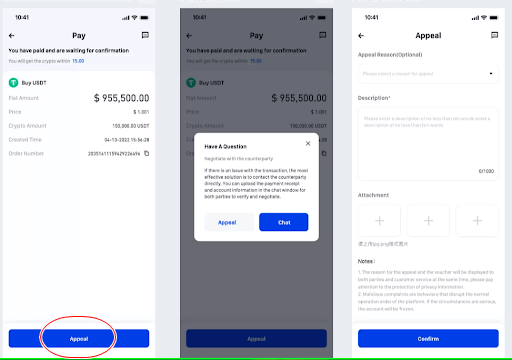
Selja Crypto á P2P Marketplace (App)
1. Efst á skjánum pikkarðu á P2P og veldu síðan Selja . Þú munt sjá lista yfir gjaldmiðla í boði, sem þú getur valið. Fyrir þetta dæmi munum við nota USDT .
2. Á P2P Marketplace mun listi yfir marga seljendur vera sýnilegur þér. Til að finna besta verðið fyrir dulritunargjaldmiðilinn sem þú vilt selja skaltu fletta í gegnum. Skoðaðu greiðslumöguleikana sem seljendur samþykkja líka, þar sem hver notandi getur haft mismunandi valkosti. Þegar þú hefur fundið kjörpassann skaltu velja Selja .
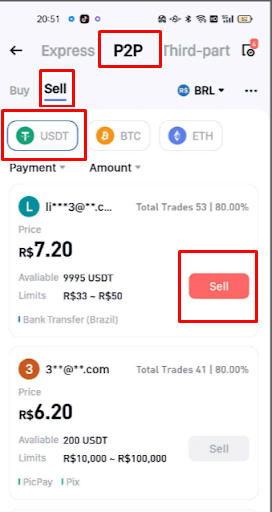
Athugið: Athugaðu skilríki seljanda áður en þú selur. Farðu á prófílinn þeirra og skoðaðu fjölda viðskipta þeirra, fjölda pöntuna sem lokið er og notendaeinkunn fyrirfram.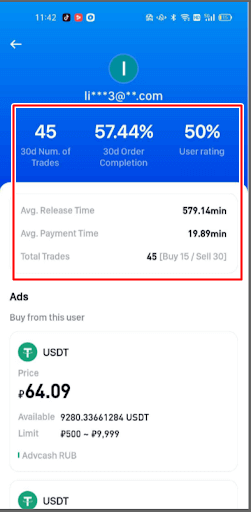
3 . Eftir að hafa smellt á Selja , vertu viss um að slá inn magn USDT sem þú vilt selja. Verð dulritunargjaldmiðilsins mun sjálfkrafa endurspeglast í Upphæð dálknum. Þegar þú ert búinn skaltu smella á Selja USDT með 0 gjöldum.
4 . Veldu Veldu greiðslumáta og veldu valkost úr fellivalmyndinni. Gakktu úr skugga um að valinn greiðslumáti samsvari kaupanda þínum, sem endurspeglast á reikningi hans. Þegar þú hefur valið greiðslumáta, bankaðu á Selja USDT með 0 gjöldum.
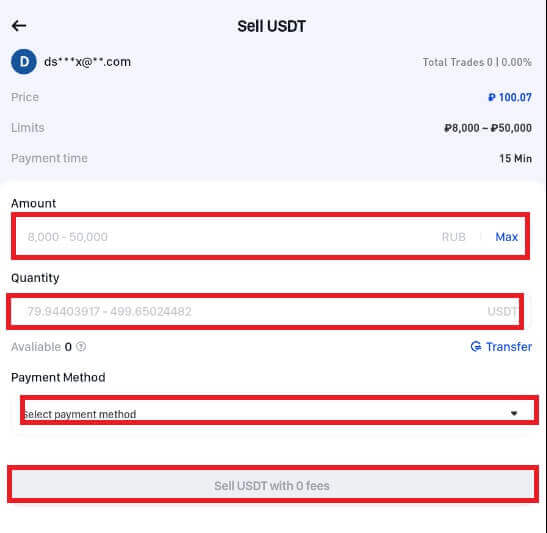
5 . Eftir að hafa valið greiðslumáta skaltu velja hlut úr fellivalmyndinni. Staðfestu að greiðslumátinn sem þú hefur valið samsvari reikningi kaupanda.
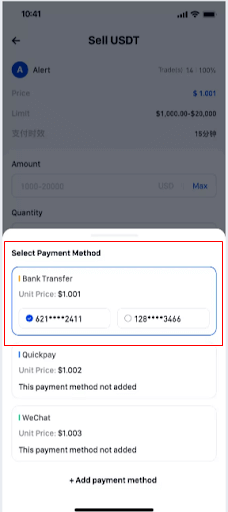
6 . Þegar salan hefur verið staðfest verður pöntun búin til. Gakktu úr skugga um að athuga allar upplýsingar. Ef eitthvað er ekki rétt eða ef þú hefur ekki fengið greiðsluna frá kaupanda þínum skaltu smella á Hætta við . Hins vegar, ef allt lítur vel út, bankaðu á Ég hef fengið greiðslu.
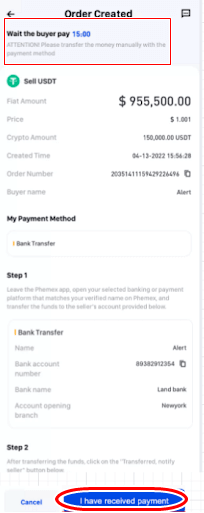
7. Kaupandi þinn ætti að fá cryptocurrency eftir að niðurtalningu er lokið. Vel gert með fyrstu P2P söluna þína í gegnum Phemex appið!
Athugið:
- Ef kaupandinn losar ekki við greiðslu er hægt að hætta við pöntunina fyrir dulritunargjaldmiðilinn.
- Ef pöntunin rennur út vegna þess að ekki tókst að vinna úr henni innan greiðslutímans geta notendur bankað á Áfrýjun til að opna ágreining. Aðilarnir tveir (seljandi og kaupandi) munu síðan geta hafið spjall sín á milli til að skilja málið betur.
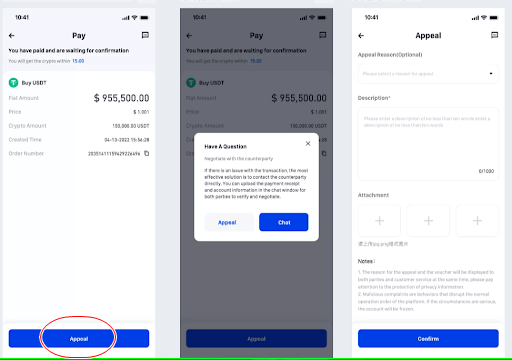
Hvernig á að taka Fiat út með millifærslu
Hvernig á að taka Fiat út með millifærslu (vef)
Legend Trading , fljótlegt, öruggt og með viðeigandi leyfi fyrir peningaþjónustufyrirtæki (MSB), hefur átt í samstarfi við Phemex. Með millifærslum geta Phemex notendur á öruggan hátt lagt inn eða tekið út USD, GBP, CHF, EUR, JPY, CAD eða AUD þökk sé Legend Trading, seljanda sem er í samræmi við lög.
Þetta er ítarleg kennsla um notkun millifærslu til að selja dulritunargjaldmiðil.
- Skráðu þig eða staðfestu að þú sért skráður inn á Phemex reikninginn þinn.
- Veldu síðan " Fiat Draw " úr valmyndinni Eignir-Fiat Account .
- KYC klára þarf til að taka út fiat peninga.
- Lengd bankamillifærslu er mismunandi, tekur venjulega 1-3 daga, allt eftir fiat gjaldmiðli og greiðslumáta.
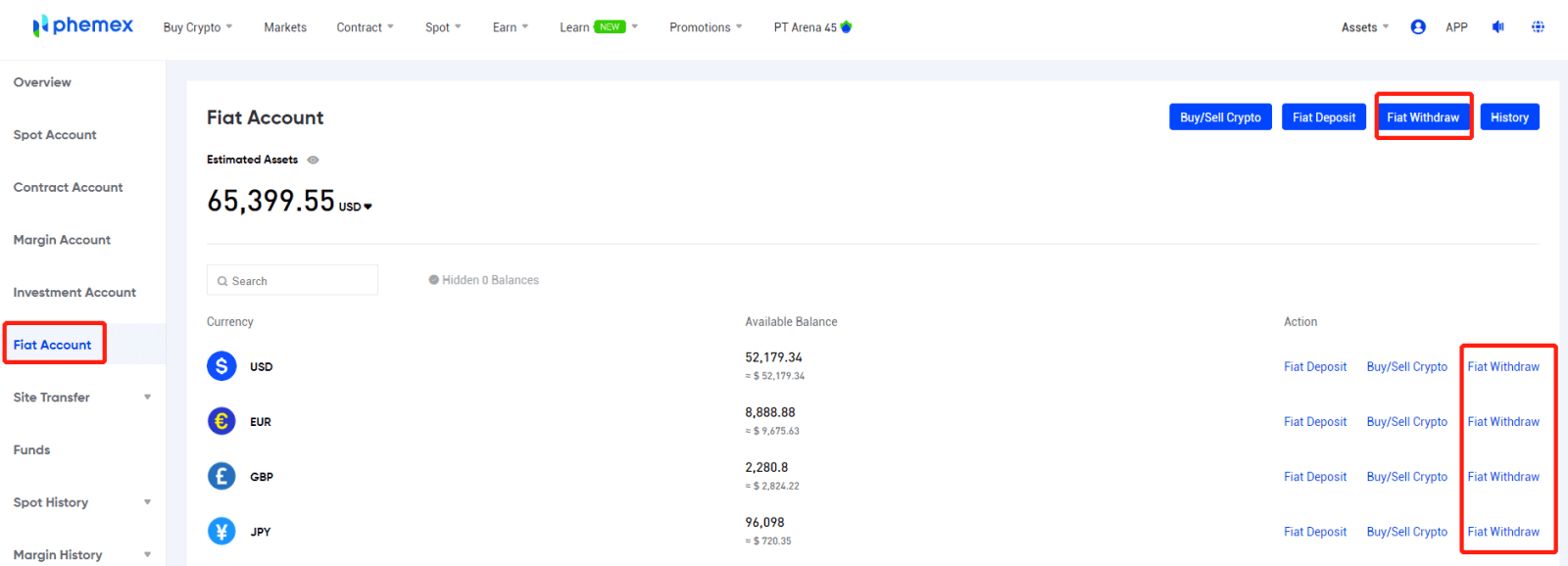 1 . Veldu Fiat gjaldmiðilinn sem þú vilt í fellivalmyndinni og sláðu inn þá upphæð sem þú vilt taka út.
1 . Veldu Fiat gjaldmiðilinn sem þú vilt í fellivalmyndinni og sláðu inn þá upphæð sem þú vilt taka út. 2 . Veldu millifærslumöguleikann . Þegar þú ert tilbúinn skaltu smella á afturkalla hnappinn.
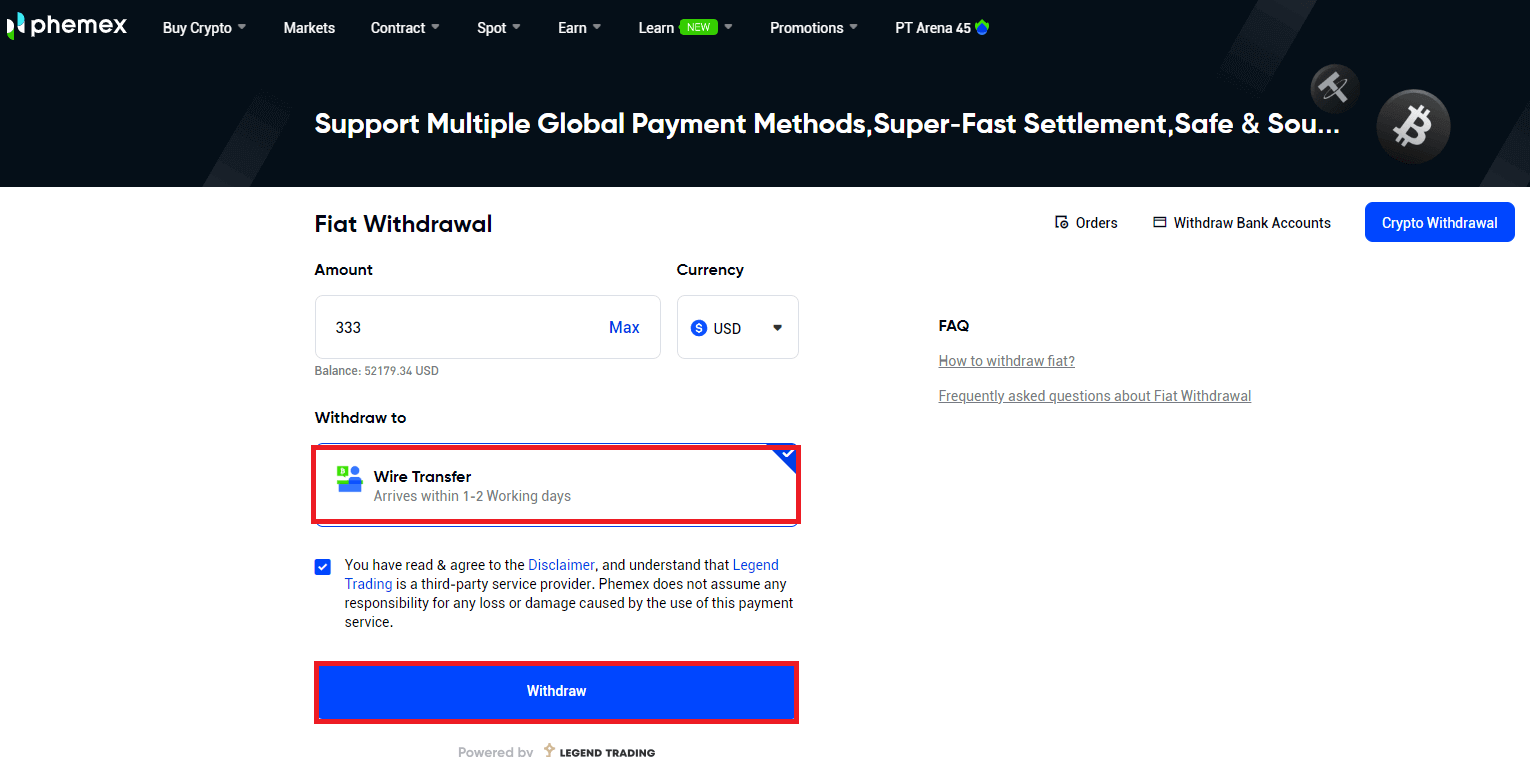
3 . Staðfestu pöntunarupplýsingarnar. Þú getur bætt við nýjum bankareikningi eða valið þann sem þú hefur tengt. Næst skaltu velja " Staðfesta ".
Athugið :
- Það verður afturköllunargjald sem er lagt á og dregið frá heildarupphæðinni þinni. Bankinn innheimtir $30 gjald fyrir hverja vírfærslu.
- Bankinn þinn gæti rukkað þig aukalega; millifærslugjöld eru mismunandi eftir bankanum þínum.
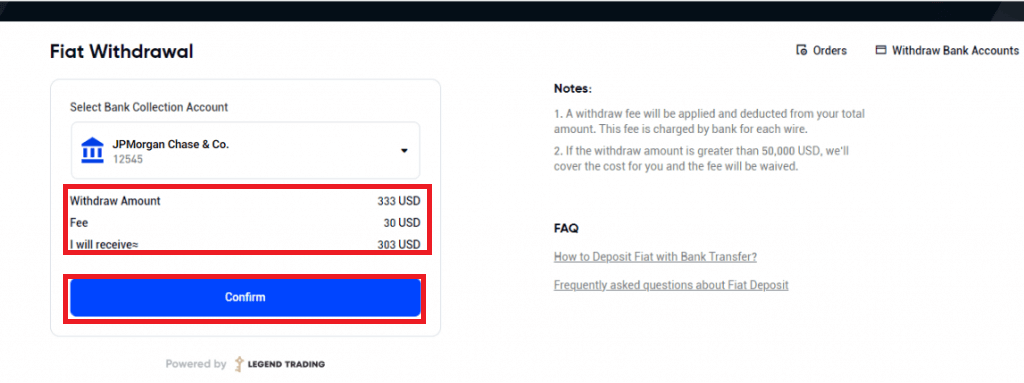
4 . Það tekur venjulega 1-3 daga fyrir fjármunina að birtast á bankareikningnum þínum eftir að þú sendir inn beiðni um úttekt. Vinsamlegast vertu þolinmóður. Til að fá ítarlega aðstoð, sendu miða eða sendu tölvupóst á [email protected] með spurningum varðandi stöðu afturköllunar þinnar.
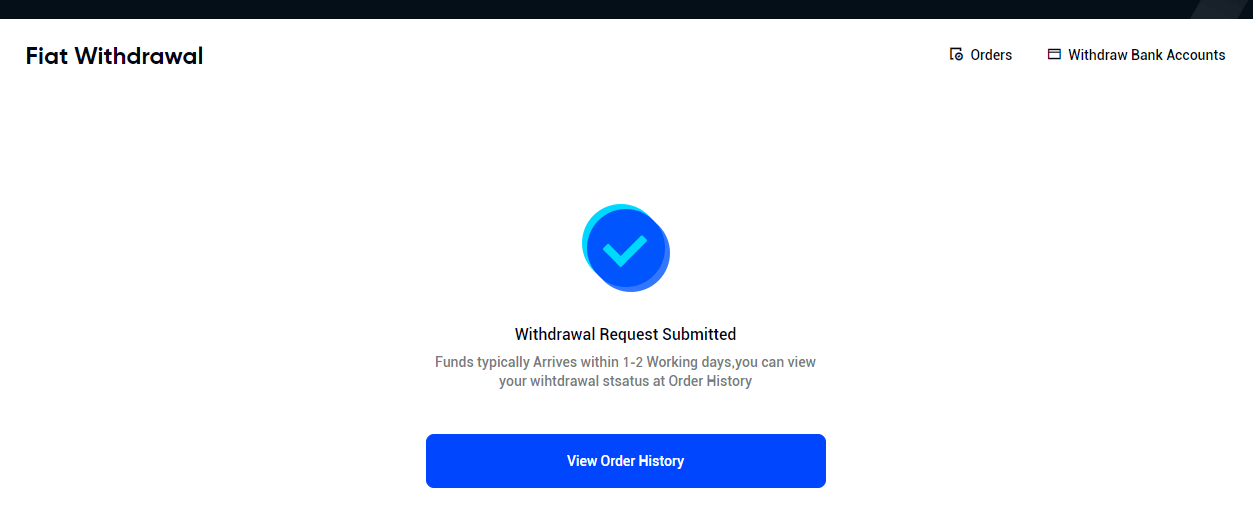
5 . Sláðu inn bankareikningsupplýsingar þínar ef þú velur að tengja nýjan bankareikning og nýja bankareikningnum verður bætt við. Þú getur fengið aðgang að staðfestingarsíðu úttektar með því að smella á " ÁFRAM ".
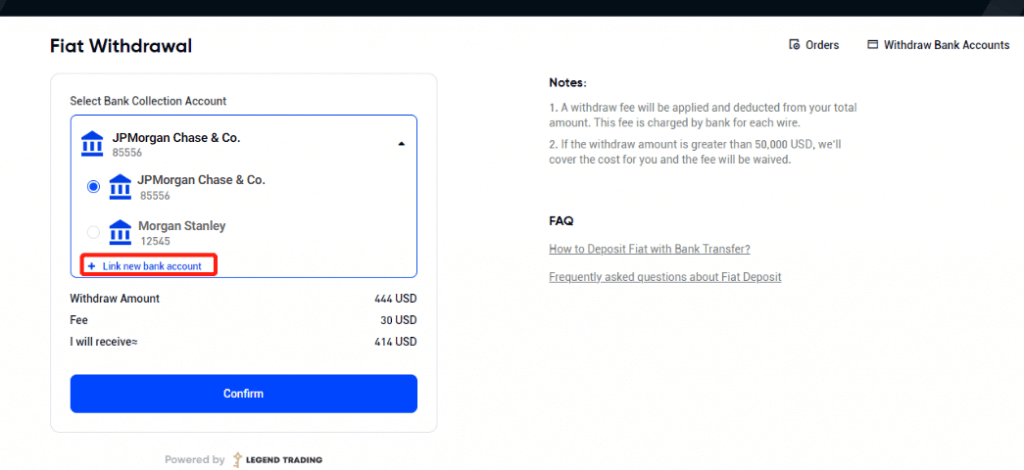
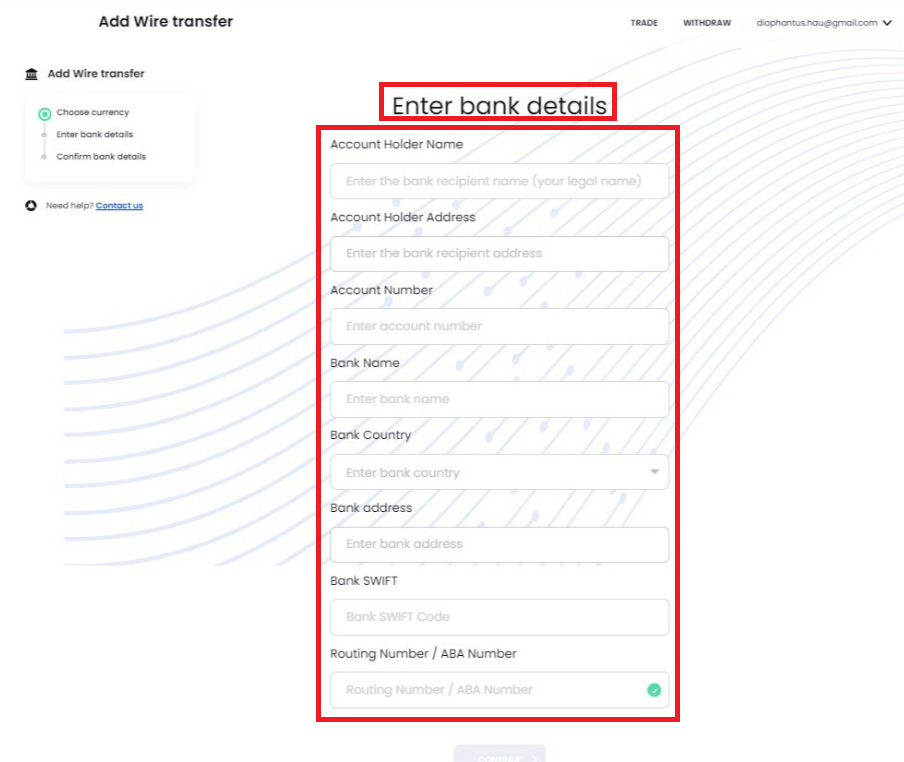
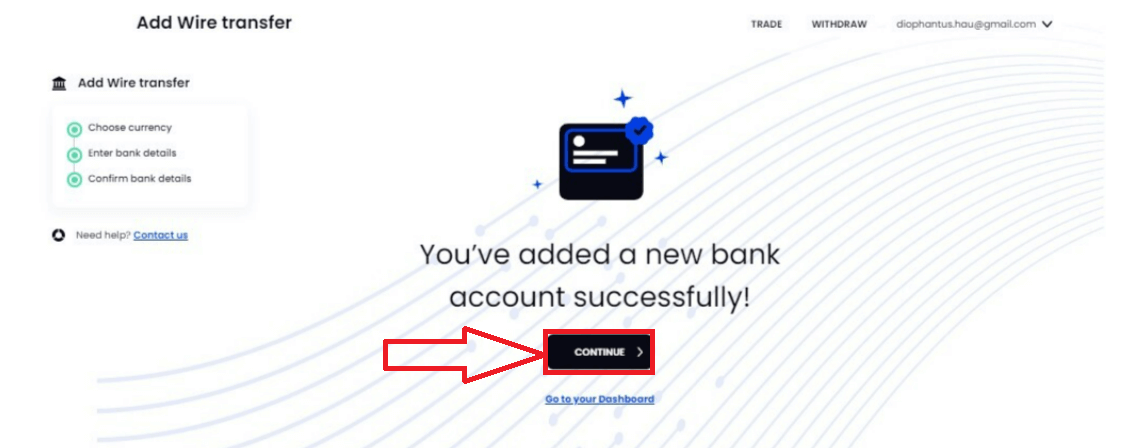
6 . Vinsamlegast smelltu á Pantanir efst í hægra horninu til að skoða pöntunarferilinn þinn.
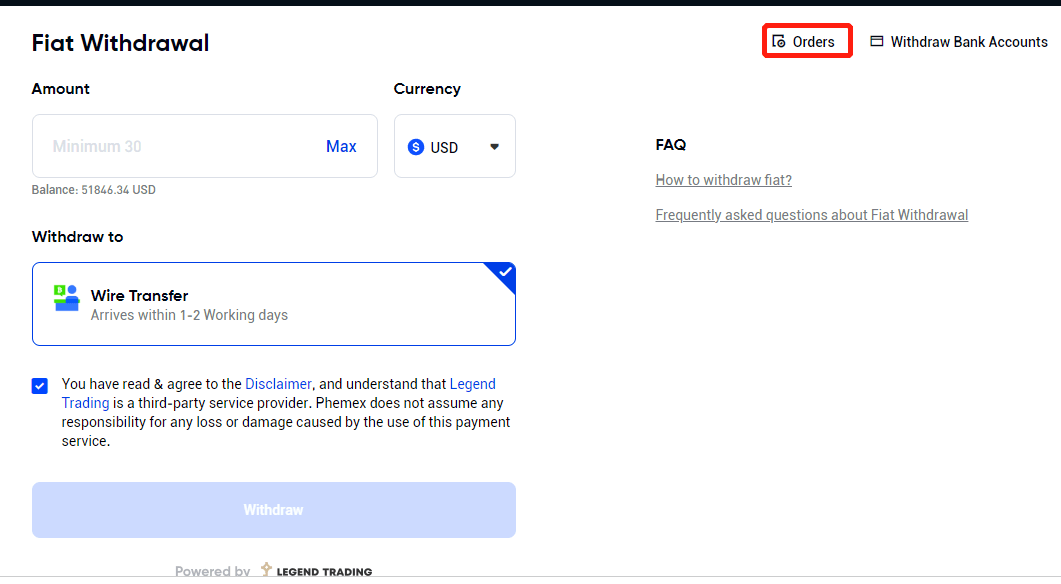
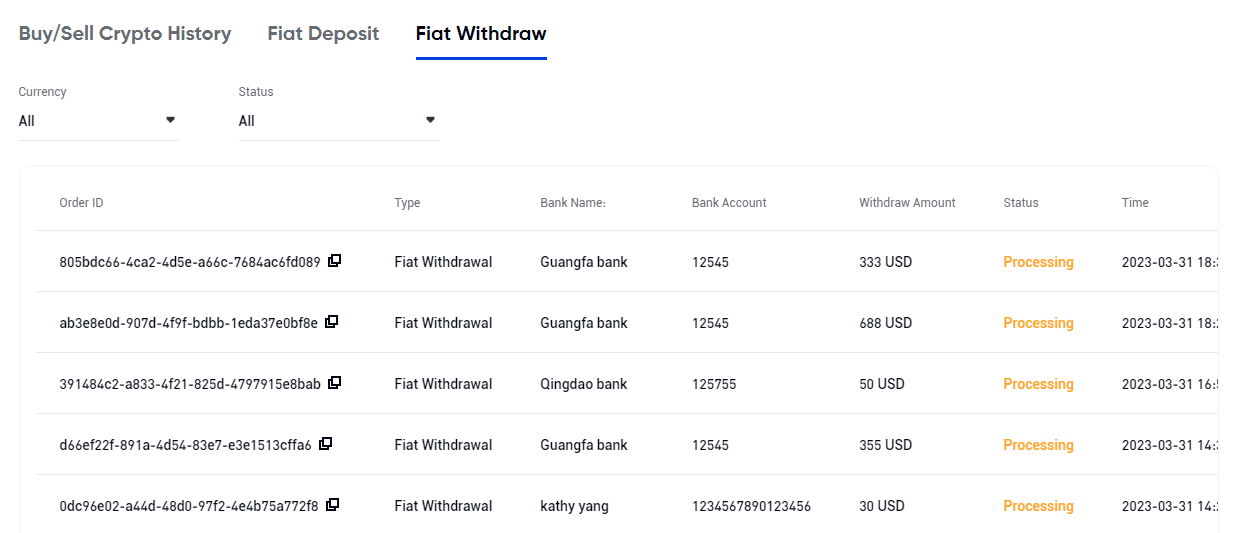
7 . Þú getur skoðað og breytt bankareikningsupplýsingum með því að velja " Takta bankareikninga út " efst í hægra horninu.
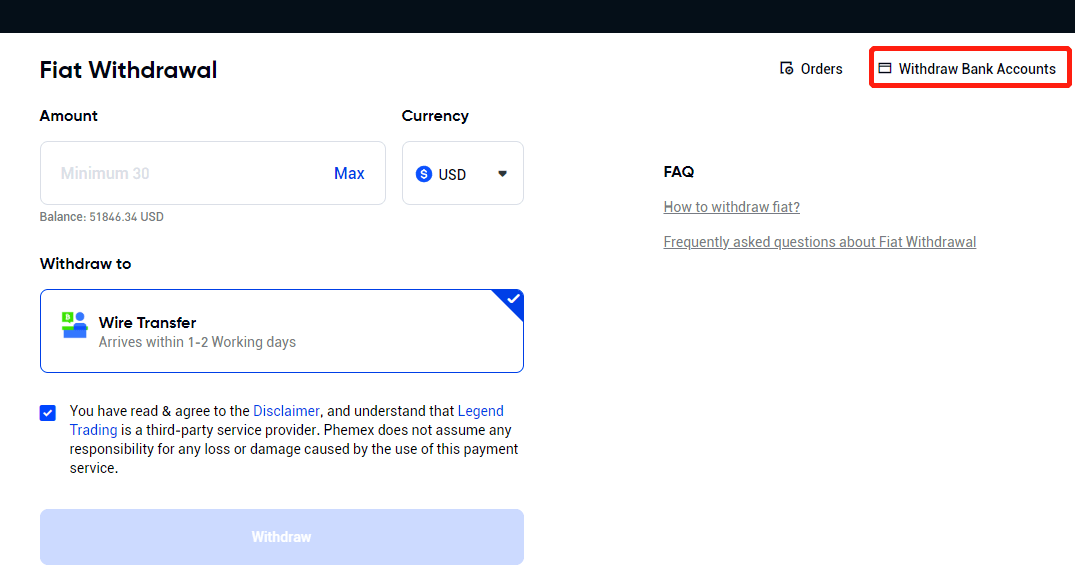
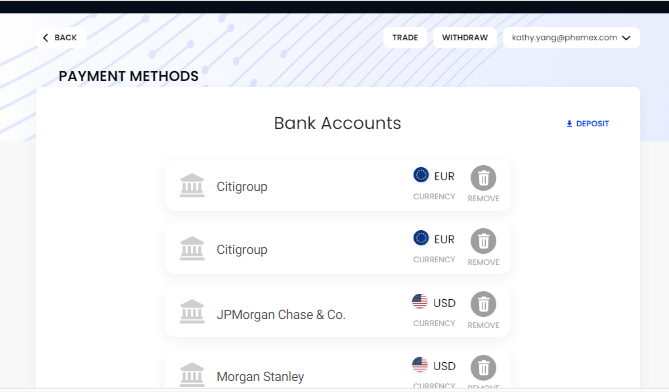
Hvernig á að taka Fiat út með millifærslu (app)
Fyrst skaltu skrá þig eða staðfesta að þú sért skráður inn á Phemex reikninginn þinn. Veldu síðan " Fiat Draw " úr valmyndinni Eignir-Fiat Account .
Athugið : KYC útfylling er nauðsynleg til að taka út fiat peninga.
Lengd bankamillifærslu er mismunandi, tekur venjulega 1-3 daga, allt eftir fiat gjaldmiðli og greiðslumáta.
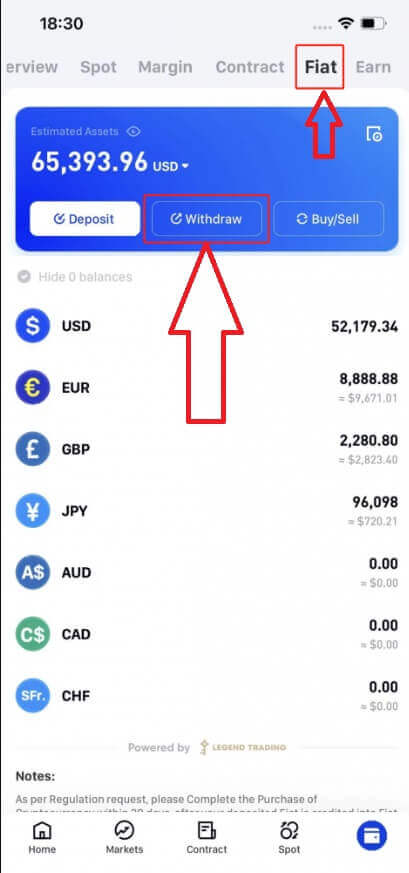
1 . Sláðu inn þá Fiat upphæð sem þú vilt taka út og veldu þann Fiat gjaldmiðil sem þú vilt í fellivalmyndinni.
2 . Veldu millifærslumöguleikann . Þegar þú ert tilbúinn skaltu smella á afturkalla hnappinn.
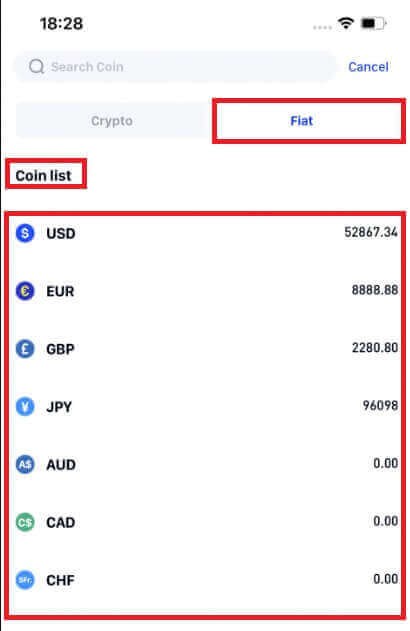
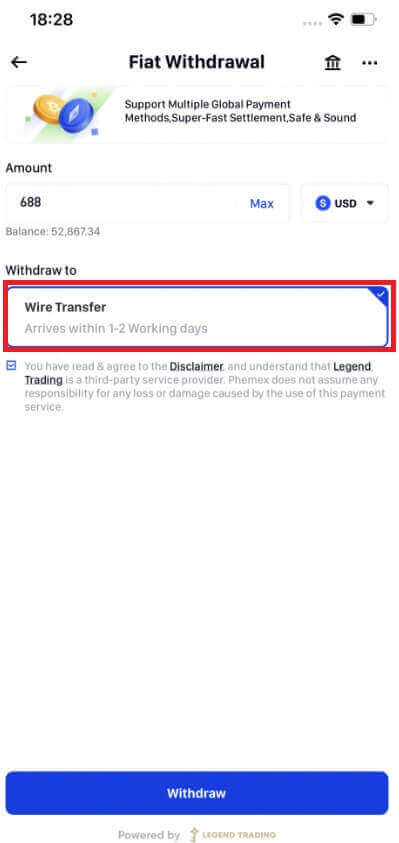
3 . Staðfestu pöntunarupplýsingarnar. Þú hefur möguleika á að bæta við nýjum bankareikningi eða velja þann sem þú hefur tengt. Næst skaltu velja " Staðfesta ".
Taktu eftir:
- Það verður afturköllunargjald sem er lagt á og dregið frá heildarupphæðinni þinni. Bankinn innheimtir $30 gjald fyrir hverja vírfærslu.
- Bankinn þinn gæti rukkað þig aukalega; millifærslugjöld eru mismunandi eftir bankanum þínum.
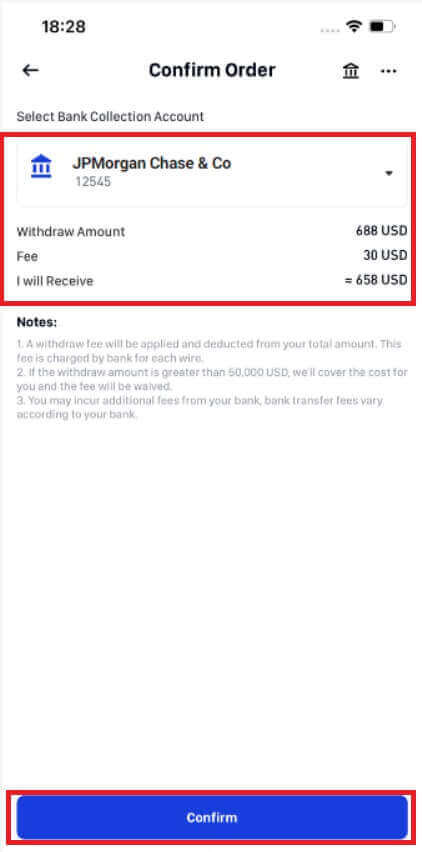
4 . Það tekur venjulega 1-3 daga fyrir fjármunina að birtast á bankareikningnum þínum, svo vinsamlegast sýndu þolinmæði eftir að þú hefur sent inn beiðni um úttekt. Til að fá ítarlega aðstoð, sendu miða eða sendu tölvupóst á [email protected] með spurningum varðandi stöðu afturköllunar þinnar.
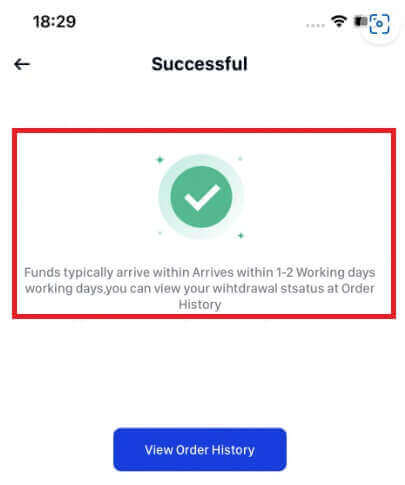
5 . Ef þú velur að tengja nýjan bankareikning skaltu gefa upp nauðsynlegar upplýsingar og nýja bankareikningnum verður bætt við. Þú getur fengið aðgang að afturköllun Staðfesta pöntun síðu með því að smella á " ÁFRAM ".
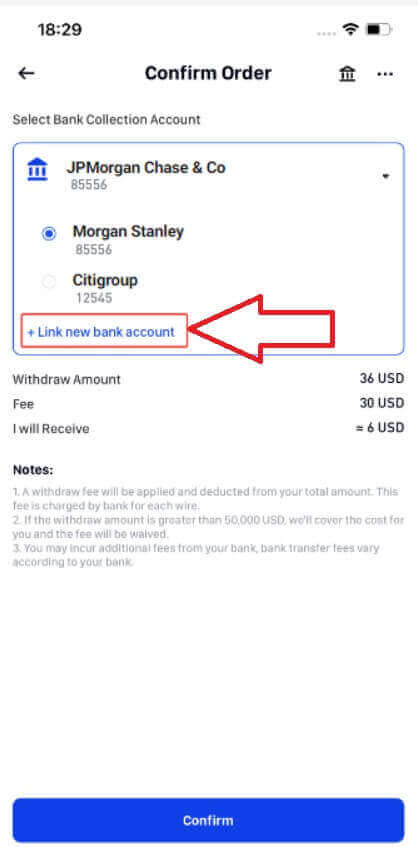
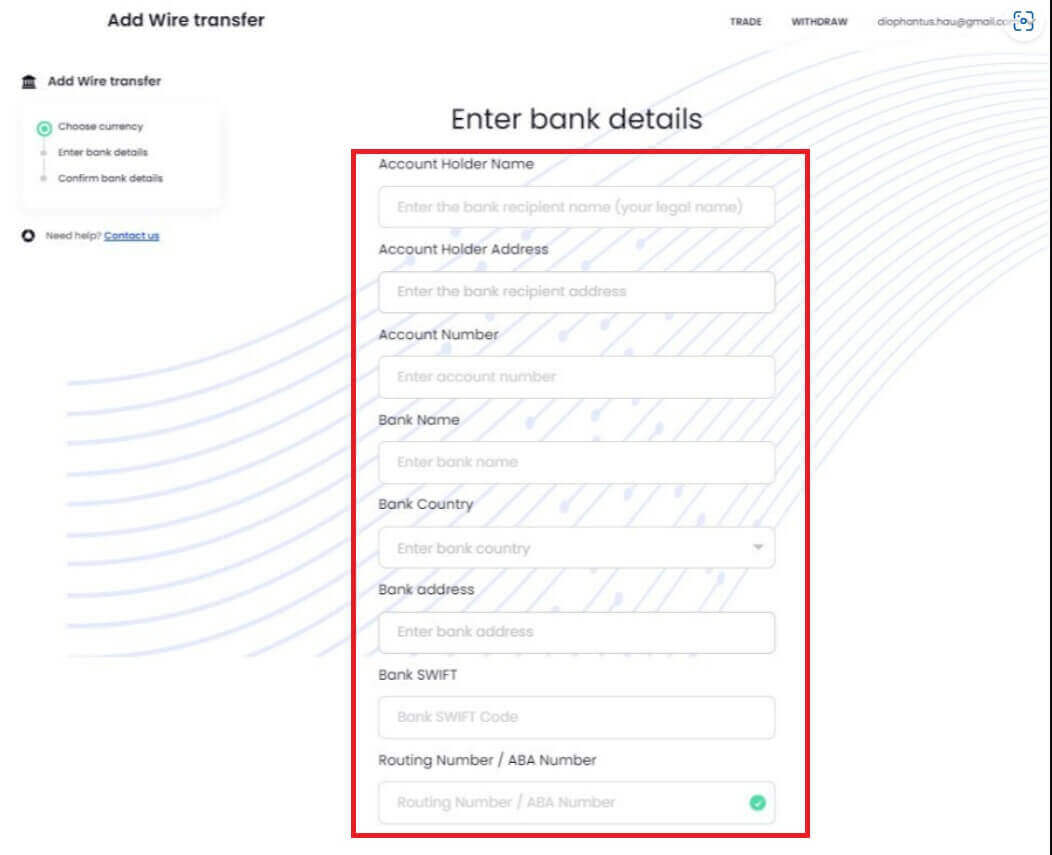
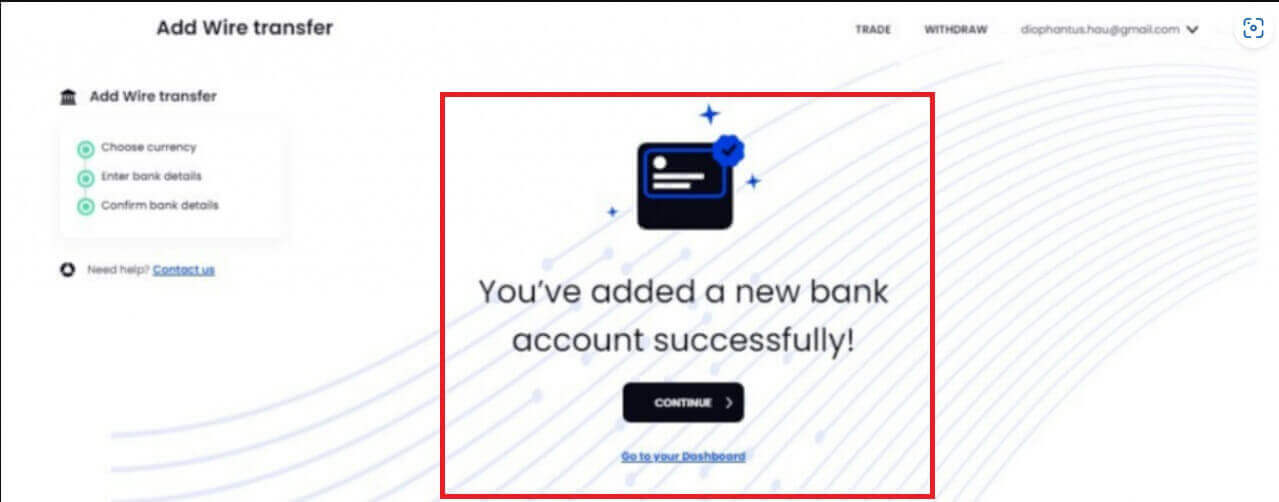
6 . Til að skoða pöntunarferil þinn, vinsamlegast smelltu á Pantanir í efra hægra horninu.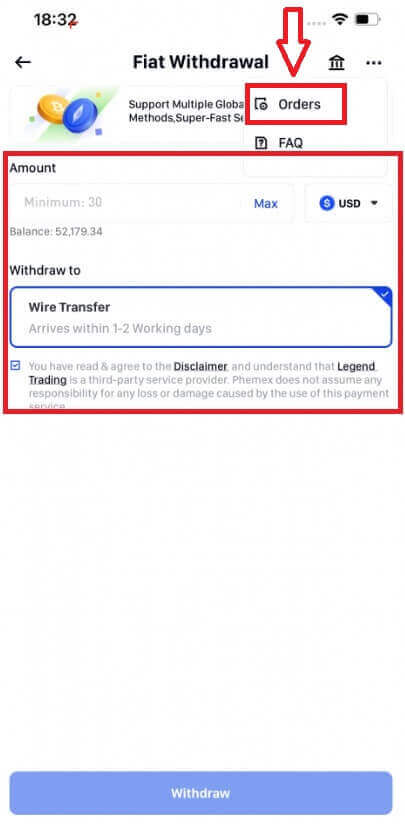
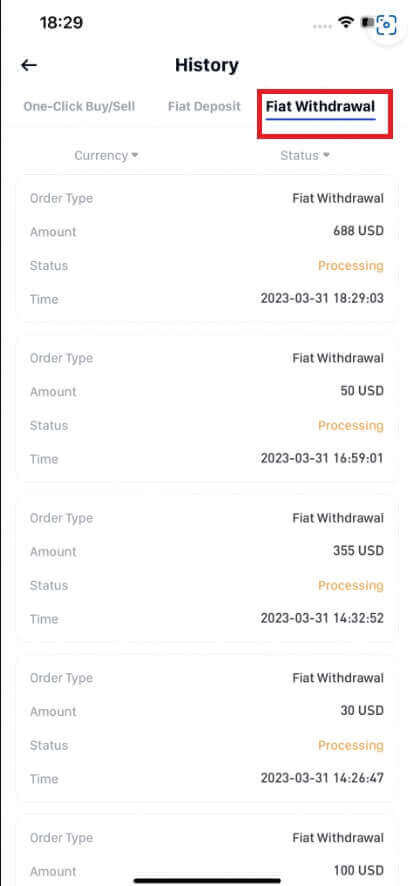
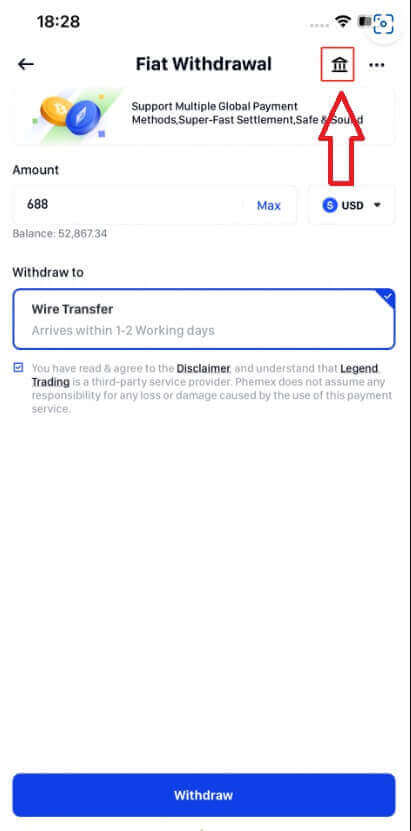
Hvernig á að afturkalla Crypto frá Phemex
Afturkalla Crypto á Phemex (vef)
1. Á heimasíðunni, smelltu á [ Eignir ]-[ Taka út ]. 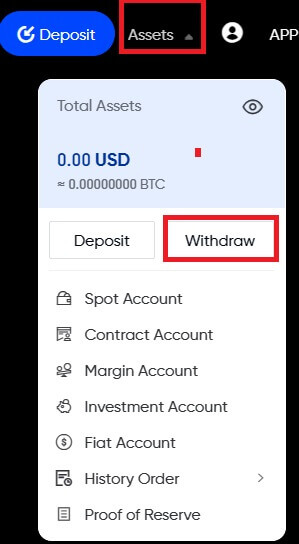
2. Veldu myntina sem þú vilt taka út.Fjármunir til úttektar verða að vera tiltækir í eða millifærðir á Phemex Spot Walletið þitt. Gakktu úr skugga um að þú hafir líka valið sömu mynt á pallinum sem þú leggur inn fyrir þessa úttekt. Þú munt sjá á fyrstu myntinni að þú hefur nóg jafnvægi. Gakktu úr skugga um að þú velur aðeins myntina sem þú ert með nóg inneign í spotveskinu þínu til að taka út.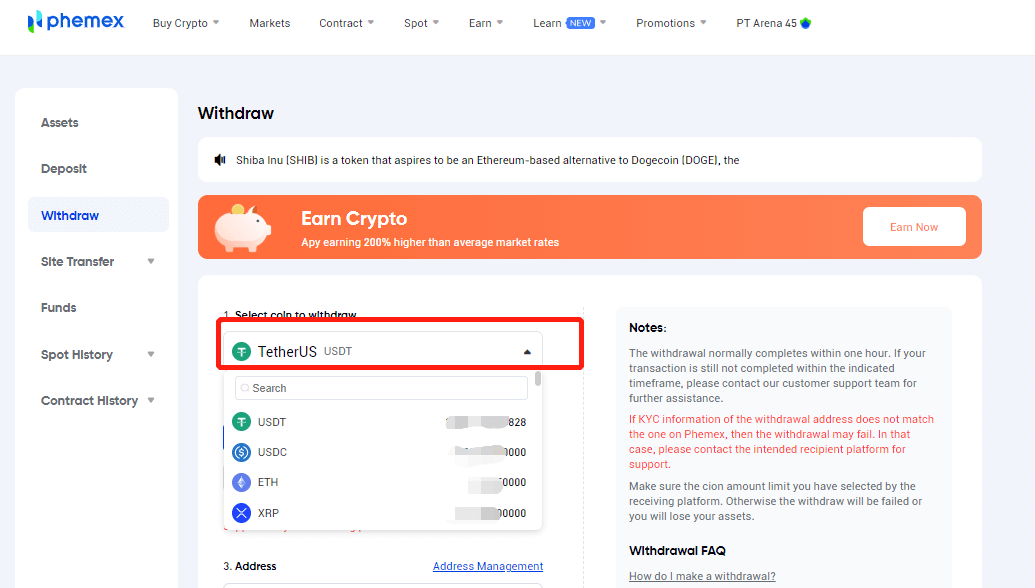
3 . Næst skaltu velja netið þitt. Vinsamlegast vertu viss um að velja net sem styður bæði pallinn og Phemex. Gakktu úr skugga um að Phemex hafi eignir þínar og þá geturðu haldið áfram með afturköllun þína.
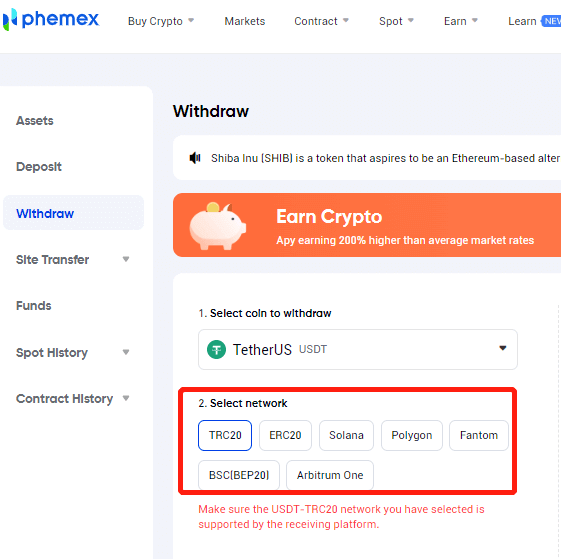
4 . Þegar þú velur dulmálsmynt eins og XRP, LUNC, EOS osfrv., gætu þeir þurft merki eða meme. Þess vegna, fyrir þá mynt sem krefjast merkimiða/minnisblaðs, vinsamlegast vertu viss um að þú hafir sett inn rétt merki/minnisblað fyrir afturköllun þína.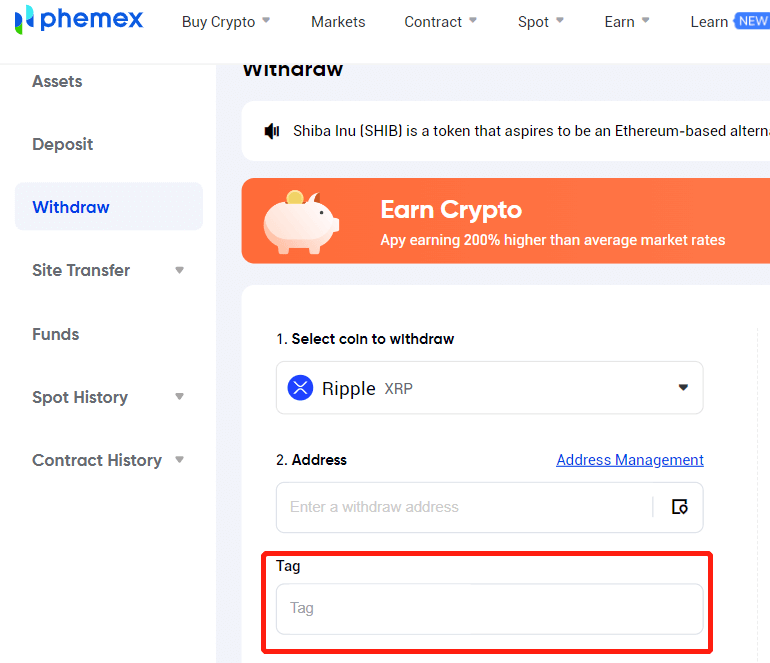
5 . Það eru tvær aðferðir þar sem þú getur slegið inn heimilisfang fyrir úttekt:
i. Þú gætir bara límt heimilisfangið sem þú afritaðir.
ii.Þú getur smellt á táknið hægra megin við innsláttarreit heimilisfangs og síðan valið eitt úr Address Management . 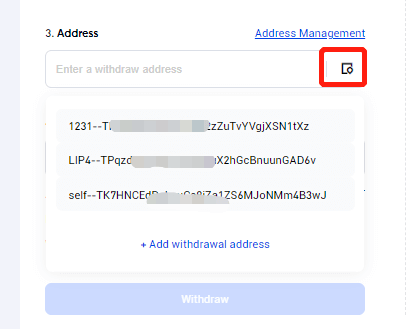
6 . Næst skaltu slá inn úttektarupphæðina sem þú vilt. Vinsamlegast athugaðu lágmarksupphæðina, viðskiptagjaldið, tiltæka stöðu og mörkin sem eftir eru í dag. Eftir að hafa staðfest allt skaltu smella á Til baka til að halda áfram. 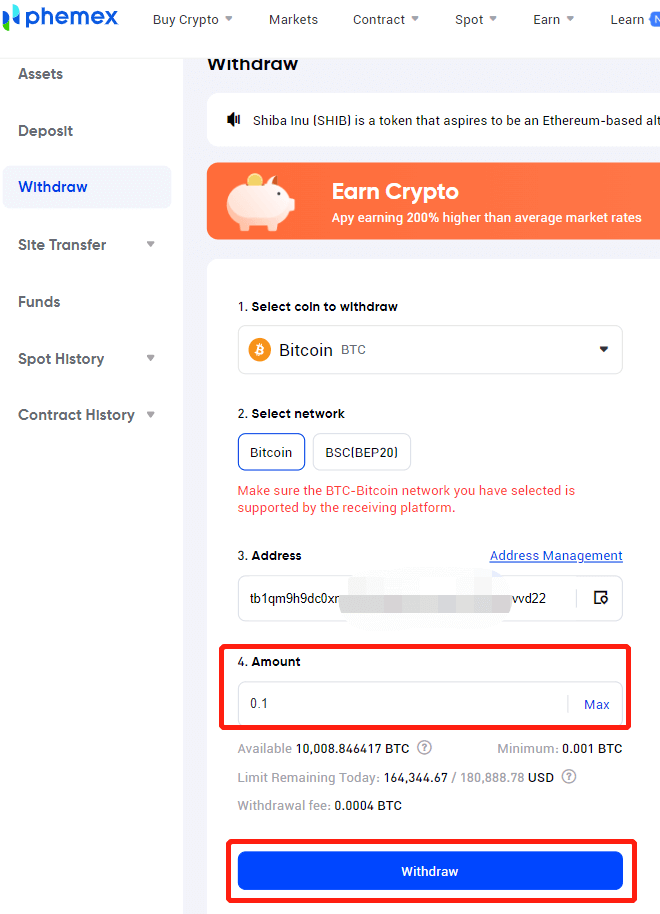
7 . Næst þarftu að staðfesta viðskiptin. Vinsamlegast sláðu inn Google Authenticator kóðann þinn til staðfestingar. Þetta skref er nauðsynlegt til að halda eignum þínum öruggum. Veldu [ Senda] . 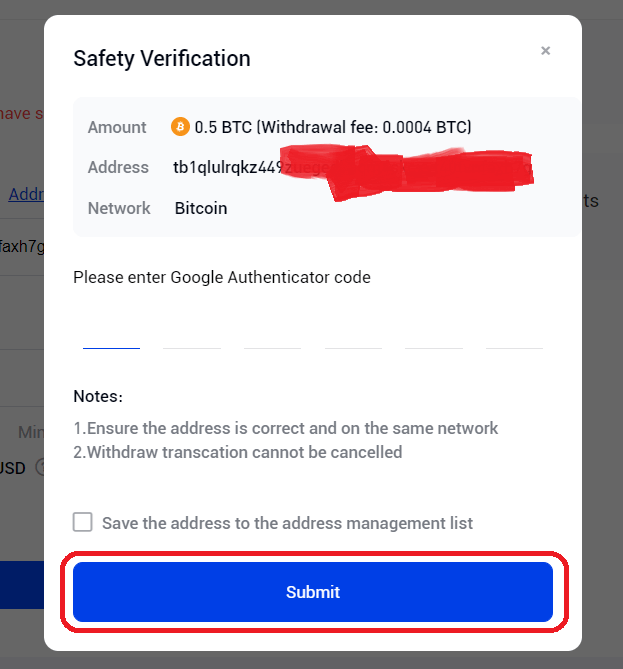
8 . Þú munt fá staðfestingu í tölvupósti um afturköllunina. Vinsamlegast athugaðu tölvupóstinn þinn innan 30 mínútna, þar sem hlekkurinn mun renna út eftir það. Ef þú smellir ekki á hlekkinn innan 30 mínútna verður afturköllun þín talin ógild. 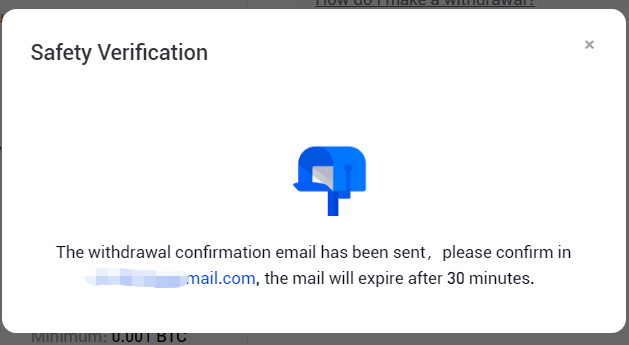
9 . Þú getur tvisvar athugað úttektarupplýsingarnar aftur í gegnum staðfestingarpóstinn. Þegar allt lítur vel út skaltu smella á Staðfesta til að halda áfram. 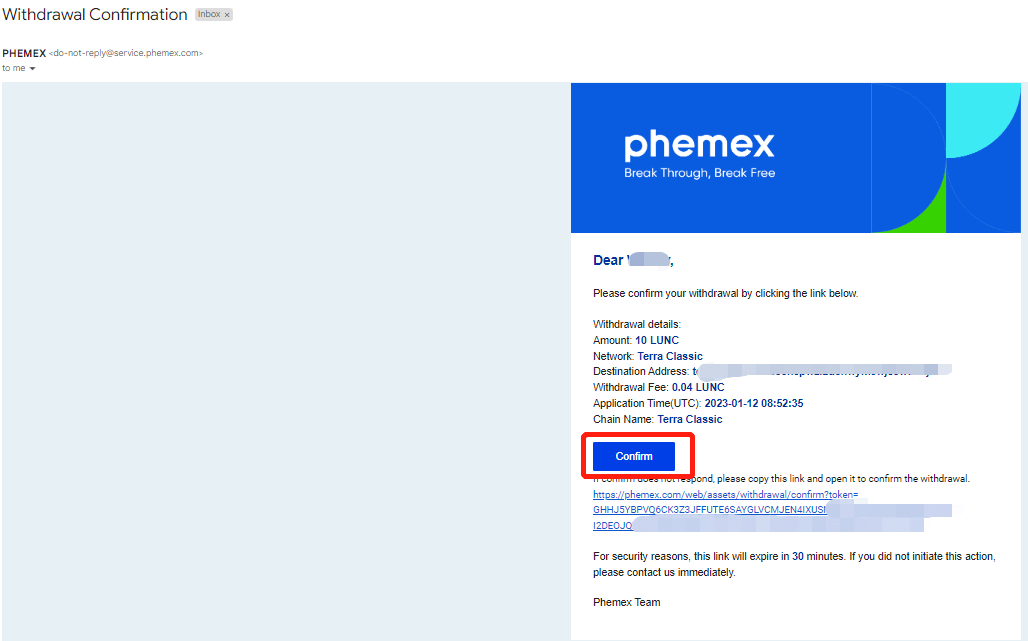
10 . Þegar þú hefur lokið öllum úttektarskrefum geturðu athugað úttektarferilinn þinn með því að smella á Eignir og fara svo í Úttekt. Þetta er þar sem notendur geta skoðað gögnin og þau eru neðst á vefsíðunni. Ef úttektarstaðan er enn í bið geturðu smellt á [ Hætta við ]-[ Staðfesta ] til að hætta við afturköllunina.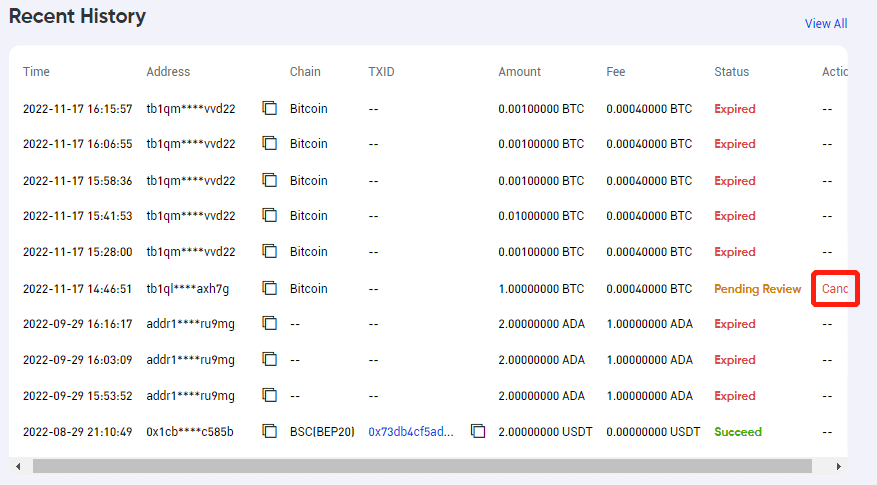
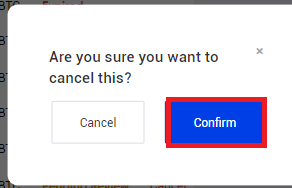
Og þannig er það! Til hamingju! Þú veist nú hvernig á að taka út fé á Phemex.
Afturkalla Crypto á Phemex (app)
Til að taka út, geta notendur flutt dulmál til og frá veski eða öðrum kerfum frá upprunalegum reikningi sínum á Phemex. Til að læra hvernig á að taka út úr Phemex veskinu þínu skaltu framkvæma eftirfarandi skref:
1 . Skráðu þig inn á Phemex reikninginn þinn, pikkaðu síðan á hornið til hægri neðst, sem er veskistáknið þitt .
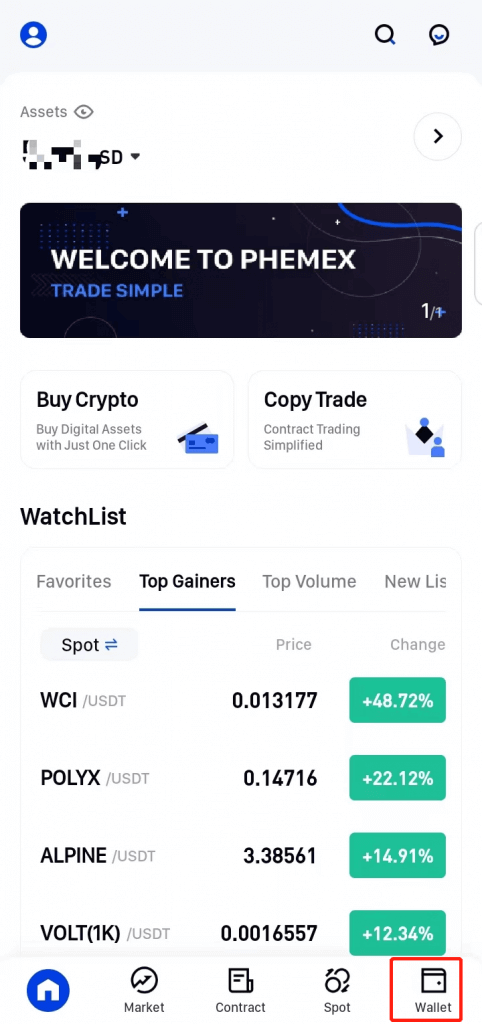
2 . Næst skaltu fá innborgunar heimilisfangið sem þú vilt leggja inn á. Innlánsfangið gæti tilheyrt þér en verið fyrir annað veski, eða það gæti tilheyrt einhverjum öðrum. Þegar þú hefur ákveðið heimilisfang innborgunar skaltu smella á „Takta út“ í efsta bláa hluta appsins.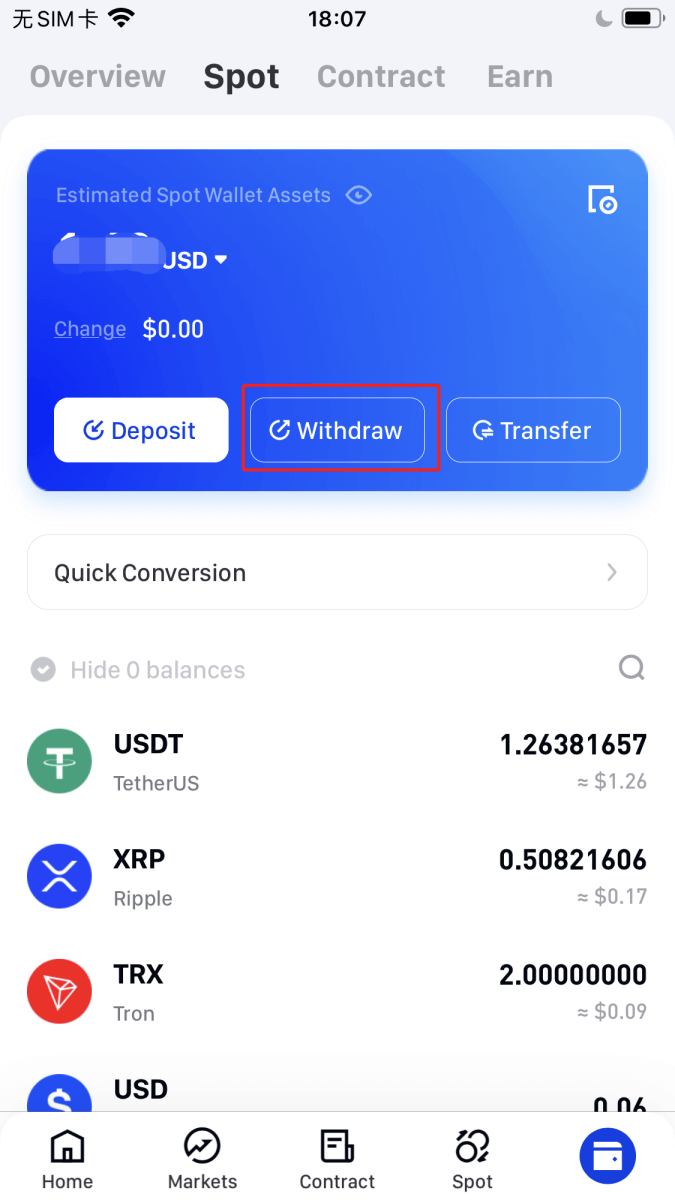
3 . Þegar þú hefur pikkað á Dragðu út munu nokkrir möguleikar fyrir mynt birtast. Veldu dulmálið sem þú vilt taka út af myntlistanum eða með því að leita að því. Gakktu úr skugga um að eignin sem þú velur hafi nóg fjármagn tiltækt í eða flutt yfir á Phemex Spot veskið þitt til að hægt sé að taka hana út.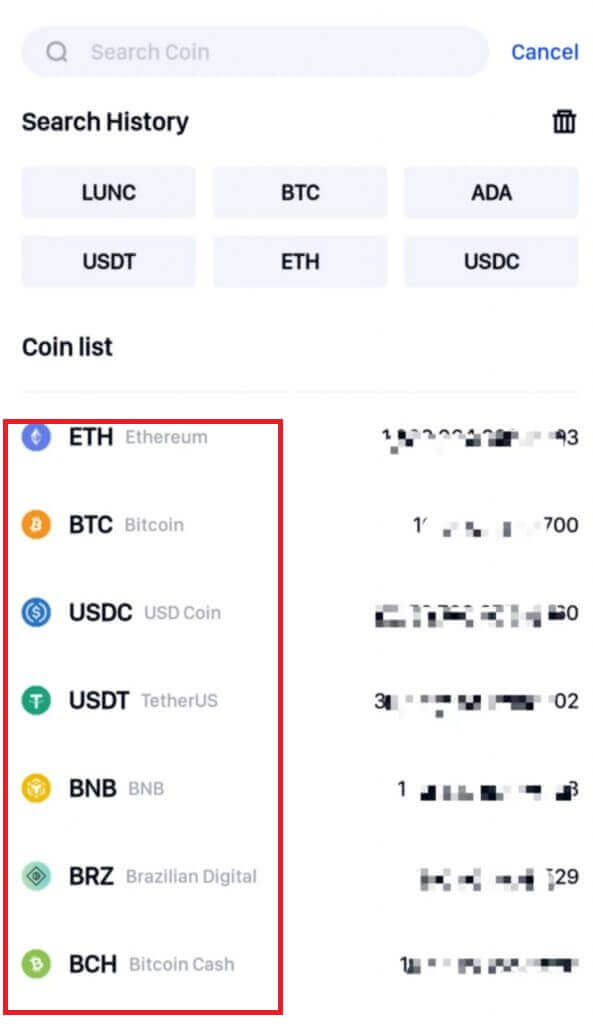
4 . Næst skaltu velja net. Gakktu úr skugga um að netið sem þú hefur valið sé stutt af móttökuvettvangnum og Phemex.
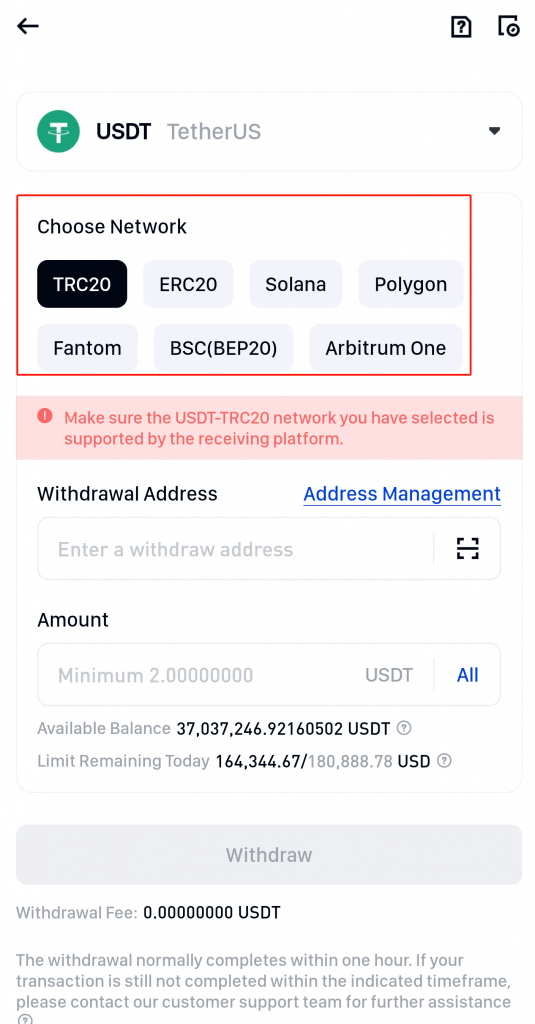
5 . Það eru þrjár mismunandi leiðir til að slá inn úttektarheimilisfangið:
- Heimilisfangastjórnun
Ef þú hefur þegar vistað heimilisfangið í vistfangastjórnuninni geturðu smellt á táknið hægra megin við innsláttarreit heimilisfangsins. Þá þarftu bara að velja einn úr heimilisfangastjórnun.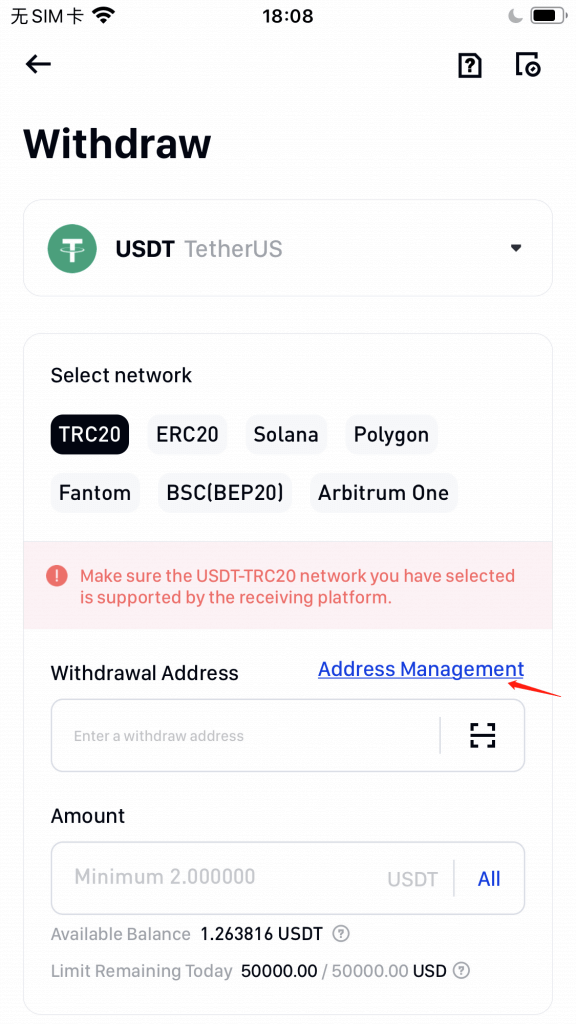
- Afritaðu og líma heimilisfang
Ef þú ert ekki með neitt heimilisfang í heimilisfangastjórnun gætirðu bara límt heimilisfangið sem þú afritaðir, eða að öðrum kosti, ef þú vilt ekki heimilisfangið í heimilisfangastjórnun, gætirðu eytt því og bara límt heimilisfangið sem þú afritaðir.
- Skannaðu QR kóða
Þú getur skannað QR kóðann á vettvangnum sem þú ert að hætta frá.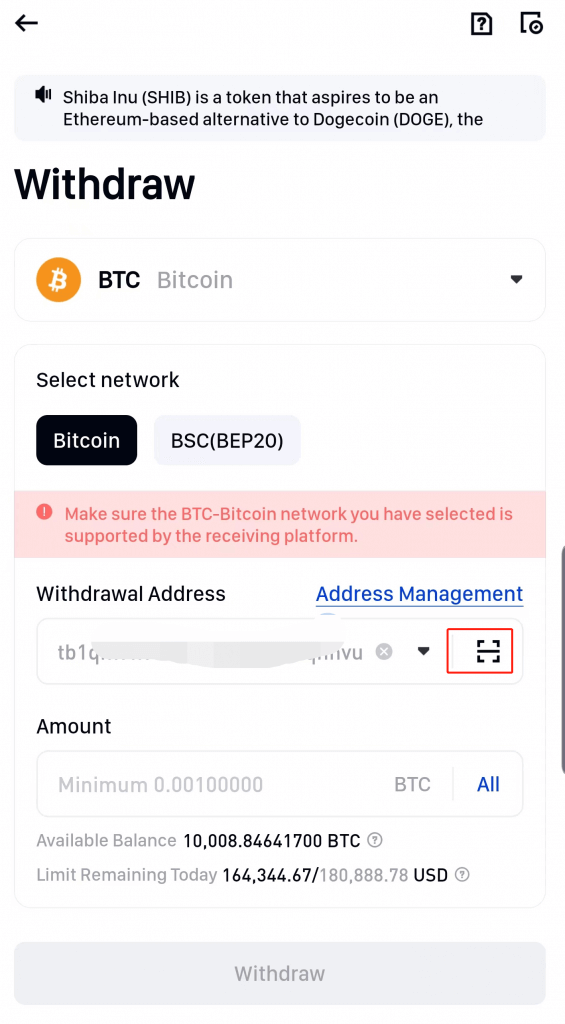
6 . Þegar þú velur einhverja dulmálsmynt, eins og XRP, LUNC, EOS, osfrv., gætu þeir þurft merki eða memes. Þess vegna, fyrir mynt sem þurfa merki eða minnisblöð, vinsamlegast vertu viss um að þú hafir sett inn réttar upplýsingar fyrir afturköllun þína.
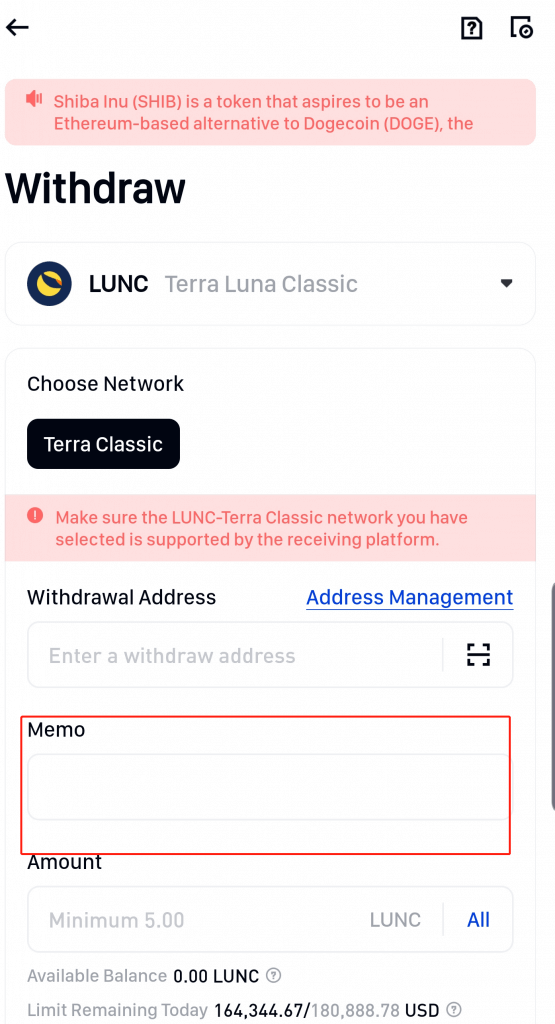
7 . Þegar þú slærð inn úttektarupphæðina muntu geta séð lágmarksupphæð, viðskiptagjald, tiltæka stöðu og hámark sem eftir er í dag. Vinsamlega gakktu úr skugga um að þú lesir þær fyrst og smelltu síðan á afturkalla til að halda áfram.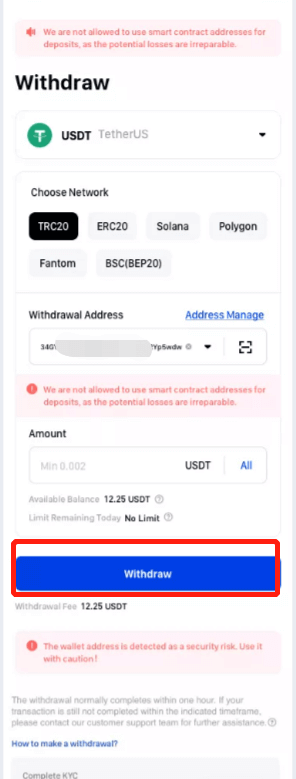
8 . Það mun sýna þér allar upplýsingar aftur, sem þú getur staðfest um þessa færslu.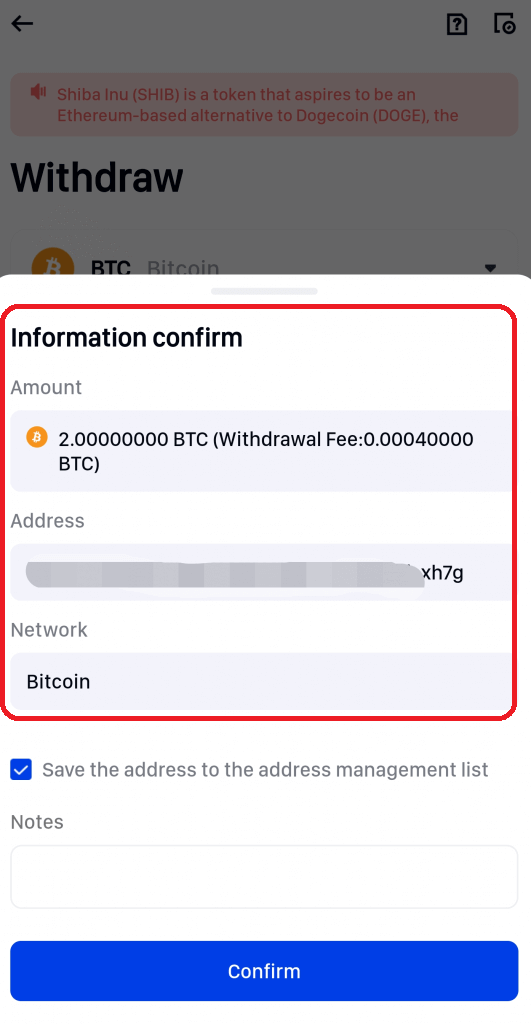
9 . Fáðu Google Authenticator kóðann þinn til að gera staðfestingu til að tryggja öryggi eigna þinna.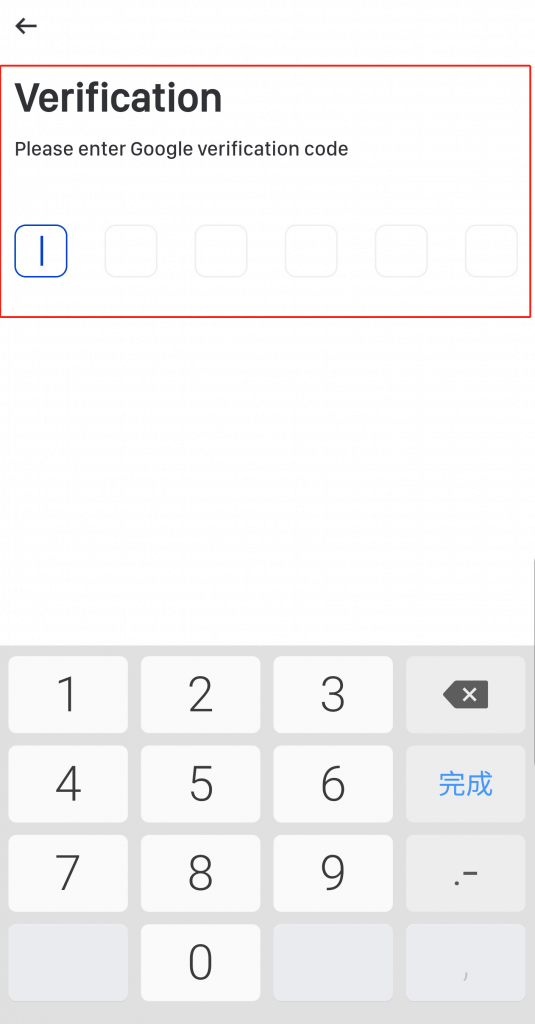
10 . Þú færð staðfestingu í tölvupósti varðandi afturköllunina. Vinsamlegast staðfestu tölvupóstinn þinn innan 30 mínútna, þar sem tölvupósturinn mun renna út eftir þann tíma. Ef þú lýkur ekki staðfestingu innan 30 mínútna verður afturköllunin ógild.
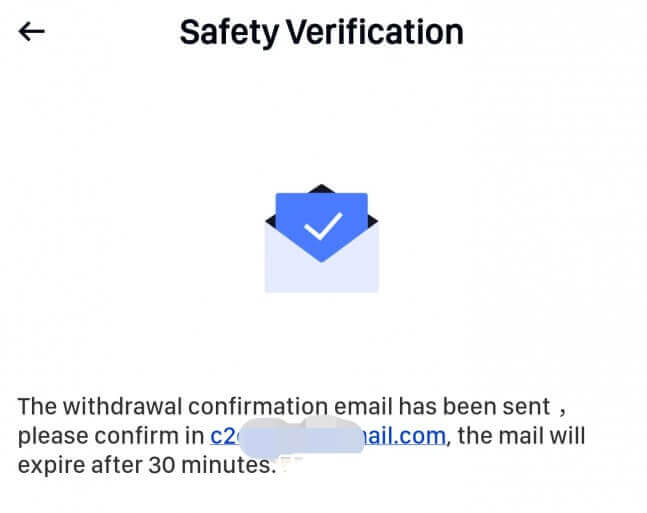
11 . Þú getur staðfest afturköllunarupplýsingarnar aftur með þessum staðfestingarpósti og smelltu síðan á Staðfesta til að halda áfram.
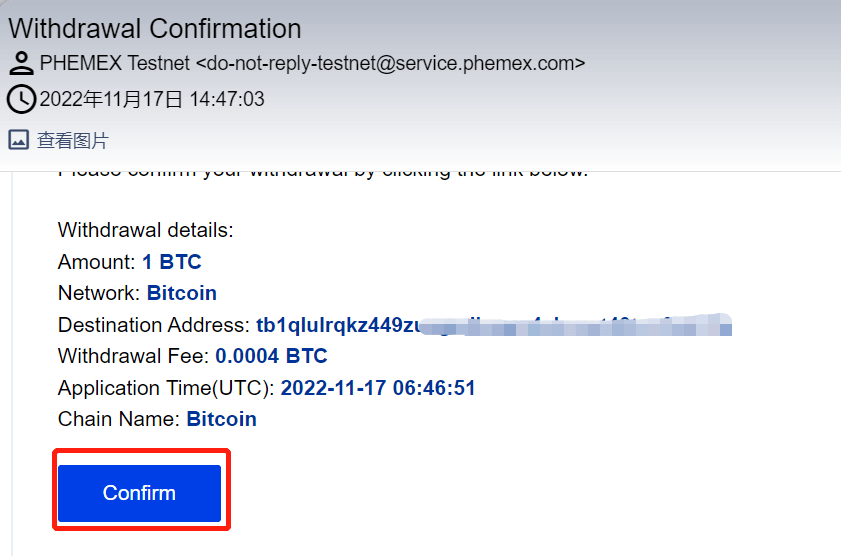
12 . Eftir að þú hefur lokið öllum úttektarskrefum geturðu athugað úttektarferilinn þinn með því að velja Veski síðan Úttekt og smella að lokum á táknið í efra hægra horninu. Þetta er þar sem notendur geta skoðað gögnin sem eru tiltæk neðst á vefsíðunni.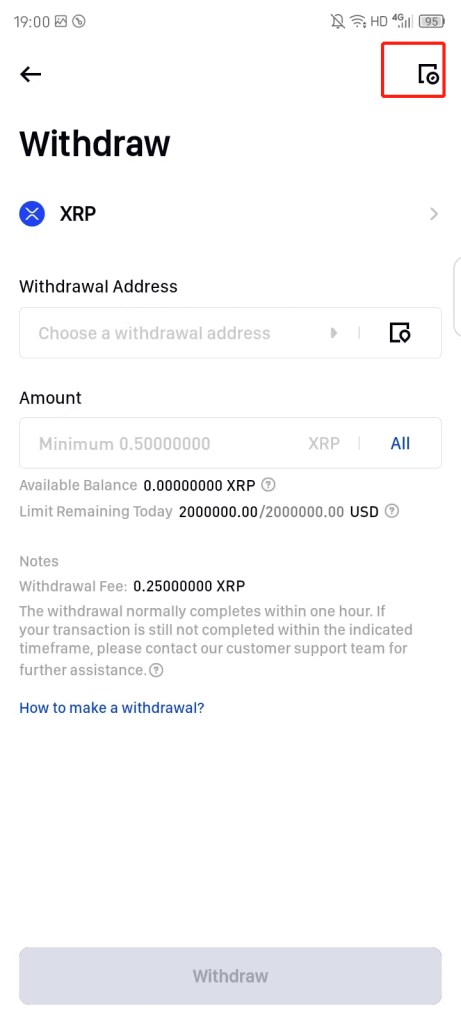
Og þannig er það! Til hamingju! Þú getur nú afturkallað formlega í Phemex appinu.
Algengar spurningar (algengar spurningar)
Af hverju er afturköllunin mín komin núna?
Ég hef gert úttekt frá Phemex í aðra kauphöll eða veski, en ég hef ekki fengið peningana mína ennþá. Hvers vegna?
Að flytja fjármuni af Phemex reikningnum þínum yfir á aðra kauphöll eða veski felur í sér þrjú skref:
Beiðni um afturköllun á Phemex
Staðfesting á Blockchain neti
Innborgun á samsvarandi vettvang
Venjulega verður TxID (færsluauðkenni) búið til innan 30–60 mínútna, sem gefur til kynna að Phemex hafi útvarpað úttektarfærslunni.
Hins vegar gæti það samt tekið nokkurn tíma fyrir þessi tilteknu viðskipti að vera staðfest og jafnvel lengri tíma fyrir fjármunina að vera loksins lagðir inn í ákvörðunarveskið. Fjöldi nauðsynlegra „netstaðfestinga“ er mismunandi fyrir mismunandi blokkkeðjur.
Til dæmis:
Alice ákveður að taka 2 BTC frá Phemex í persónulega veskið sitt. Eftir að hún hefur staðfest beiðnina þarf hún að bíða þar til Phemex býr til og sendir út færsluna.
Um leið og viðskiptin eru búin til mun Alice geta séð TxID (Transaction ID) á Phemex veskissíðunni sinni. Á þessum tímapunkti verða viðskiptin í bið (óstaðfest) og 2 BTC verður fryst tímabundið.
Ef allt gengur upp verða viðskiptin staðfest af netinu og Alice mun fá BTC í persónulegu veskinu sínu eftir tvær netstaðfestingar.
Í þessu dæmi þurfti hún að bíða eftir tveimur netstaðfestingum þar til innborgunin birtist í veskinu hennar, en tilskilinn fjöldi staðfestinga er mismunandi eftir veski eða skipti.
Vegna mögulegrar netþrengslna gæti orðið veruleg töf á að afgreiða viðskipti þín. Þú getur notað viðskiptaauðkennið (TxID) til að fletta upp stöðu flutnings eigna þinna með því að nota blockchain landkönnuð.
Athugið:
Ef blockchain landkönnuðurinn sýnir að viðskiptin eru óstaðfest skaltu bíða eftir að staðfestingarferlinu sé lokið. Þetta er mismunandi eftir blockchain netinu.
Ef blockchain landkönnuðurinn sýnir að viðskiptin eru þegar staðfest þýðir það að fjármunir þínir hafa verið sendir út með góðum árangri og við getum ekki veitt frekari aðstoð í þessu máli. Þú þarft að hafa samband við eiganda eða þjónustuteymi áfangastaðarins til að leita frekari aðstoðar.
Ef TxID hefur ekki verið búið til 6 tímum eftir að smellt er á staðfestingarhnappinn í tölvupóstinum, vinsamlegast hafðu samband við þjónustuver okkar til að fá aðstoð og hengdu við skjámynd af úttektarsögu af viðkomandi færslu.
Gakktu úr skugga um að þú hafir veitt ofangreindar ítarlegar upplýsingar svo þjónustufulltrúinn geti aðstoðað þig tímanlega.
Hvernig get ég sótt úttektina á rangt heimilisfang?
Ef þú sendir eignir þínar á rangt heimilisfang fyrir mistök og þú veist eiganda þessa heimilisfangs skaltu hafa beint samband við eigandann.
Ef eignir þínar voru sendar á rangt heimilisfang á öðrum vettvangi, vinsamlegast hafðu samband við þjónustuver þess vettvangs til að fá aðstoð.
Ef þú gleymdir að skrifa merki/minning fyrir afturköllun, vinsamlegast hafðu samband við þjónustuver þess vettvangs og gefðu þeim upp TxID fyrir afturköllun þína.
Eru tilboðin sem ég sé í P2P skipti sem Phemex veitir?
Tilboðin sem þú sérð á P2P tilboðsskráningarsíðunni eru ekki í boði hjá Phemex. Phemex þjónar sem vettvangur til að auðvelda viðskipti, en tilboðin eru veitt af notendum á einstaklingsgrundvelli.
Sem P2P kaupmaður, hvernig er ég verndaður?
Öll viðskipti á netinu eru vernduð af escrow. Þegar auglýsing er birt er magn dulkóðunar fyrir auglýsinguna sjálfkrafa frátekið úr P2P veski seljanda. Þetta þýðir að ef seljandinn hleypur í burtu með peningana þína og gefur ekki dulmálið þitt út, getur þjónustuver okkar gefið þér dulmálið úr áskilnum fjármunum.
Ef þú ert að selja skaltu aldrei losa sjóðinn áður en þú staðfestir að þú hafir fengið peninga frá kaupanda. Vertu meðvituð um að sumir af greiðslumátunum sem kaupendur nota eru ekki tafarlausir og geta átt á hættu að hringja.


